Page 1
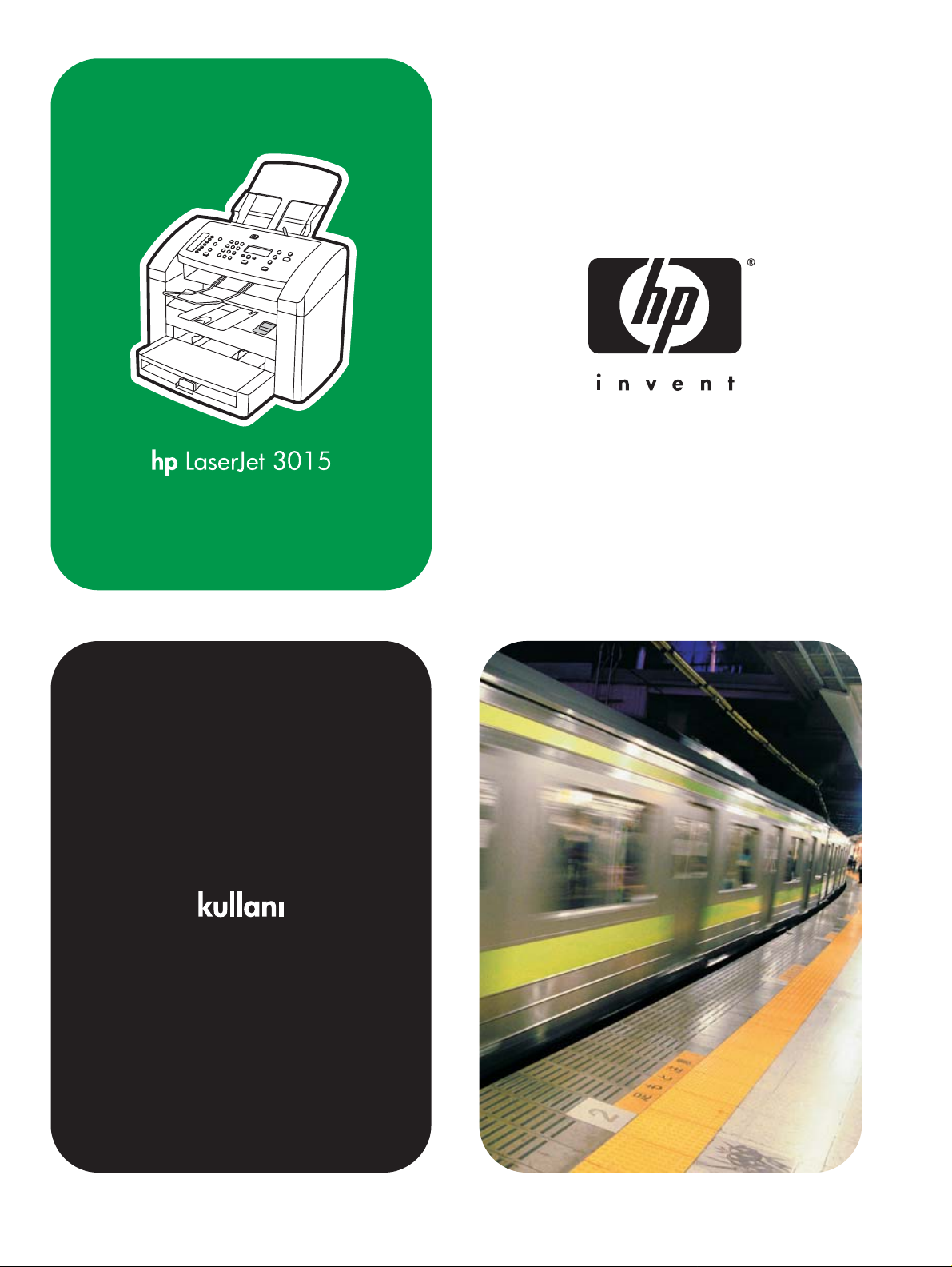
Page 2
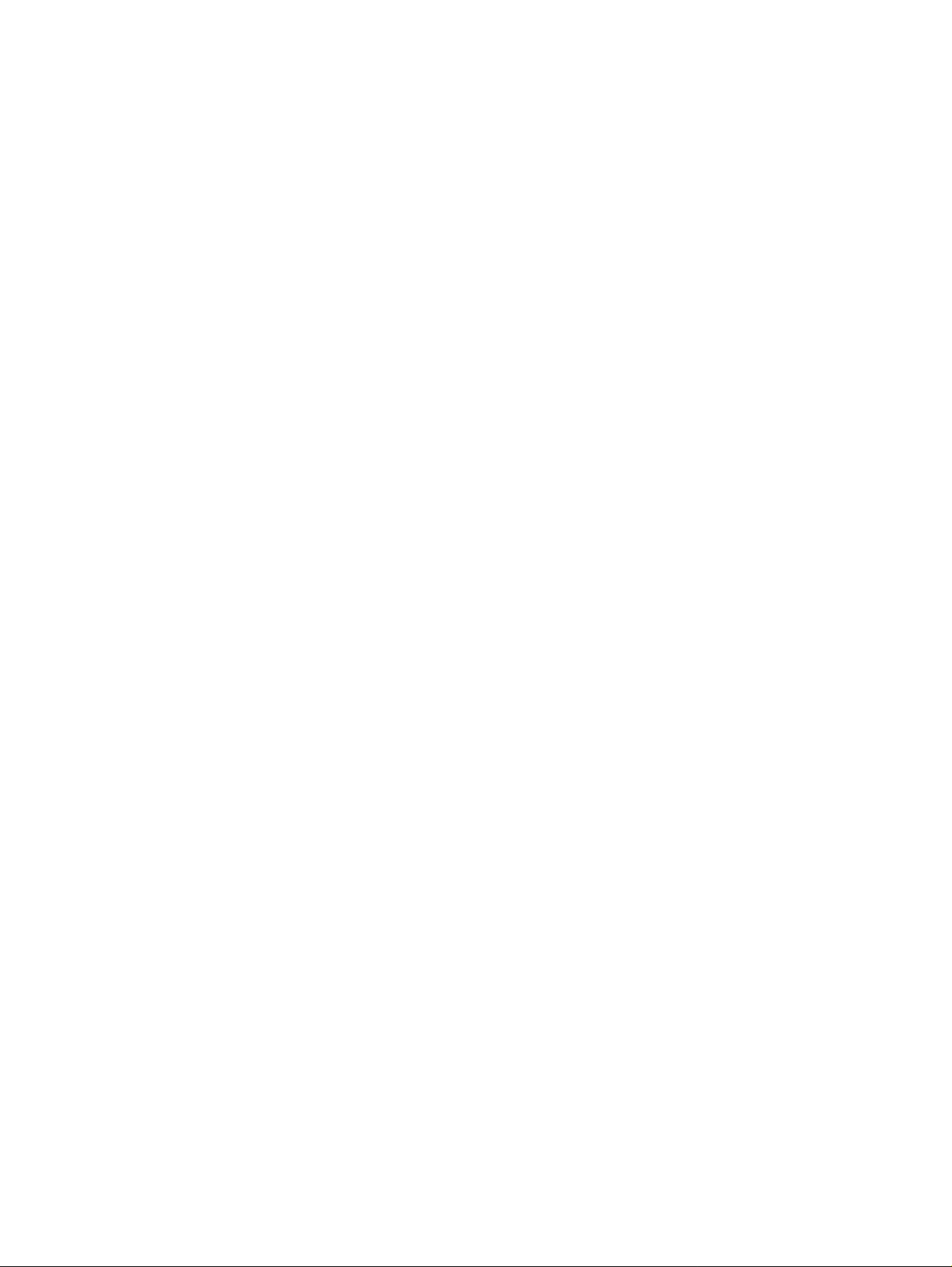
Page 3
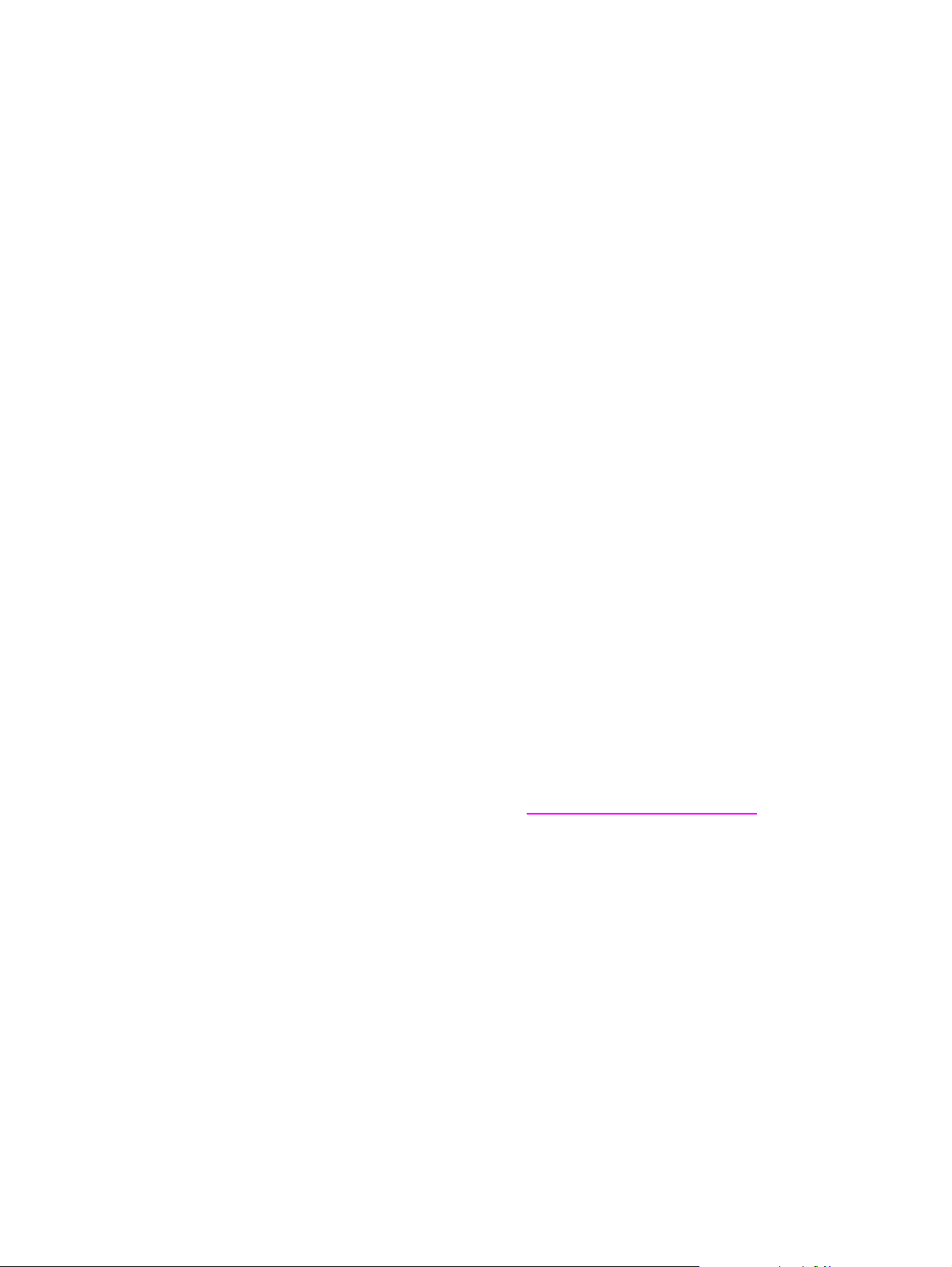
hp LaserJet 3015 all-in-one
Kullanım Kılavuzu
Page 4
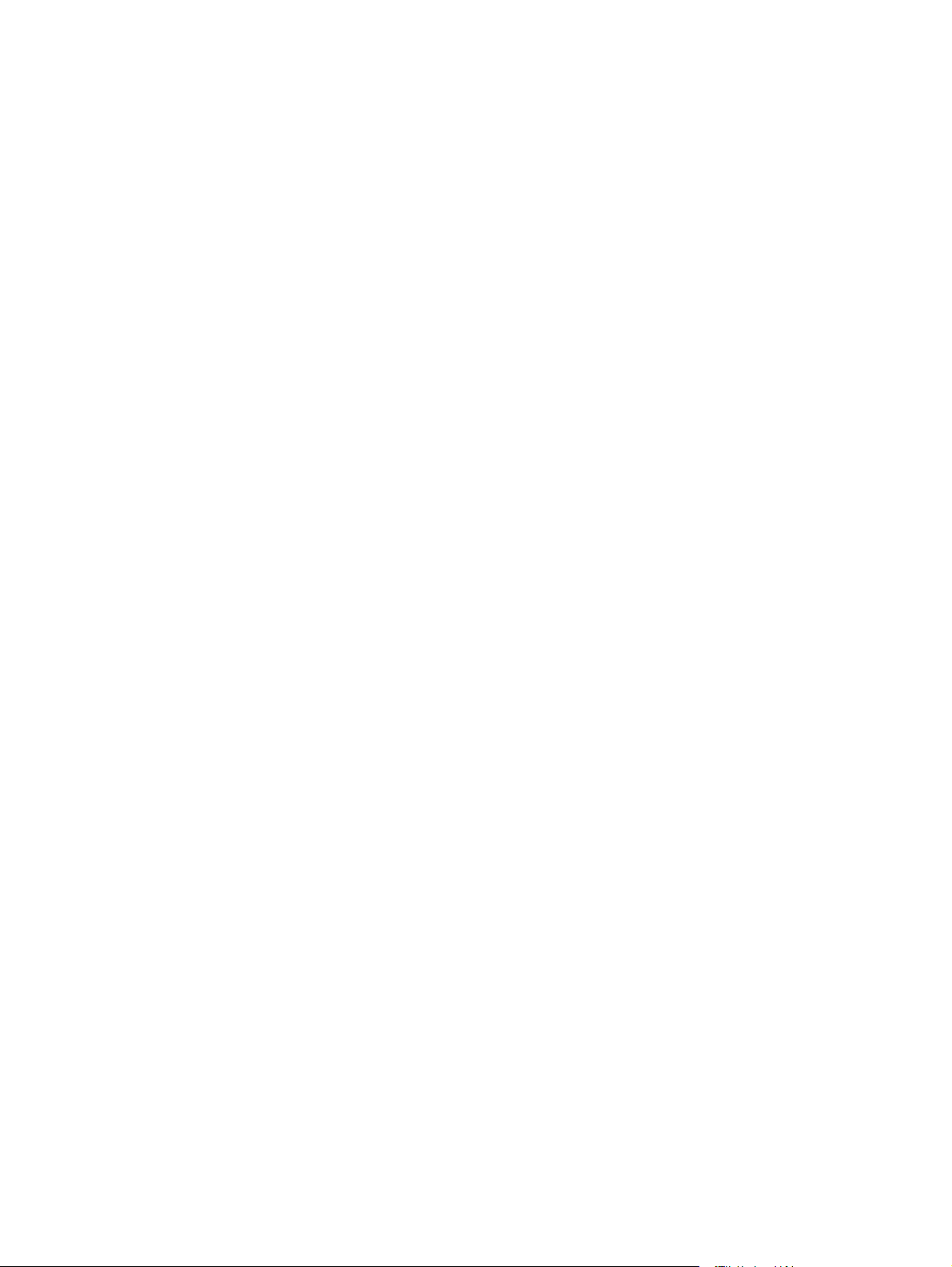
Telif Hakkı Bilgileri
©TelifHakkı
Development Company, L.P.
Telif hakları kanunlarının izin verdiği
durumların dışında, ürünün öncede n yazılı
izin alınma ksızın kopyalanması,
uyarlanması veya çevrilmesi yasaktır.
Bu belgede sağlanan bilgiler,önceden
haber verilmeksizin değiştirilebilir.
HP ürünleri ve hizmetleri için verilen
yegane garantiler, bu ürün ve hizmetlerle
birlikte verilen özel garanti bildirimlerinde
açık olarak belirtilir. Bu belge herhangi bir
ek garanti içermemektedir ve verilen
bilgilerden hiçbiri ek garanti olarak
yorumlanmamalıdır. HP, bu belgedeki
teknik hatalardan, baskı ve yazım
hatalarından veya eksikliklerden sorumlu
tutulamaz.
Bu kullanım kılavuzuyla ilişkili HewlettPackard ürünü kullanıcısına aşağıdakileri
yapma konusunda izin verilmiştir: a) bu
kullanım kılavuzunun basılı kopyalarının
satış, yeniden satış veya dağıtımını
yapmamak şartıyla KİŞİSEL, DAHİLİ veya
ŞİRKET İÇİ kullanım için yazdırmak ve b)
bu kullanım kılavuzuyla ilişkili HewlettPackard ürününün elektronik kopyasına
erişimin bu ürünün KİŞİSEL ve DAHİLİ
kullanıcılarıyla sınırlandırılması şartıyla bu
kullanım kılavuzunun elektronik kopyasını
bir ağ sunucusuna yerleştirmek.
Parçanumarası:
Edition1,10/2004
2004
Hewlett-Packard
Q2669-90966
Ticari Marka Bilgileri
Adobe® ve PostScript® Adobe Systems
Incorporated'ın ticari markalarıdır.
Microsoft®, Windows® ve Windows NT®
Microsoft Cor poration'ın ABD'de tescilli
ticari markalarıdır.
UNIX® The Open Group'un tescilli ticari
markasıdır.
Bu belgede adı geçen diğer tüm ürünler,
ilgili şirketlerin ticari markaları olabilir.
Page 5
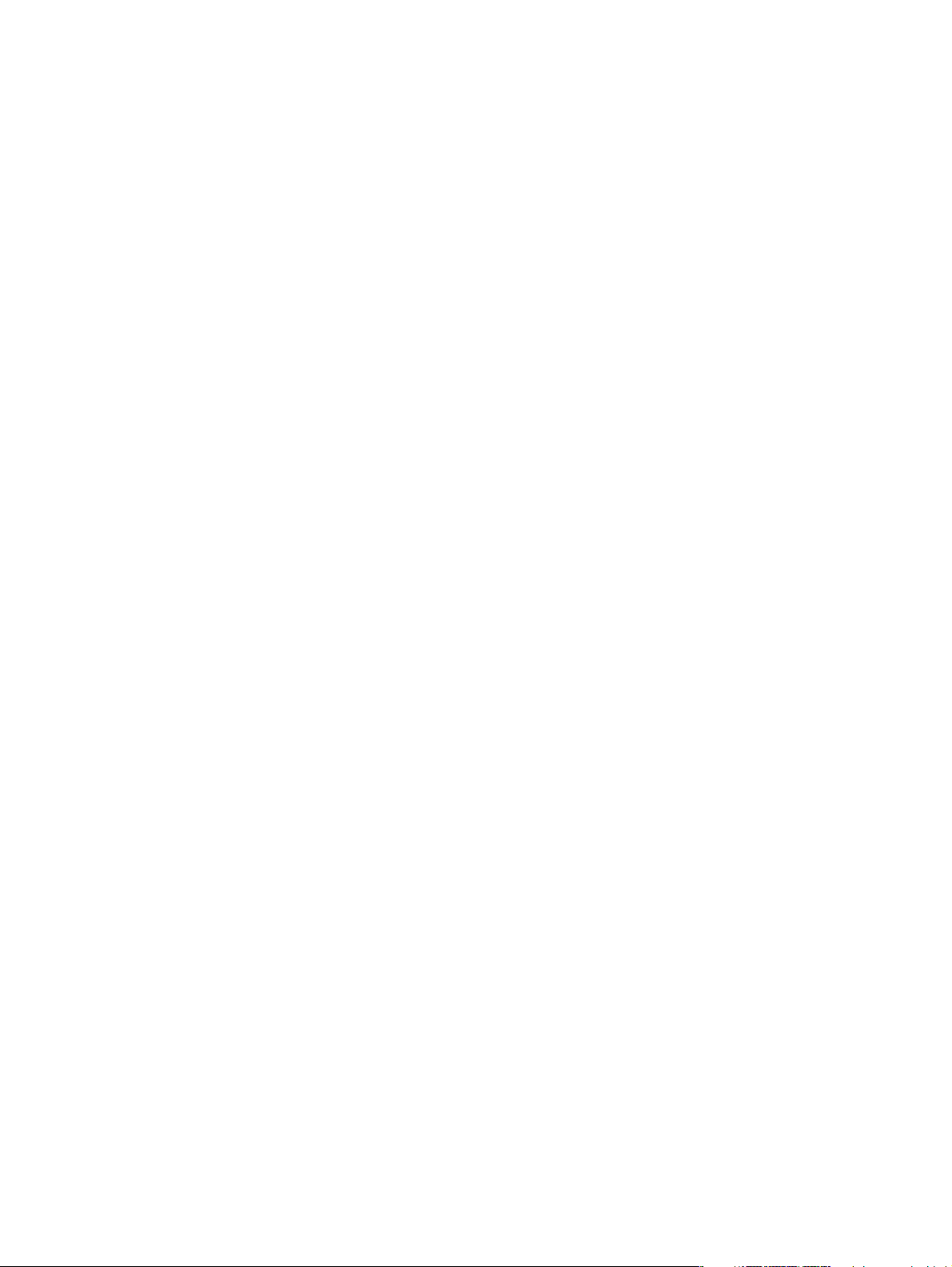
İçindekiler
1 Aygıtınızı tanıma
HP LaserJet 3015 all-in-one ürününü tanımlama ....................................................................2
Paketin içindekiler ..............................................................................................................2
Aygıt özellikleri ..........................................................................................................................3
Donanım bileşenlerini tanımlama .............................................................................................4
HP LaserJet 3015 all-in-one donanım bileşenleri ..............................................................4
Aygıt kontrol paneli bileşenlerini tanımlama .............................................................................5
Yazılım bileşenlerini tanımlama ................................................................................................6
Yazdırma ortamı özellikleri .......................................................................................................7
Desteklenen kağıt ağırlıkları ve boyutları ...........................................................................7
2 HP araç kutusunu veya aygıt kontrol panelini kullanarak ayarları
değiştirme
HP araç kutusunu kullanma ....................................................................................................10
Desteklenen işletim sistemleri ..........................................................................................10
Desteklenen tarayıcılar .....................................................................................................10
HP araç kutusunu görüntülemek için ...............................................................................10
HP araç kutusu bölümleri .................................................................................................11
Aygıt kontrol panelini kullanma ...............................................................................................13
Yapılandırma sayfası yazdırma ........................................................................................13
Aygıt kontrol paneli menü haritasını yazdırma ................................................................13
Fabrika varsayılan ayarlarını geri yükleme ......................................................................14
Aygıt kontrol paneli ekran dilini değiştirme ......................................................................14
Varsayılan ortam boyutunu değiştirme ............................................................................14
Aygıt ses seviyesi denetimlerini kullanma .......................................................................15
TRWW
3 Yazdırma
Elle besleme kullanarak yazdırma ..........................................................................................18
Elle besleme kullanarak yazdırma ...................................................................................18
Yazdırma işini durdurma veya iptal etme ...............................................................................19
Yazıcı sürücüleri ......................................................................................................................20
Yazdırma ayarlarını değiştirme ........................................................................................ 20
Baskı kalitesi ayarlarını anlama ..............................................................................................21
Baskı kalitesi ayarlarını geçici olarak değiştirme .............................................................21
Tüm işlerin baskı kalitesi ayarını değiştirme ....................................................................21
Ekonomik Mod'u kullanma (toneri ekonomik kullanma) ..................................................22
Ortam türleri için baskı kalitesini en iyi duruma getirme ........................................................23
En iyi duruma getirme özelliğine erişmek için ..................................................................23
Aygıt ortam özellikleri ..............................................................................................................24
Ortam kullanımı için yönergeler ..............................................................................................25
Kağıt .................................................................................................................................25
Yaygın ortam sorunları tablosu ........................................................................................25
Etiketler .............................................................................................................................25
Asetatlar ............................................................................................................................26
iii
Page 6
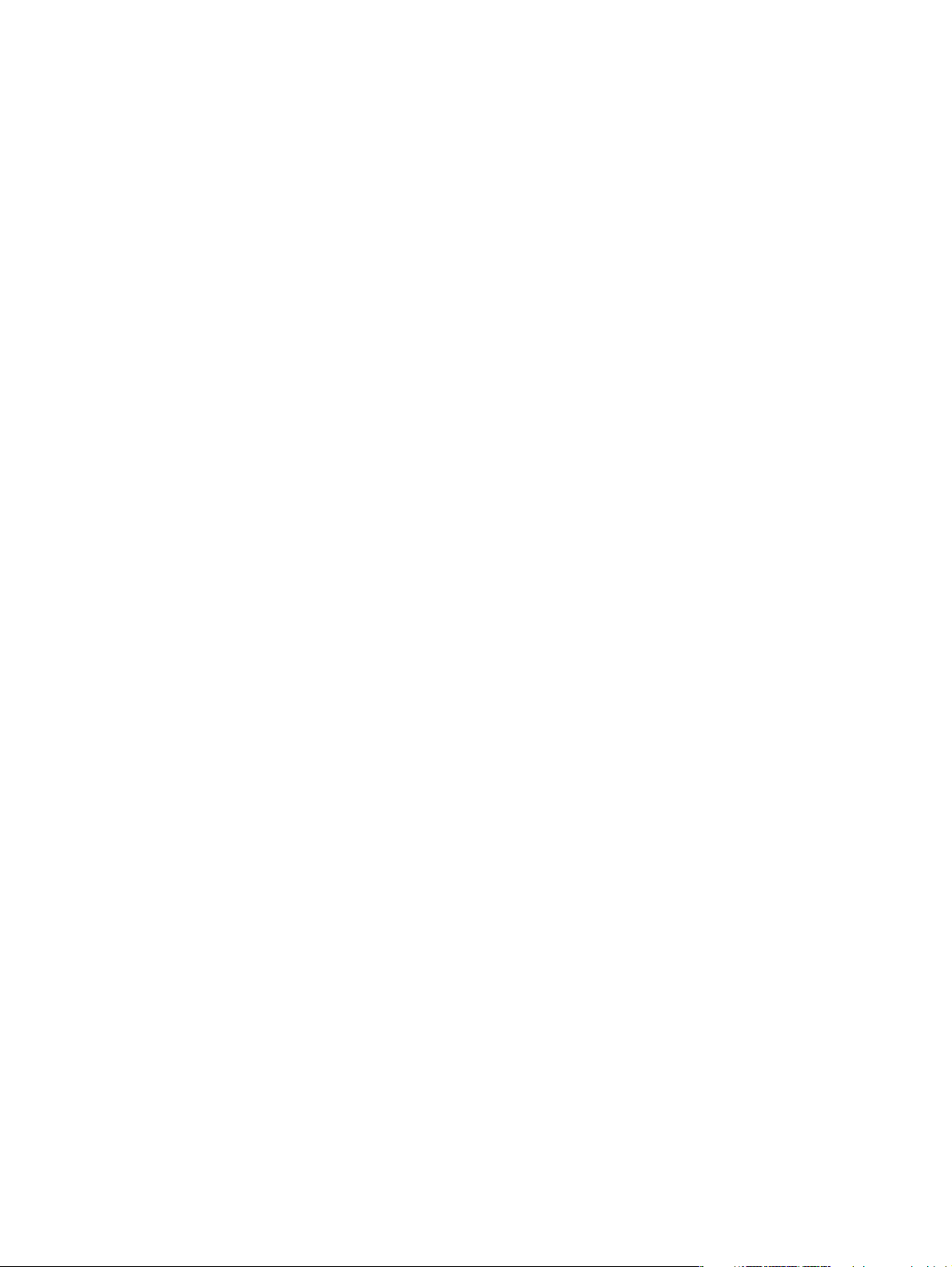
Zarflar ...............................................................................................................................26
Kart stoğu ve ağır ortam ...................................................................................................27
Otomatik belge besleyicisi (ADF) için ortam seçme ...............................................................29
Otomatik belge besleyici (ADF) özellikleri ........................................................................29
Zarfların üzerine yazdırma ......................................................................................................30
Zarfın üzerine yazdırmak için ...........................................................................................30
Birden fazla zarfın üzerine yazdırmak için .......................................................................31
Asetat ve etiketlere yazdırma ................................................................................................. 33
Asetat veya etiketlerin üzerine yazdırmak için .................................................................33
Antetli kağıtlara ve hazır formlara yazdırma ...........................................................................34
Antetli kağıt ve hazır formlara yazdırmak için ..................................................................34
Özel boyutlu ortam veya kart stoku üzerine yazdırma ...........................................................35
Özel boyutlu ortam veya kart stoku üzerine yazdırmak için ............................................35
Ortamın iki yüzüne yazdırma (elle çift yönlü yazdırma) .........................................................36
Elle çift yönlü yazdırmak için ............................................................................................36
Tek bir ortam yaprağına birden fazla sayfa yazdırma ............................................................38
Tek bir yaprağa birden fazla sayfa yazdırmak için ...........................................................38
Kitapçıkları yazdırma .............................................................................................................. 39
Kitapçıkları yazdırmak için ............................................................................................... 39
Filigran yazdırma .....................................................................................................................41
Filigran özelliğini kullanmak için .......................................................................................41
4 Kopyalama
Orijinalleri kopyalamak üzere yükleme ...................................................................................44
Orijinalleri otomatik belge besleyici (ADF) giriş tepsisine yüklemek için .........................44
Kopya işine başlama ...............................................................................................................46
Kopyalama işini iptal etme ......................................................................................................46
Kopya kalitesini ayarlama .......................................................................................................47
Geçerli işin kopya kalitesini ayarlamak için ......................................................................47
Varsayılan kopya kalitesini ayarlamak için ......................................................................47
Açık/koyu (karşıtlık) ayarı .......................................................................................................48
Geçerli işin açık/koyu ayarını belirlemek için ...................................................................48
Varsayılan açık/koyu ayarı belirlemek için .......................................................................48
Kopya küçültme veya büyütme .............................................................................................. 49
Geçerli işteki kopyaların boyutunu küçültmek veya büyütmek için .................................50
Varsayılan kopya boyutunu değiştirmek için ....................................................................50
Varsayılan kopya harmanlama ayarını değiştirme .................................................................52
Varsayılan kopya harmanlama ayarını değiştirme ..........................................................52
Varsayılan kopya sayısını değiştirme .....................................................................................53
Varsayılan kopya sayısını değiştirmek için ......................................................................53
İki taraflı orijinalleri kopyalama ............................................................................................... 54
Çok sayfalı, iki taraflı orijinal belge yığınını kopyalamak için ..........................................54
iv
5 Tarama
Orijinalleri taramak için yükleme .............................................................................................56
Orijinalleri otomatik belge besleyici (ADF) giriş tepsisine yükleme .................................56
Tarama yöntemlerini anlama ..................................................................................................58
Tarama işini iptal etme ...........................................................................................................59
Aygıt kontrol panelinden tarama yapma .................................................................................60
Tarama yeri düğmesini programlama ..............................................................................60
E-postaya tarama .............................................................................................................60
Klasöre tarama .................................................................................................................60
HP LaserJet Tarama yazılımını kullanarak tarama ................................................................61
E-postaya tarama .............................................................................................................61
Dosyaya taramak için .......................................................................................................62
TRWW
Page 7
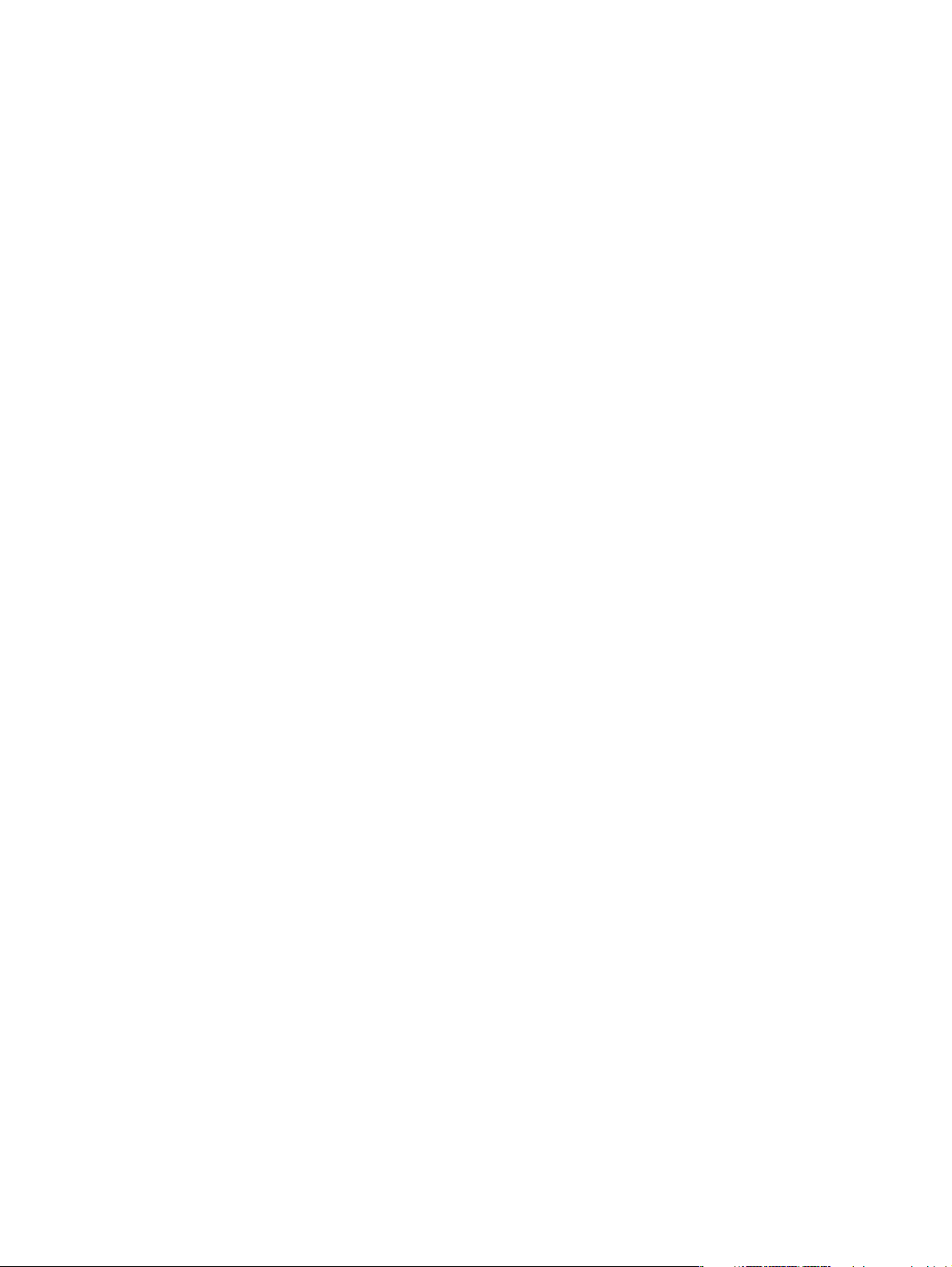
Başka bir yazılım programına tarama ..............................................................................62
Readiris OCR yazılımına tarama .....................................................................................63
TWAIN ve WIA uyumlu yazılımı kullanarak tarama ...............................................................64
TWAIN ve WIA uyumlu yazılımı kullanma .......................................................................64
OCR kullanarak tarama ..........................................................................................................65
Readiris .............................................................................................................................65
Tarayıcı çözünürlüğü ve renk .................................................................................................66
Çözünürlük ve renk yönergeleri .......................................................................................66
Renkli ................................................................................................................................67
6 Fakslama
..................................................................................................................................................70
...........................................................................................................................................70
7 Temizleme ve bakım
Aygıtın dış temizliği .................................................................................................................72
Dış kısmı temizleme .........................................................................................................72
Camı temizleme ...............................................................................................................72
Ortam yolunu temizleme .........................................................................................................73
Ortam yolunu temizlemek için ..........................................................................................73
8 Sorun giderme
Aygıt açılmıyor ........................................................................................................................ 76
Aygıtta güç var mı? ..........................................................................................................76
Aygıt kontrol paneli ekranında siyah çizgiler/noktalar var veya ekrandaki görüntü
kayboluyor ...............................................................................................................................77
Siyah çizgiler veya noktalar ..............................................................................................77
Aygıt kontrol paneli ekranındaki görüntü kayboluyor .......................................................77
Sayfalar yazdırılıyor, ancak tamamen boş çıkıyor .................................................................78
Koruyucu bant yazıcı kartuşunun üzerinde mi? ...............................................................78
Yapılandırma sayfası yazdırılıyor mu? .............................................................................78
Belgede boş sayfalar var mı? ..........................................................................................78
Orijinal düzgün bir şekilde yüklendi mi? ...........................................................................78
Sayfalar yazdırılmadı ..............................................................................................................79
Bilgisayar ekranınızda bir ileti mi görüntüleniyor? ...........................................................79
Ortam aygıta doğru alındı mı? .........................................................................................79
Ortam sıkışmaları mı var? ................................................................................................79
Paralel veya USB Aygıt Kablosu (A/B) çalışıyor mu ve doğru şekilde bağlı mı?
...........................................................................................................................................79
Bilgisayarınızda diğer aygıtlar çalışıyor mu? ...................................................................79
Sayfalar yazdırıldı, ancak bir sorun var ..................................................................................80
Baskı kalitesi mi kötü? ......................................................................................................80
Yazdırılan sayfa ekranda görünenden farklı mı? .............................................................80
Aygıt ayarları yazdırma ortamına uygun mu? ..................................................................80
Ekran hata iletileri görüntüleniyor ...........................................................................................81
Yazıcı cevap vermiyor/ LPT1 yazma hatası ....................................................................81
Bağlantı noktasına erişilemiyor (başka bir uygulama tarafından kullanılıyor)
...........................................................................................................................................81
Kağıt alma ile ilgili sorunlar var ...............................................................................................82
Eğik (eğri) yazdırılıyor .......................................................................................................82
Bir defada birden fazla sayfa alınıyor ...............................................................................82
Aygıt, ortam giriş tepsisinden ortamı çekmiyor ................................................................82
Ortam aygıta verildiğinde kıvrılıyor ..................................................................................82
Yazdırılan sayfa ekranda görünenden farklı ..........................................................................83
TRWW
v
Page 8
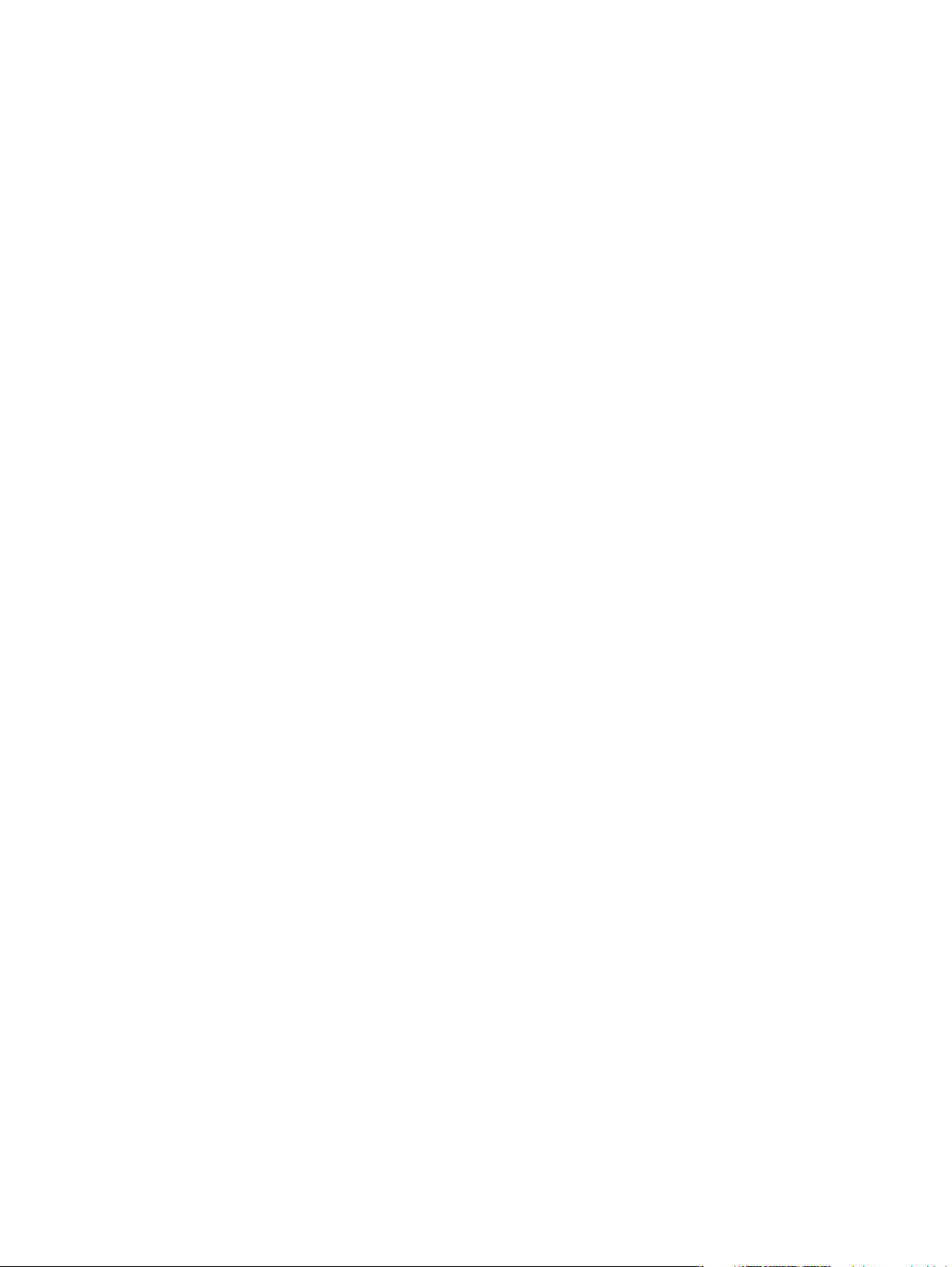
Metin bozuk, yanlış veya eksik mi? ..................................................................................83
Grafikler veya metin eksik mi? Boş sayfalar mı var? ......................................................83
Sayfa biçimi başka bir yazıcıdaki biçimden farklı mı? .....................................................84
Grafiklerin kalitesi kötü mü? .............................................................................................84
Yazıcıda ortam sıkışmaları oluyor ..........................................................................................85
Ortam sıkışmasını gidermek için .....................................................................................85
Diğer ortam sıkışmalarını gidermek için ..........................................................................87
Ortam sıkışmalarını önlemek için ipuçları ........................................................................88
Baskı kalitesi kötü ...................................................................................................................89
Açık tonda veya soluk baskı ............................................................................................89
Toner lekeleri ....................................................................................................................89
Eksiklikler ..........................................................................................................................90
Dikey çizgiler .....................................................................................................................90
Gri arka plan .....................................................................................................................91
Toner bulaşması ...............................................................................................................91
Toner dağılması ...............................................................................................................92
Dikey tekrarlayan hatalar ..................................................................................................92
Bozuk karakterler ............................................................................................................. 93
Sayfa eğriliği .....................................................................................................................93
Kıvrılma veya dalga ..........................................................................................................94
Kırışıklıklar ve katlar .........................................................................................................94
Dağınık toner gölgesi .......................................................................................................95
Görüntülenen aygıt kontrol paneli hata iletileri .......................................................................96
Genel hata iletilerini çözme ..............................................................................................96
Önemli hata iletileri ...........................................................................................................96
Uyarı iletileri ......................................................................................................................97
Dikkat iletileri ....................................................................................................................97
Kopya çıkmıyor .......................................................................................................................99
Giriş tepsisine ortam yüklü mü? .......................................................................................99
Orijinal düzgün bir şekilde yüklendi mi? ...........................................................................99
ADF ortam kolu doğru şekilde ayarlanmış mı? ...............................................................99
Kopyalar boş veya resimler eksik veya soluk .......................................................................100
Yazıcı kartuşundan koruyucu bant çıkarılmış mı? .........................................................100
Yazıcı kartuşunda toner mi azalmış? .............................................................................100
Orijinalin kalitesi kötü mü? ............................................................................................. 100
Orijinalde renkli bir arka plan mı var? ............................................................................100
Kopya kalitesi kötü ................................................................................................................101
Sorunları önleme ............................................................................................................101
Otomatik belge besleyicide (ADF) ortam sıkışmaları oluyor ................................................102
Tipik otomatik belge besleyici (ADF) sıkışma yerleri .....................................................102
Otomatik belge besleyicisi (ADF) ortam kolu .................................................................102
Otomatik belge besleyiciden (ADF) ortam sıkışmasını temizlemek için .......................103
Kopya sorunları gözle görülür durumda ...............................................................................104
Dikey beyaz veya soluk şeritler ......................................................................................104
Boş sayfalar ....................................................................................................................104
Yanlış orijinal kopyalandı ............................................................................................... 105
Çok açık veya çok koyu .................................................................................................105
İstenmeyen çizgiler .........................................................................................................105
Siyah noktalar veya çizgiler ............................................................................................105
Net olmayan metin ......................................................................................................... 105
Küçültülmüş boyut ..........................................................................................................105
Taranan resmin kalitesi kötü ................................................................................................ 106
Orijinal belge bir fotoğrafın veya resmin kopyası mı? ...................................................106
Belge yazdırıldığında resim kalitesi daha mı iyi? ...........................................................106
Resim eğri (yamuk) mi? .................................................................................................106
vi
TRWW
Page 9
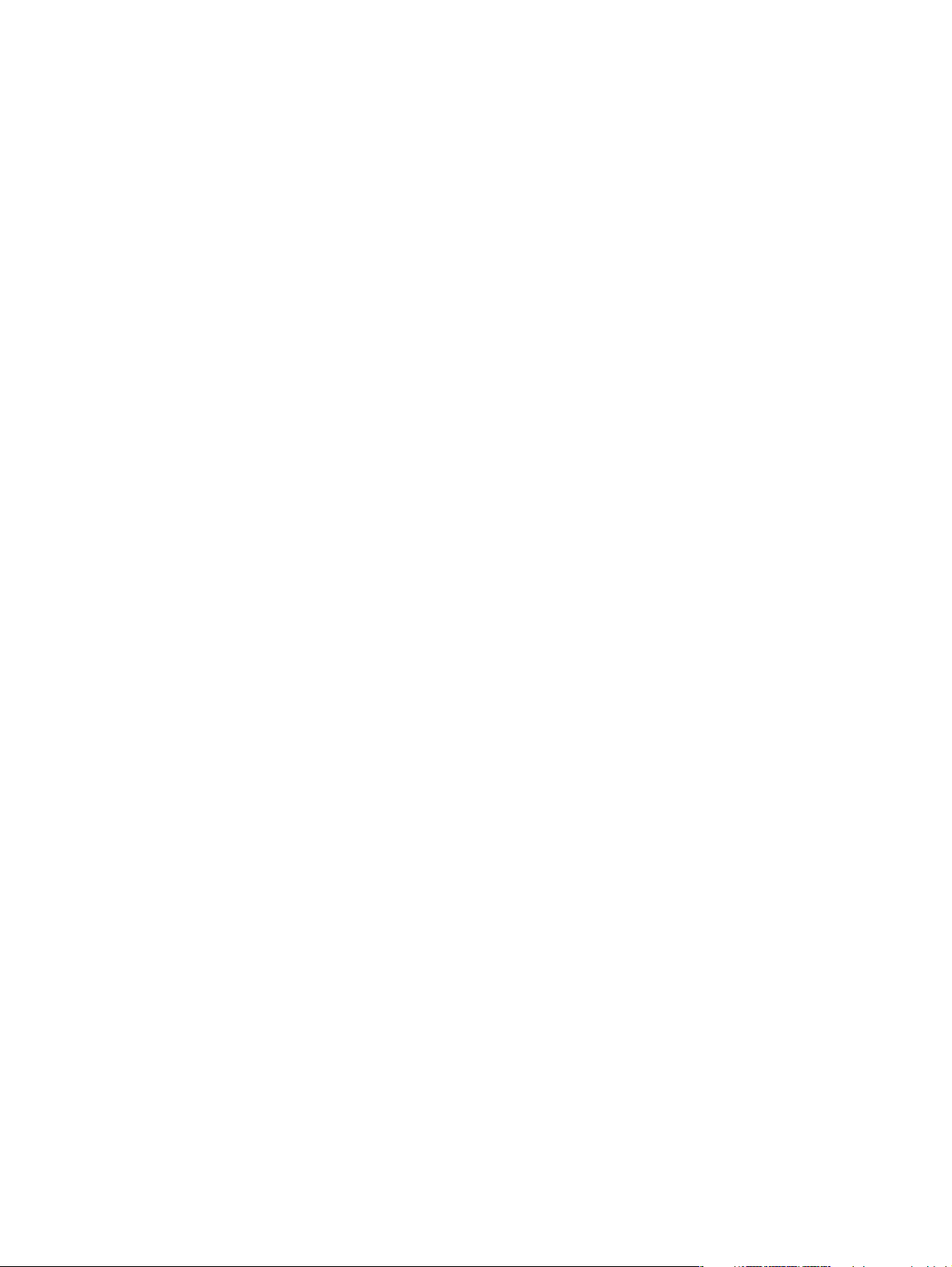
Taranan resimde leke, çizgi, dikey beyaz şeritler veya başka kusurlar mı var?
.........................................................................................................................................106
Grafikler orijinalden farklı mı görünüyor? .......................................................................106
Resmin bir kısmı taranmadı ................................................................................................. 107
Orijinal belge düzgün bir şekilde yüklendi mi? ...............................................................107
Orijinalde renkli bir arka plan mı var? ............................................................................107
Taramada iki yüzü basılı orijinal belgenin arkasındaki metin veya resimler mi
görünüyor? .....................................................................................................................107
Orijinal belge boyu 381 mm'den uzun mu? ...................................................................107
Orijinal belge çok mu küçük? .........................................................................................107
Ortam boyutu doğru mu? ...............................................................................................107
Tarama çok uzun sürüyor .....................................................................................................108
Çözünürlük veya renk düzeyiniz çok yüksek mi ayarlanmış? .......................................108
Yazılımınız renkli taramaya ayarlı mı? ...........................................................................108
Tarama işleminden önce bir yazdırma işi veya kopyalama işi mi gönderdiniz?
.........................................................................................................................................108
Bilgisayarınız çift yönlü iletişime ayarlı mı? ....................................................................108
Hata iletileri görünüyor ..........................................................................................................109
Yaygın tarama hatası iletileri ..........................................................................................109
Tarama kalitesi kötü .............................................................................................................110
Sorunları önleme ............................................................................................................110
Boş sayfalar ....................................................................................................................111
Çok açık veya çok koyu .................................................................................................111
İstenmeyen çizgiler .........................................................................................................111
Siyah noktalar veya çizgiler ............................................................................................111
Net olmayan metin ......................................................................................................... 111
Ek A Özellikler
Hp LaserJet 3015 all-in-one .................................................................................................115
HP LaserJet 3015 all-in-one özellikleri ...........................................................................115
HP LaserJet 3015 all-in-one pil ............................................................................................117
Ek B Düzenleme bilgileri
...............................................................................................................................................119
FCC mevzuatı .......................................................................................................................120
Telefon kullanıcılarını koruma kanunu(ABD) .......................................................................121
IC CS-03 gerekleri ................................................................................................................122
Avupa Birliği ülkeleri/bölgeleri için mevzuat bilgileri .............................................................122
Güvenlik beyanları ................................................................................................................123
Lazer güvenliği ...............................................................................................................123
Canada DOC regulations ...............................................................................................123
Laser statement for Finland ...........................................................................................124
Korean EMI statement ................................................................................................... 124
Australia ..........................................................................................................................125
Uyum Beyanı .........................................................................................................................126
Çevresel ürün yönetimi programı .........................................................................................127
Çevreyi koruma ..............................................................................................................127
Ozon üretimi ...................................................................................................................127
Enerji tüketimi .................................................................................................................127
Toner tüketimi .................................................................................................................127
Kağıt kullanımı ................................................................................................................127
Plastik Parçalar .............................................................................................................. 127
HP LaserJet yazdırma sarf malzemeleri ........................................................................128
HP yazdırma sarf malzemeleri iade ve geri dönüşüm programı hakkında bilgi
.........................................................................................................................................128
TRWW
vii
Page 10
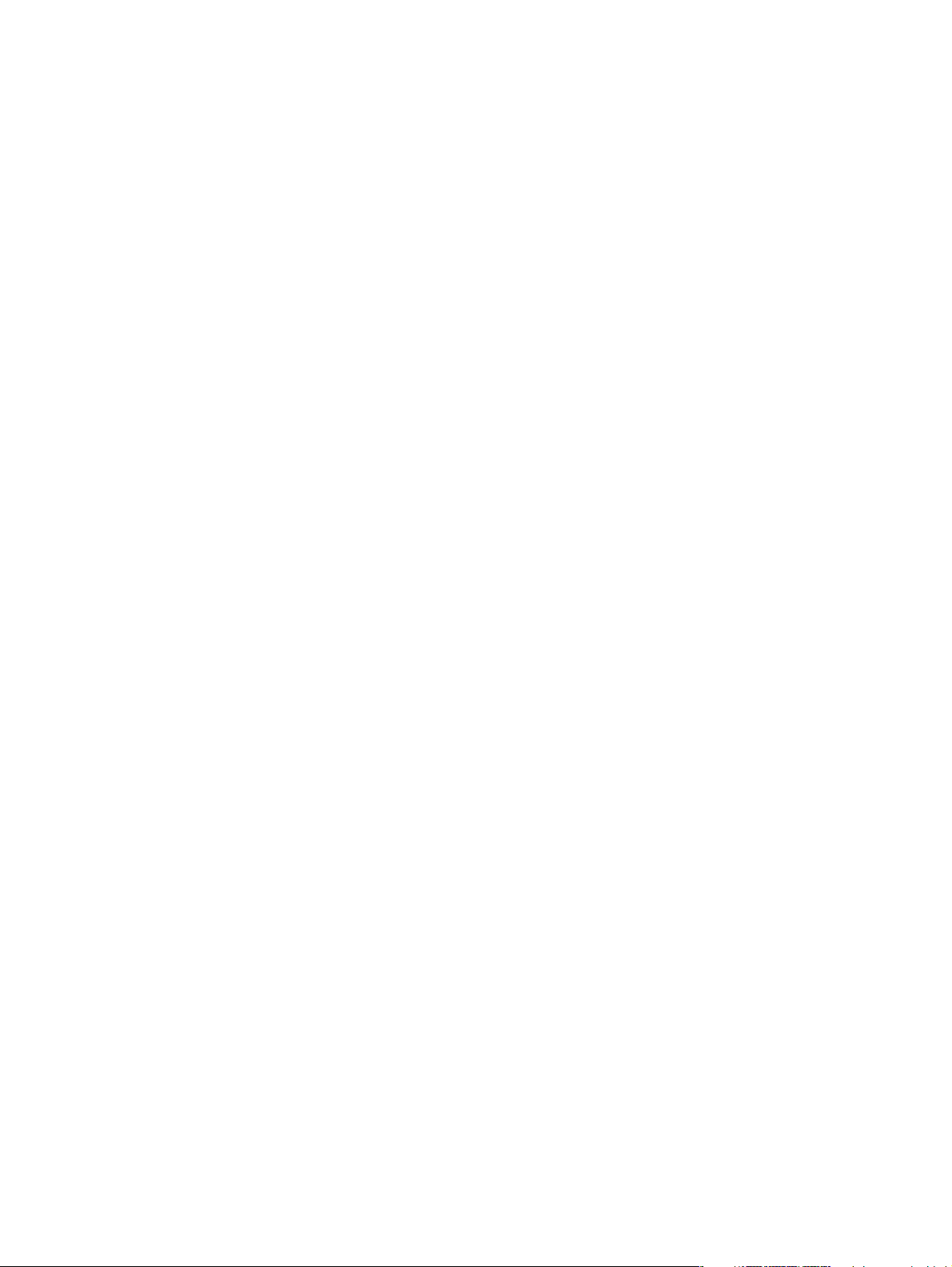
Kağıt ...............................................................................................................................128
Malzeme kısıtlamaları ....................................................................................................128
Nederlands .....................................................................................................................129
Aşağıdakiler dahil ...........................................................................................................129
Malzeme güvenlik veri sayfaları ...........................................................................................130
Ek C HP sınırlı garanti bildirimi
HP LaserJet 3015 all-in-one BİR YILLIK SINIRLI GARANTİSİ ...........................................131
Ek D HP parçaları ve aksesuarları
HP parçaları ve aksesuarları siparişi ....................................................................................134
HP parça ve aksesuar şeması .......................................................................................134
HP LaserJet yazıcı kartuşları ................................................................................................136
HP olmayan yazıcı kartuşları hakkında HP ilkesi ..........................................................136
Yazıcı kartuşu takma ......................................................................................................136
Yazıcı kartuşlarını saklama ............................................................................................136
Yazıcı kartuşunun beklenen ömrü .................................................................................136
Yazıcı kartuşlarını geri dönüştürme ...............................................................................136
Toner tasarrufu ...............................................................................................................137
Ek E Servis ve destek
Donanım servisi alma ...........................................................................................................140
Donanım servisi almak için ............................................................................................140
Ortam giriş tepsisini çıkarmak için ................................................................................. 141
Kapsamı genişletilmiş garanti ...............................................................................................142
Servis bilgi formu .................................................................................................................. 143
Sözlük
Dizin
viii
TRWW
Page 11
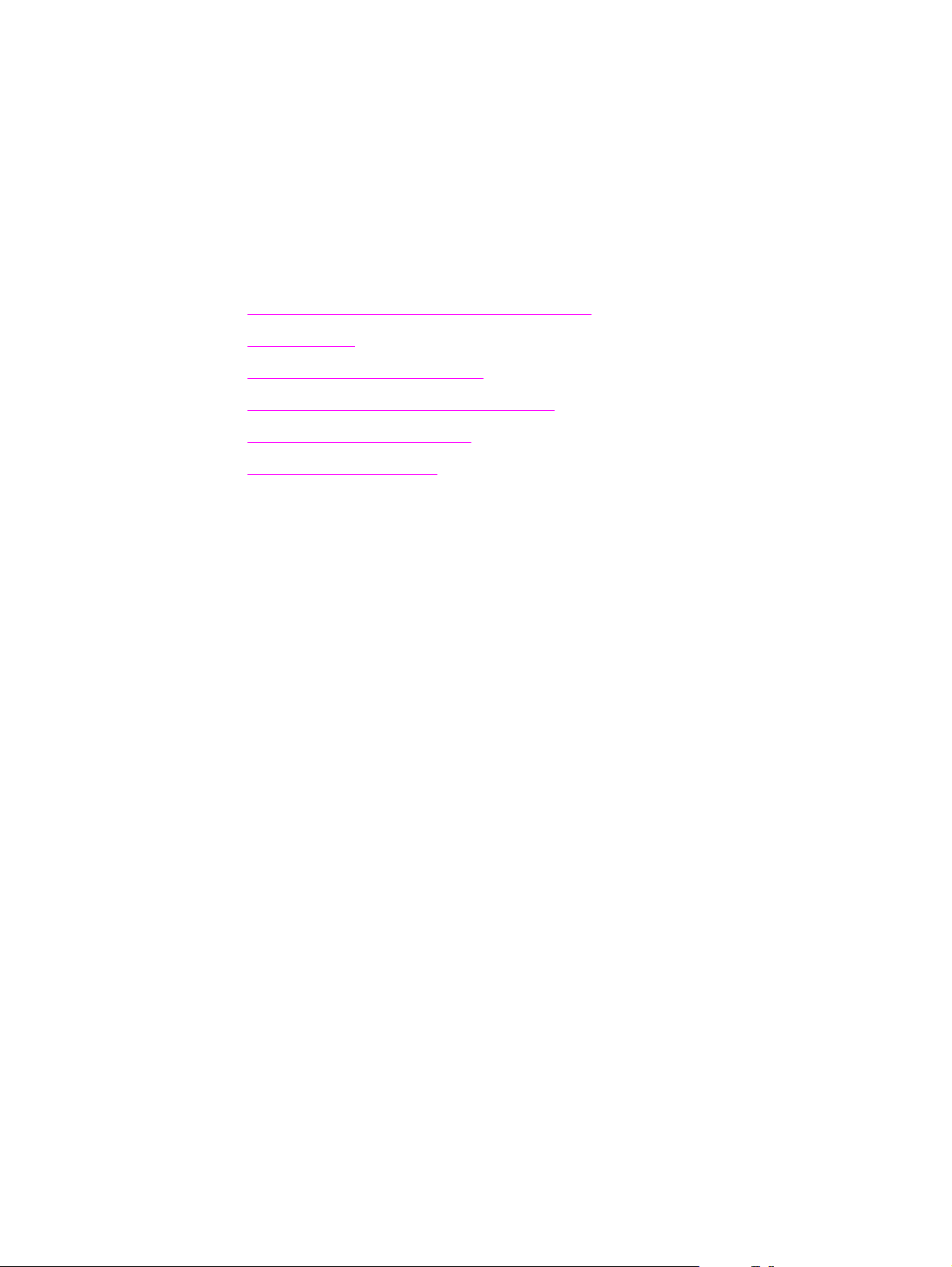
1
Aygıtınızı tanıma
Aşağıdaki konuları okuyarak yeni HP LaserJet 3015 all-in-one ürününüzü daha yakından
tanıyın.
●
HP LaserJet 3015 all-in-one ürününü tanımlama
●
Aygıt özellikleri
●
Donanım bileşenlerini tanımlama
●
Aygıt kontrol paneli bileşenlerini tanımlama
●
Yazılım bileşenlerini tanımlama
●
Yazdırma ortamı özellikleri
TRWW
1
Page 12
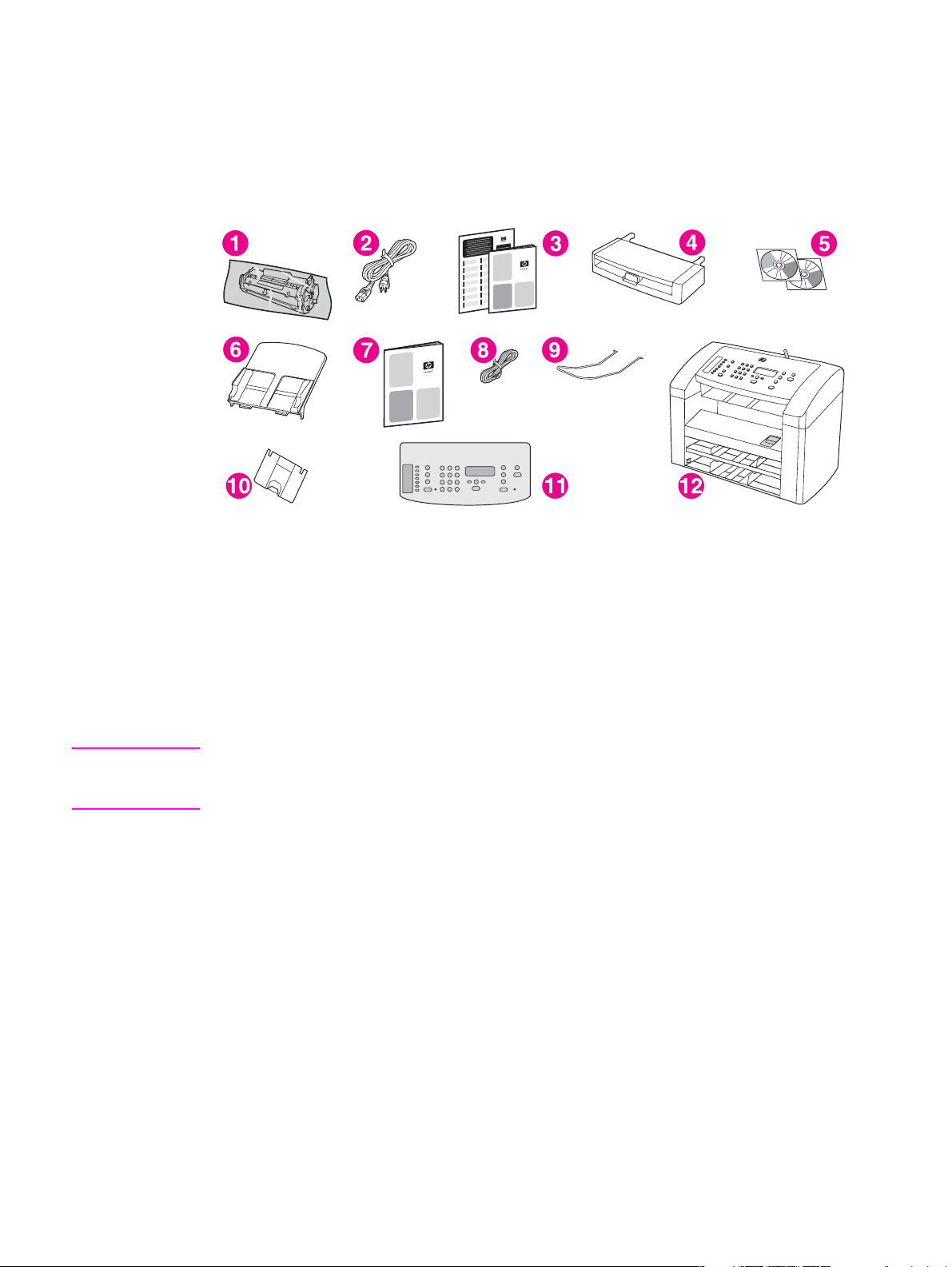
HP LaserJet 3015 all-in-one ürününü tanımlama
Aşağıdaki çizimden yararlanarak paket içeriğinin eksiksiz olduğundan emin olun.
Paketin içindekiler
1 Yazıcı kartuşu
2 Güç kablosu
3 Başlangıç kılavuzu ve destek broşürü
4 Ortam giriş tepsisi
5 Aygıt yazılımını ve elektronik kullanım kılavuzunu içeren CD-ROM'lar
6 Otomatik belge besleyici (ADF) giriş tepsisi
7 Faks kılavuzu
8 Telefon kablosu
9 ADF çıktı desteği
10 Çıkış bölmesi desteği
11 Kontrol paneli kapağı
12 Hp LaserJet 3015 all-in-one
Not
2
Aygıtla birlikte verilen telefon kablosunu ve güç kablosunu kullanın. Başka telefon
kablolarının veya güç kablolarının kullanılması aygıtın performansını olumsuz yönde
etkileyebilir.
Aşağıdaki kaynakları kullanarak aygıt hakkında daha fazla bilgi edinebilirsiniz:
●
HP araç kutusu. Bu kullanım kılavuzunda tanımlanan görevlerin çoğunu
gerçekleştirmek ve yazdırma, faks, kopya ve tarama ayarlarını belirlemek için bu
yazılım bileşenini kullanın.
●
Başlangıç kılavuzu. Aygıtı ayarlamak, bilgisayara bağlamak ve yazılımı yüklemek için
bu kılavuzu kullanın.
●
Faks kılavuzu. Aygıtın faks işlevlerini ayarlamak ve kullanmak için bu kılavuzdan
yararlanın.
Bölüm 1 Aygıtınızı tanıma TRWW
Page 13
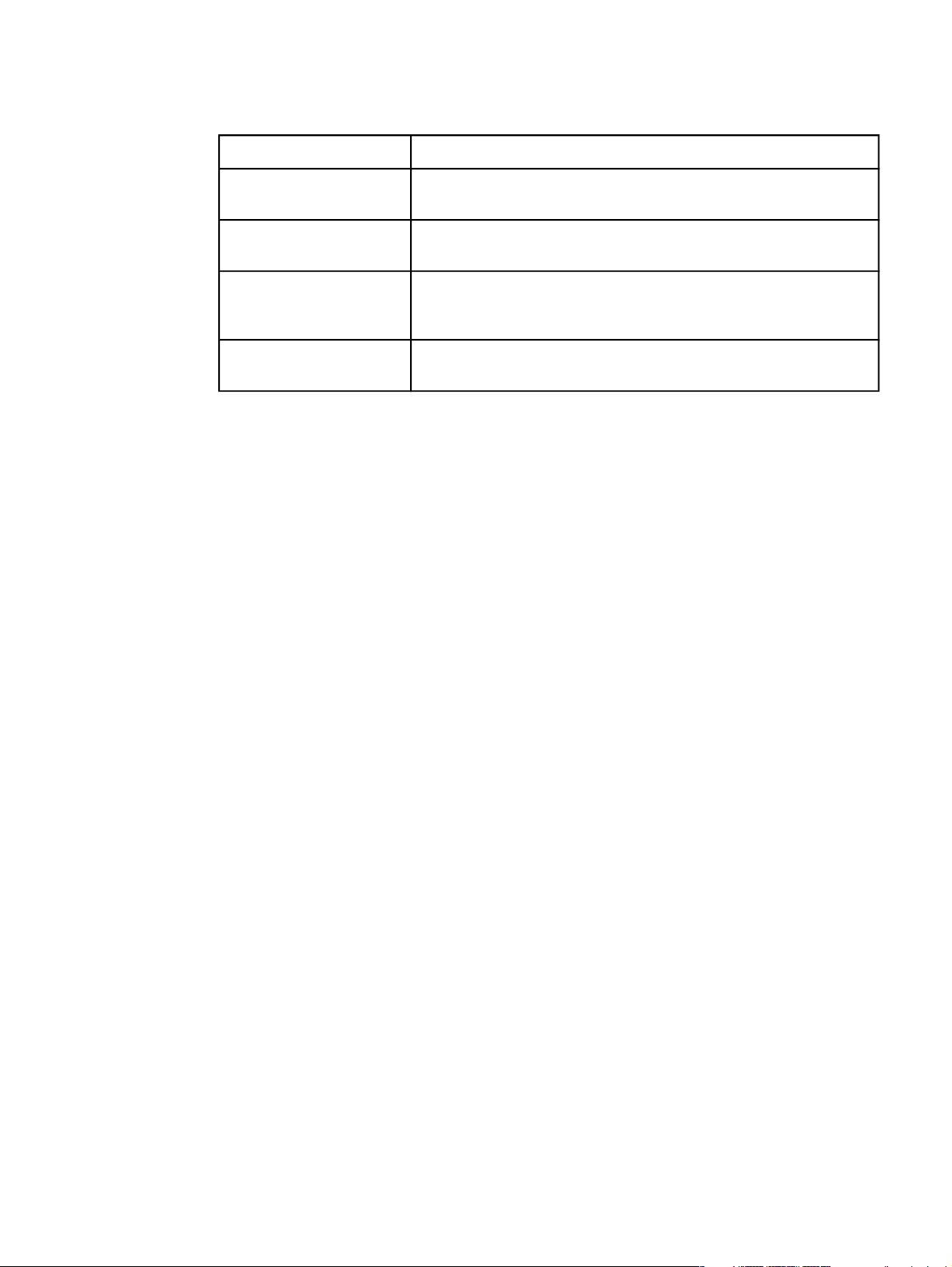
Aygıt özellikleri
Hız ●
Kağıt işleme ●
Bellek ●
Bağlantı ●
Faks ●
Dakikada en fazla 15 sayfa (ppm) basar ve kopyalar
30 sayfalık otomatik belge besleyicisi (ADF), 150 sayfalık ortam
giriş tepsisi ve 10 sayfalık öncelikli giriş yuvası
32 MB rasgele erişim belleği (RAM) (sistem için 9 MB, kullanıcı
için 23 MB RAM)
Evrensel seri yol (USB) bağlantı noktası (2.0 özellikleriyle
uyumlu) ve IEEE 1284-B paralel bağlantı noktası (Not: Kablolar
dahil değil)
V.34 faks, telefon defteri, faks yoklama ve ertelenmiş faks
özellikleri de dahil olmak üzere tam işlevli faks yetenekleri
TRWW Aygıt özellikleri
3
Page 14
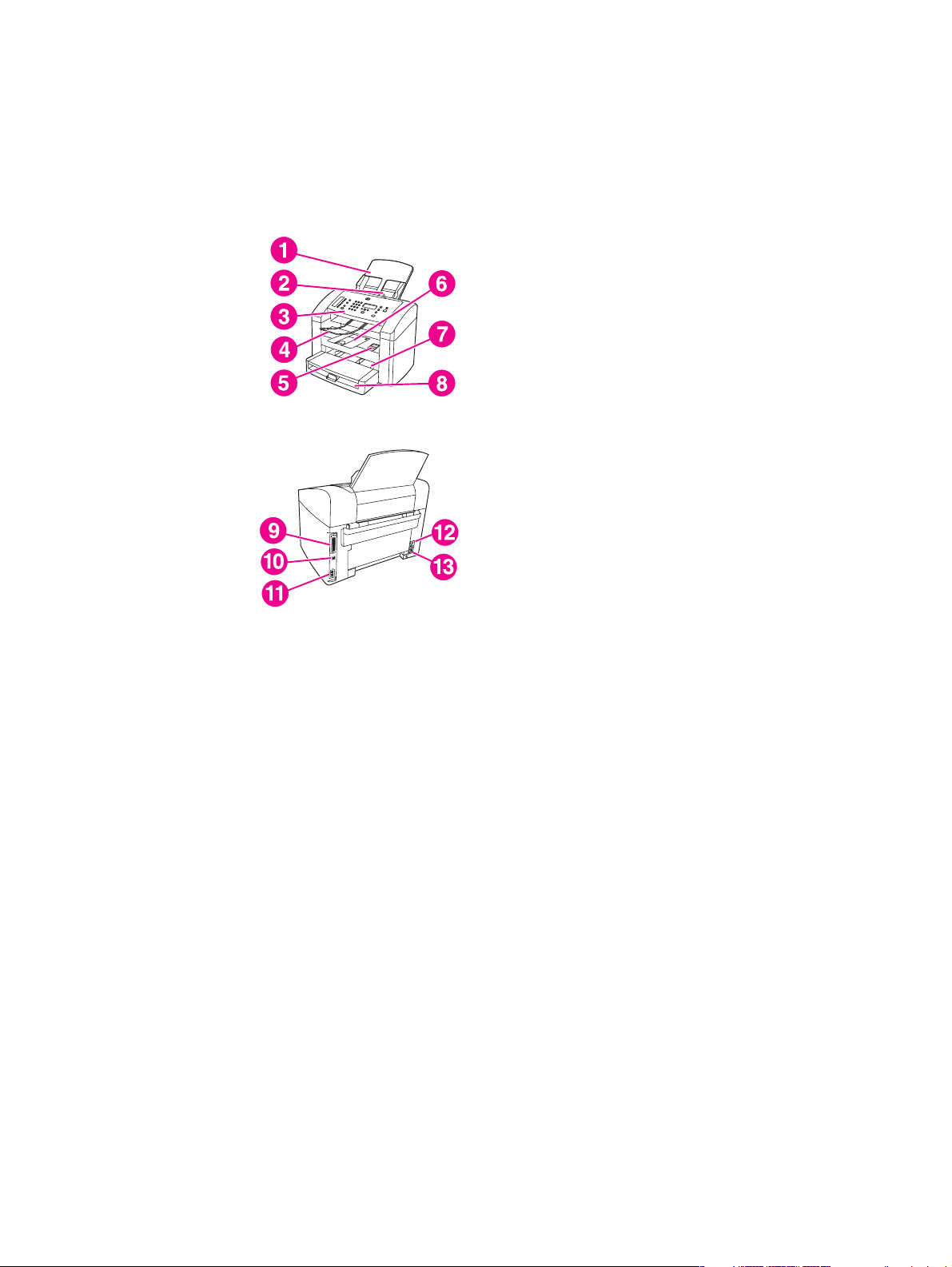
Donanım bileşenlerini tanımlama
Aygıt donanım bileşenlerini tanımlamak için aşağıdaki çizimlerden yararlanın.
HP LaserJet 3015 all-in-one donanım bileşenleri
1 Otomatik belge besleyici (ADF) giriş tepsisi
2 ADF ortam kolu
3 Aygıt kontrol paneli
4 ADF çıkış bölmesi
5 Yazıcı kartuş kapağı mandalı
6 Aygıt çıkış bölmesi
7 Öncelikli giriş yuvası
8 Ortam giriş tepsisi
9 Paralel bağlantı noktası
10 USB bağlantı noktası
11 Faks arabirimi bağlantı noktaları
12 Açma/kapatma düğmesi
13 Priz
4
Bölüm 1 Aygıtınızı tanıma TRWW
Page 15
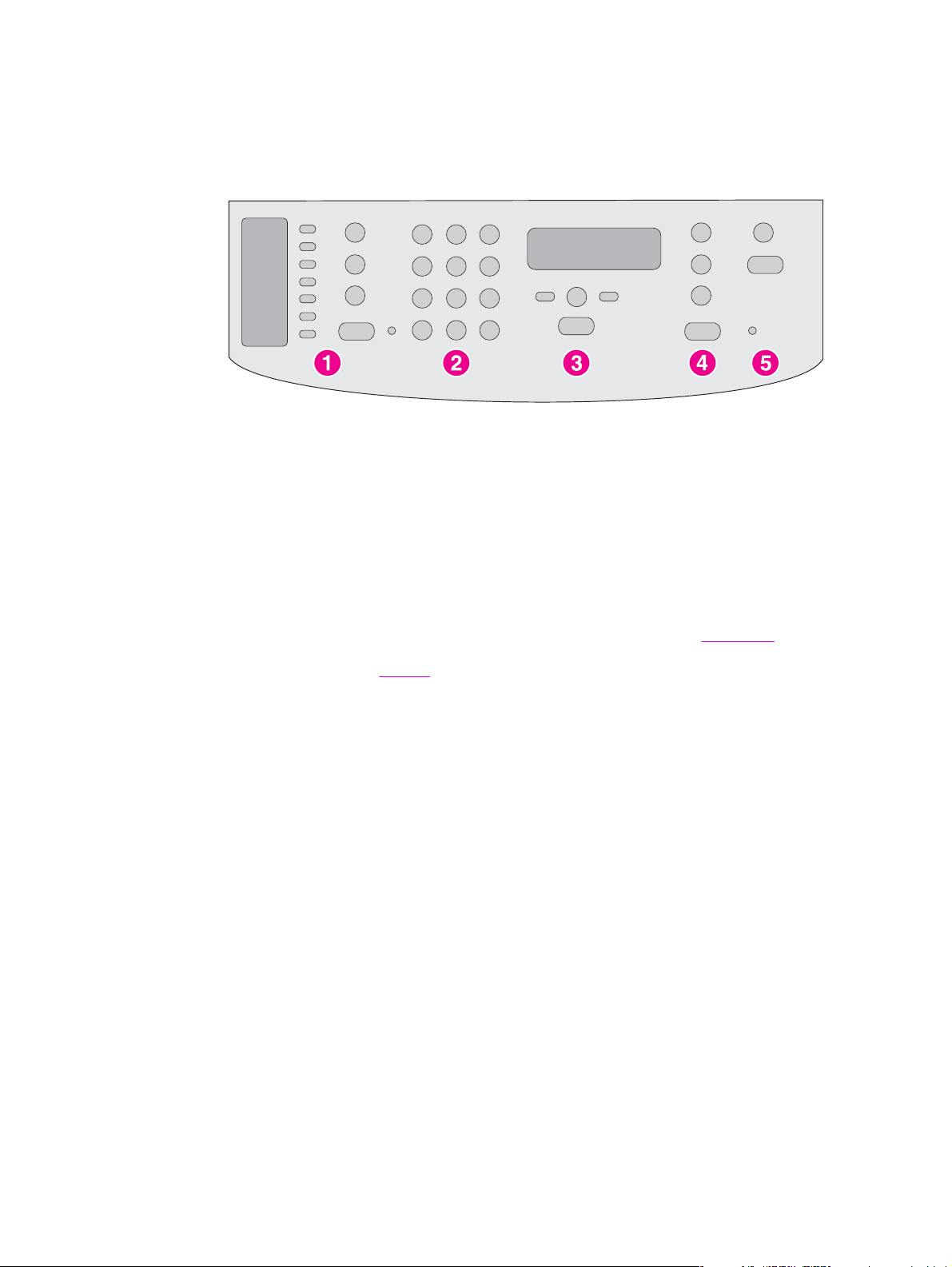
Aygıt kontrol paneli bileşenlerini tanımlama
Aygıt kontrol paneli bileşenlerini öğrenmek için aşağıdaki çizimden yararlanın.
1
Faks denetimleri. Faks göndermek, almak ve yaygın olarak kullanılan faks ayarlarını değiştirmek
için faks denetimlerini kullanın. Faks denetimlerini kullanma hakkında bilgi için faks kılavuzuna
bakın.
2
Alfasayısal düğmeler. Aygıt kontrol paneli ekranına veri girmek ve faks göndereceğiniz telefon
numaralarını çevirmek için alfasayısal düğmeleri kullanın. Alfasayısal tuş karakterleri kullanma
hakkında bilgi için faks kılavuzuna bakın.
3
Menü ve iptal denetimleri. Menü seçeneklerini belirlemek, aygıt durumunu saptamak ve
yapılmakta olan işi iptal etmek için bu denetimleri kullanın.
4
Kopya denetimleri. Yaygın olarak kullanılan varsayılan ayarları değiştirmek ve kopyalamaya
başlamak için bu denetimleri kullanın. Kopyalama yönergeleri için bkz:
5
Tarama denetimleri. E-postaya veya klasöre taramak için bu denetimleri kullanın. Tarama
yönergeleri için bkz:
Tarama.
Kopyalama.
TRWW Aygıt kontrol paneli bileşenlerini tanımlama
5
Page 16
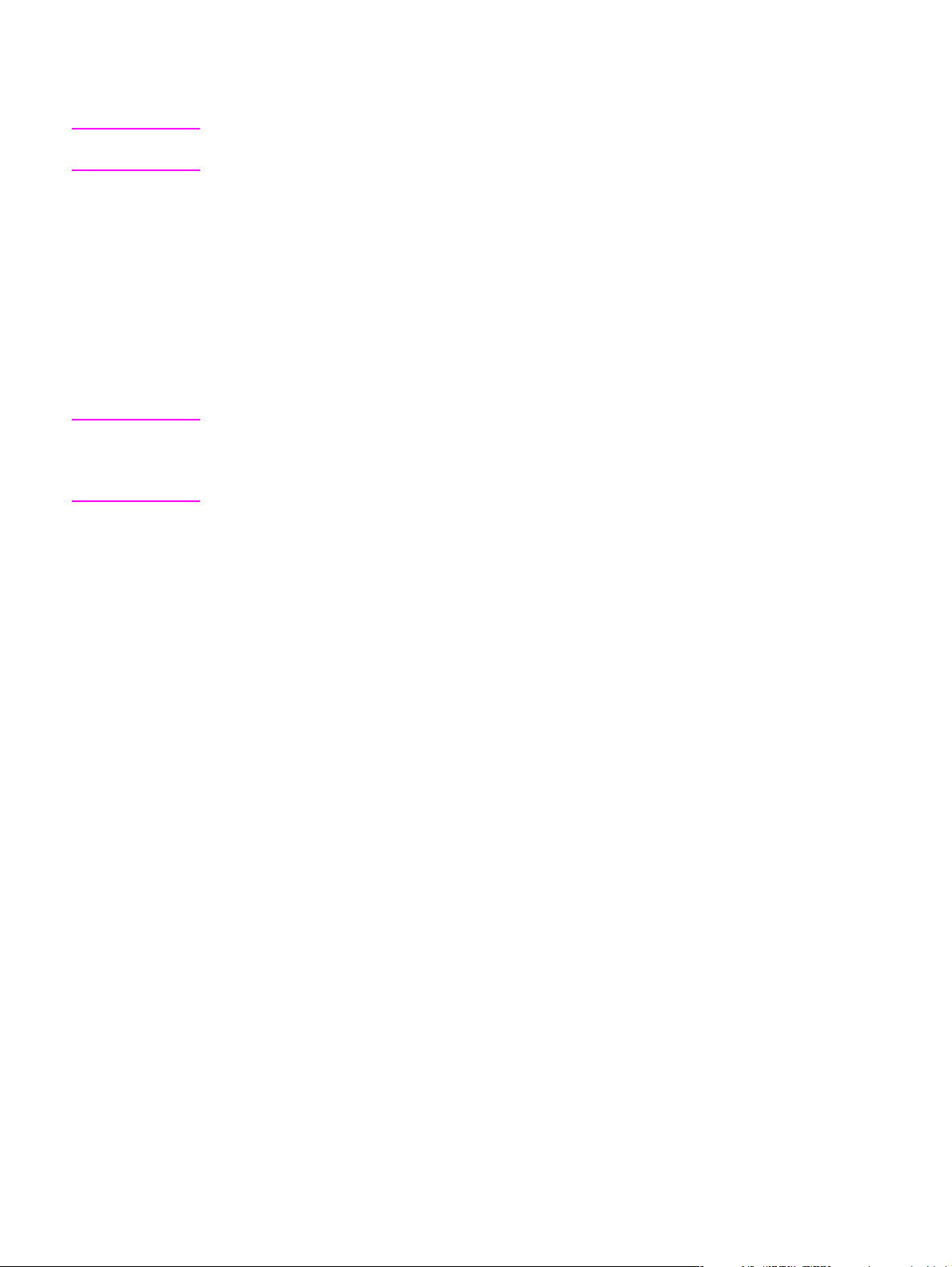
Yazılım bileşenlerini tanımlama
Not
Not
Yüklenen yazılım bileşenleri işletim sistemine ve yükleme türüne bağlıdır. Ayrıntılı bilgi için
başlangıç kılavuzuna bakın.
Aygıtla birlikte verilen yazılım öğeleri:
● HP araç kutusu
● HP LaserJet Tarama
● TWAIN veya WIA tarama sürücüsü
● HP LaserJet Faks
● Readiris OCR (başka yazılımla birlikte yüklenmez; ayrı yüklenmesi gerekir)
● Yazıcı sürücüleri (PCL 6, PCL 5e, PostScript Düzey 2 öykünmesi)
● Yükleyici/yüklemeyi kaldırıcı
Yazılımın kurulumu sırasında Normal seçeneğini kullanırsanız PCL 6 yazıcı sürücüsü
otomatik olarak yüklenir. PostScript Düzey 2 öykünme yazıcı sürücüsünü yüklemek için,
yazılımın kurulumu sırasında Özel seçeneğini kullanın. PCL 5e yazıcı sürücüsünü yüklemek
için, yazılım kurulduktan sonra yazıcı sihirbazını kullanın.
6
Bölüm 1 Aygıtınızı tanıma TRWW
Page 17
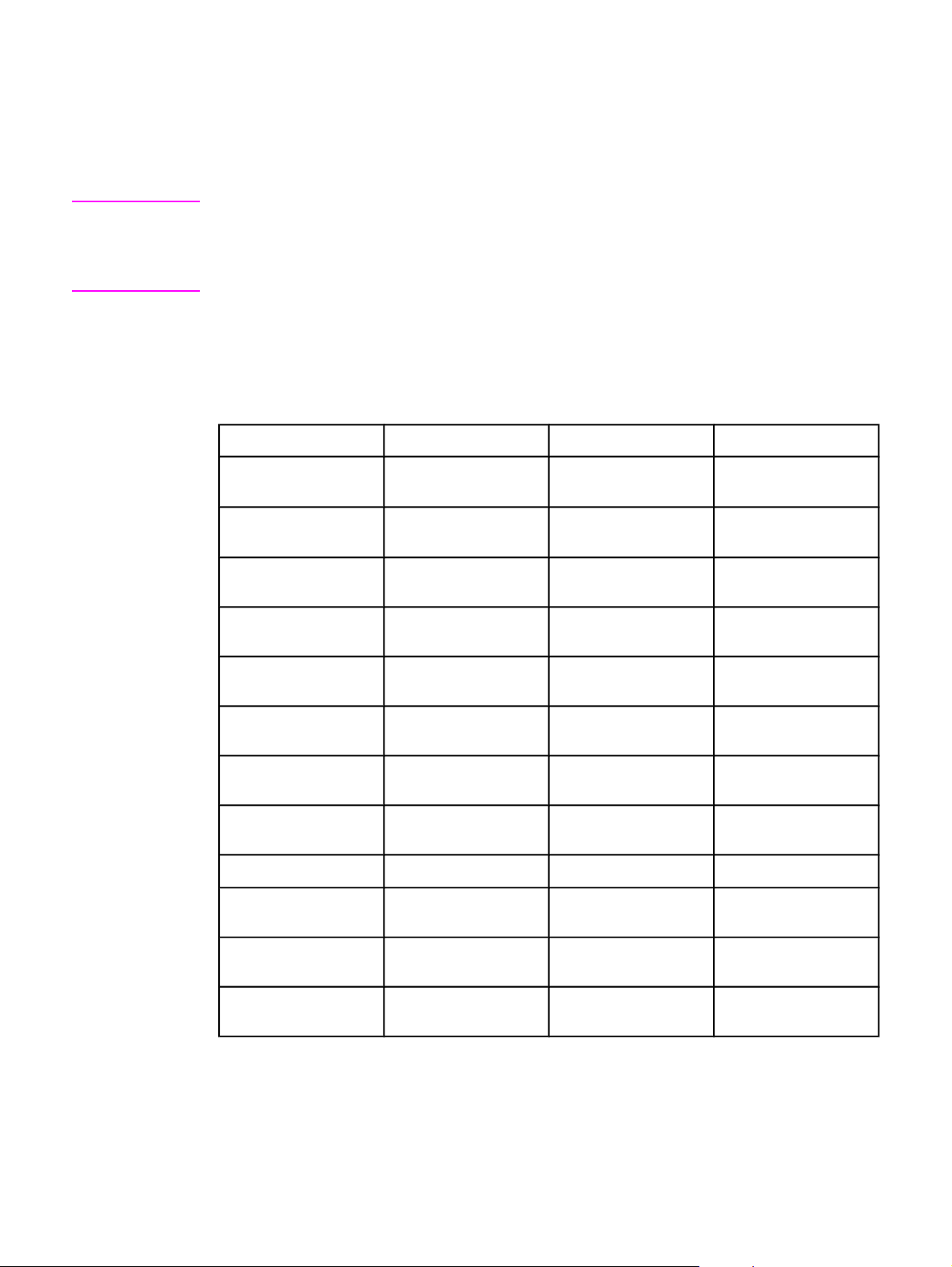
Yazdırma ortamı özellikleri
En iyi sonuçları elde etmek için, geleneksel 75 g/m2- 90 g/m2(20 - 24 lb) fotokopi kağıdı
kullanın. Kağıdın iyi kalitede olmasına ve kesik, delik, yırtık, leke, parçacıklar, toz, kırışıklık
ve kıvrık ya da bükülmüş kenar bulunmamasına dikkat edin.
Not
Yazıcı standart ve özel boyutlarda çok çeşitli baskı ortamlarını destekler. Tepsi ve
bölmelerin kapasitesi ortam ağırlığı ve kalınlığı ve çevre koşullarına gör değişiklik
gösterebilir. Yumuşaklık-100 ila 250 (Sheffield).
Yalnızca HP LaserJet yazıcılar için tasarlanmış asetatları kullanın.
Desteklenen kağıt ağırlıkları ve boyutları
Ortam giriş tepsisi kağıt boyutları
Ortam giriş tepsisi Boyutlar Ağırlık veya kalınlık Kapasite
Minimum boyutlu kağıt 76 x 127 mm
Maksimum boyutlu
216 x 356 mm
kağıt
Minimum boyutlu kuşe
76 x 127 mm
kağıt
Maksimum boyutlu
216 x 356 mm
kuşe kağıt
Minimum boyutlu
76 x 127 mm 0,10 - 0,13 mm kalın 75 yaprak
asetatlar
60 - 163 g/m
60 - 163 g/m
75 - 120 g/m
75 - 120 g/m
2
2
2
150 yaprak
(60 g/m
2
)
150 yaprak
(60 g/m
2
)
Maksimum yığın
yüksekliği: 18 mm
2
Maksimum yığın
yüksekliği: 18 mm
Maksimum boyutlu
216 x 356 mm 0,10 - 0,13 mm kalın 75 yaprak
asetatlar
Minimum boyutlu
90 x 160 mm
zarflar
Maksimum boyutlu
178 x 254 mm
zarflar
Minimum boyutlu etiket 76 x 127 mm
Maksimum boyutlu
216 x 356 mm
etiket
Minimum boyutlu kart
76 x 127 mm
stoku
Maksimum boyutlu
216 x 356 mm
kart stoku
75 - 105 g/m
75 - 105 g/m
60 - 216 g/m
60 - 216 g/m
135 - 157 g/m
135 - 157 g/m
2
2
2
2
2
2
15 zarf
15 zarf
60 yaprak
60 yaprak
60 yaprak
60 yaprak
TRWW Yazdırma ortamı özellikleri
7
Page 18
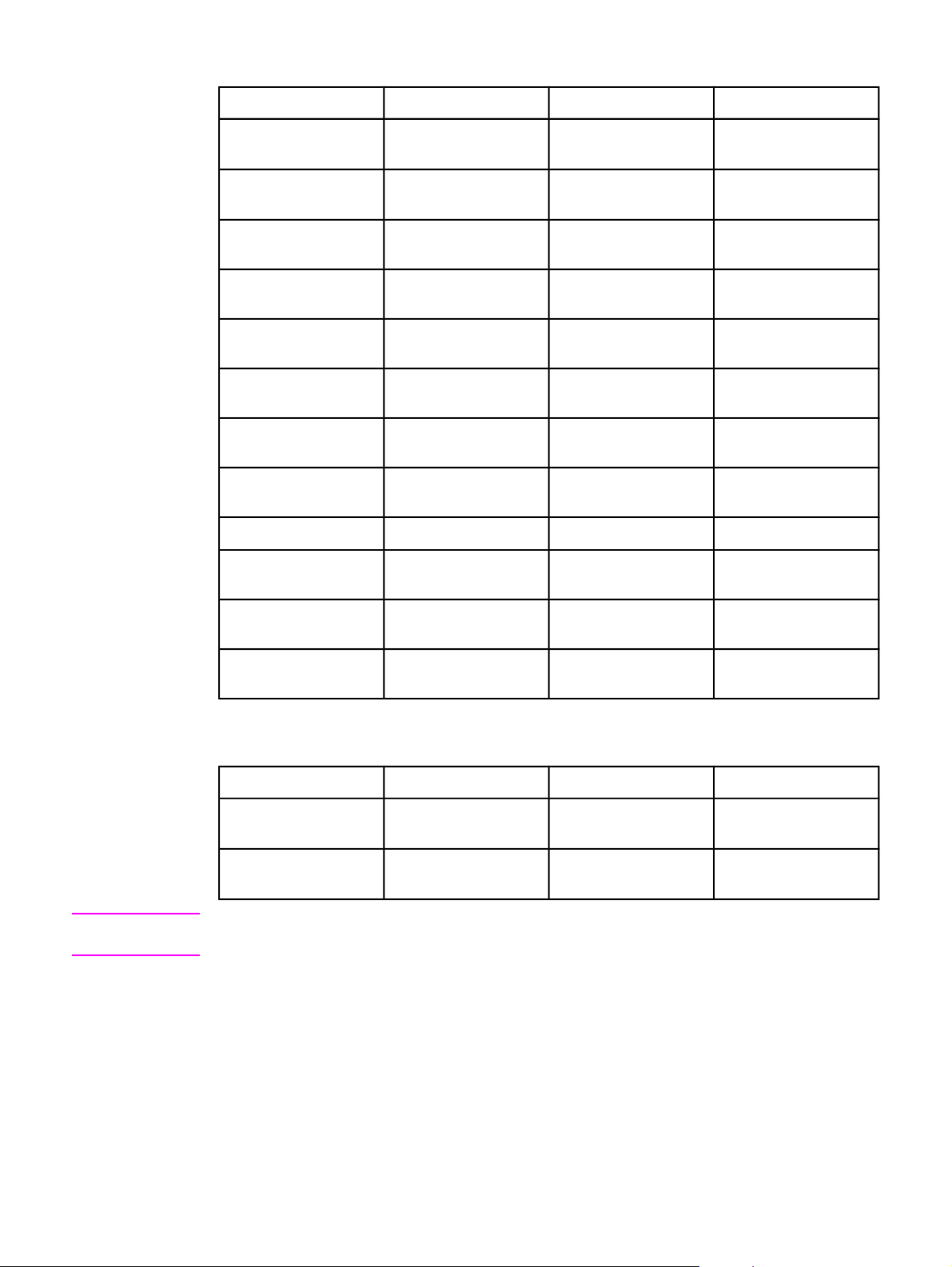
Öncelikli giriş yuvası kağıt boyutları
Öncelikli giriş yuvası Boyutlar Ağırlık veya kalınlık Kapasite
Minimum boyutlu kağıt 76 x 127 mm
Maksimum boyutlu
216 x 356 mm
kağıt
Minimum boyutlu kuşe
76 x 127 mm
kağıt
Maksimum boyutlu
216 x 356 mm
kuşe kağıt
Minimum boyutlu
76 x 127 mm 0,10 - 0,13 mm kalın 5 yaprak
asetatlar
Maksimum boyutlu
216 x 356 mm 0,10 - 0,13 mm kalın 5 yaprak
asetatlar
Minimum boyutlu
76 x 127 mm
zarflar
Maksimum boyutlu
216 x 356 mm
zarflar
Minimum boyutlu etiket 76 x 127 mm
Maksimum boyutlu
216 x 356 mm
etiket
60 - 163 g/m
60 - 163 g/m
75 - 120 g/m
75 - 120 g/m
60 - 90 g/m
60 - 90 g/m
60 - 216 g/m
60 - 216 g/m
2
2
2
10 yaprak
(75 g/m
2
)
10 yaprak
(75 g/m
2
)
Maksimum yığın
yüksekliği: 1,5 mm
2
Maksimum yığın
yüksekliği: 1,5 mm
2
2
2
2
Individual zarf
Individual zarf
4 yaprak
4 yaprak
Not
Minimum boyutlu kart
76 x 127 mm
135 - 163 g/m
2
4 yaprak
stoku
Maksimum boyutlu
216 x 356 mm
135 - 163 g/m
2
4 yaprak
kart stoku
Otomatik belge besleyici (ADF) kağıt boyutları
ADF Boyutlar Ağırlık veya kalınlık Kapasite
Minimum boyutlu kağıt 74 x 105 mm
Maksimum boyutlu
215 x 356 mm
kağıt
60 - 90 g/m
60 - 90 g/m
2
2
30 yaprak
(75 g/m
2
30 yaprak
(75 g/m
2
)
)
ADF çıkış bölmesi legal boyutlu ortamdan (215 x 356 mm (8,5 x 14 inç)) bir adet alır. Birinci
sayfadan sonraki legal boyutlu ortam sayfaları ADF çıkış bölmesinden dışarı kaydırılır.
8
Bölüm 1 Aygıtınızı tanıma TRWW
Page 19
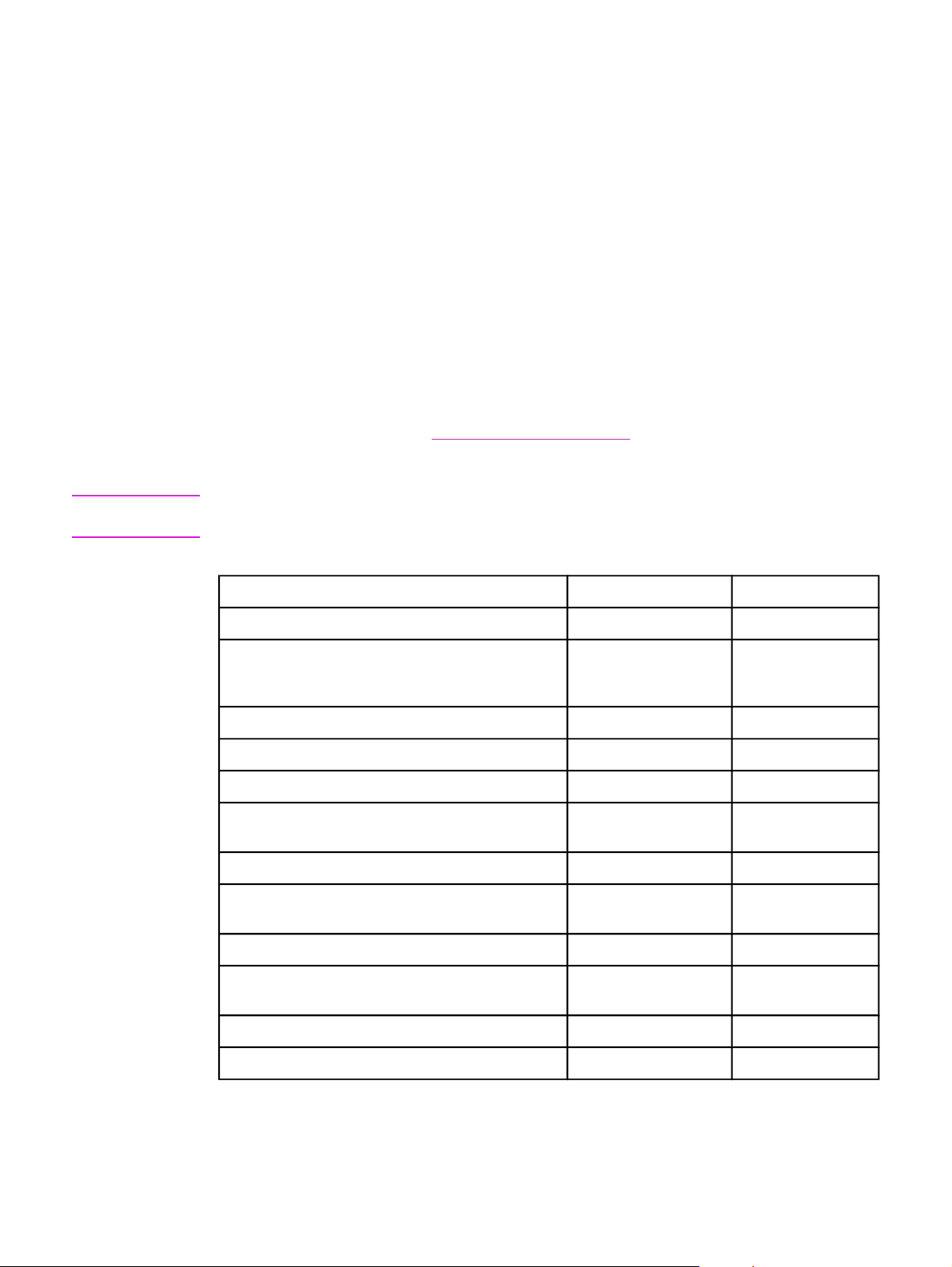
HP araç kutusunu veya aygıt
2
Not
kontrol panelini kullanarak
ayarları değiştirme
HP araç kutusu veya aygıt kontrol panelini kullanarak aygıt ayarlarını değiştirebilirsiniz.
Çoğunlukla, aygıt ayarlarını değiştirmek için en kolay yöntem HP araç kutusunu
kullanmaktır.
Aşağıdaki tabloda HP araç kutusu ve aygıt kontrol panelini kullanarak değiştirebileceğiniz
bazı ayarların listesi yer almaktadır. Ayarları değiştirmek için HP araç kutusunu kullanma
hakkında bilgi için bkz: HP araç kutusu Yardımı. HP araç kutusu penceresinin sol tarafında
bulunan Nasıl Yapılır'ı tıklatarak HP araç kutusu Yardımı'nı açabilirsiniz. (HP araç kutusuna
erişim hakkında bilgi için bkz:
aygıt kontrol panelini kullanma hakkında bilgi için bu bölümde yer alan bilgileri gözden
geçirin.
Yazılım programında belirlenen ayarlar, yazıcı-sürücü ayarlarından önceliklidir. Yazıcısürücü ayarları, HP araç kutusu ve aygıt kontrol paneli ayarlarını geçersiz kılar.
Ayar veya özellik HP araç kutusu Kontrol paneli
HP araç kutusunu kullanma.) Aygıt ayarlarını değiştirmek için
Fabrika varsayılan ayarlarını geri yükleme. X X
Yapılandırma sayfası, aygıt kontrol paneli menü
haritası ve kullanım sayfası gibi bilgi sayfalarını
yazdırma.
Aygıt kontrol paneli ekran dilini değiştirme. X X
HP araç kutusu dilini değiştirme. X
Durum uyarılarını ayarlama. X
Faks gönderme ve faks alma ayarlarını
yapılandırma.
Bilgisayara alınan faksları görüntüleme veya iletme. X
E-postaya veya klasöre tarama ayarlarını
yapılandırma.
Kopyalama ayarlarını değiştirme. X X
Faks Rehberi'ne hedef ekleme, hedefleri silme
veya değiştirme.
Çevrimiçi kullanım kılavuzuna erişim. X
Aygıt durumunu uzaktan denetleme. X
X X
X X
X
X X
TRWW
9
Page 20
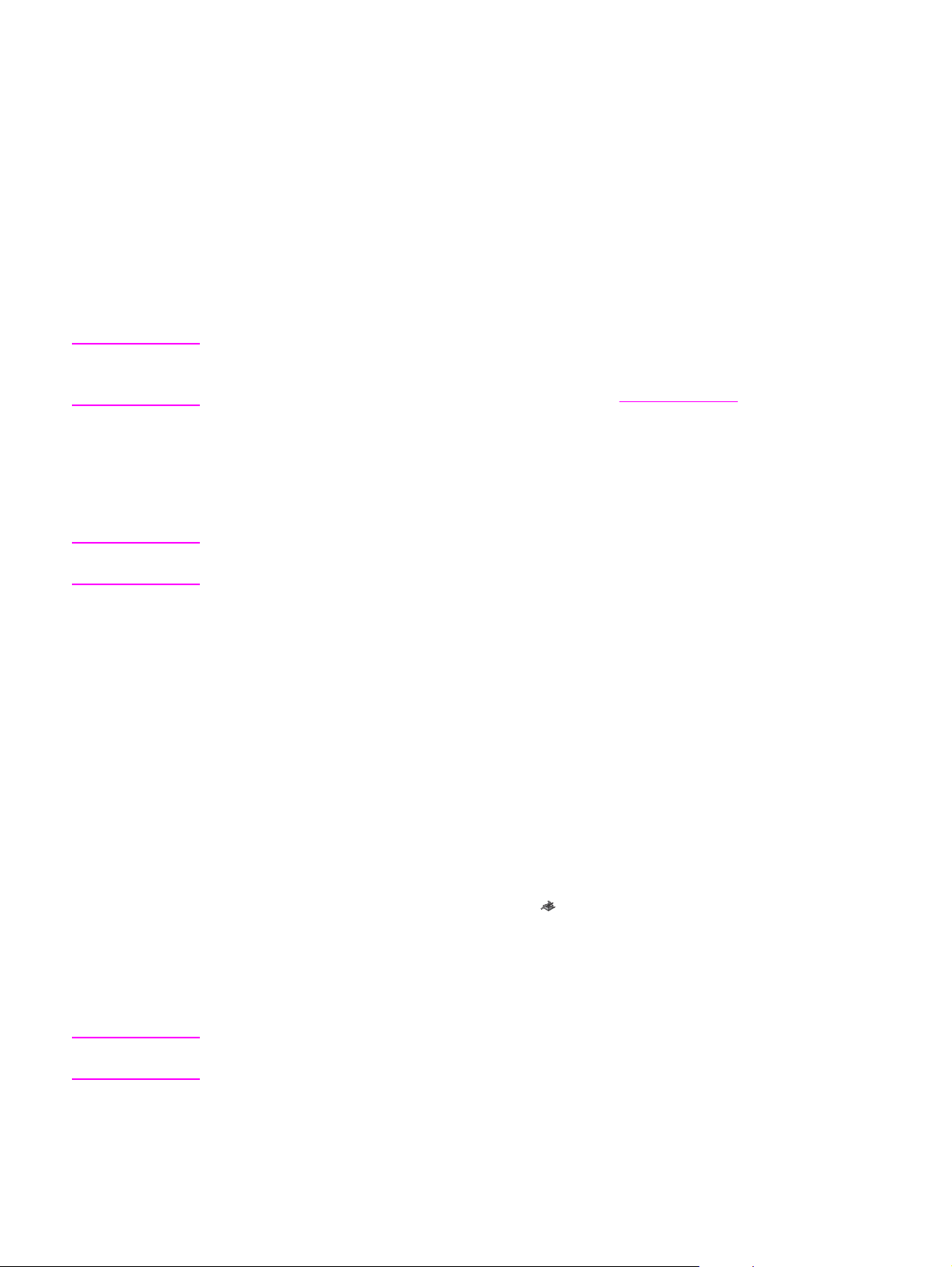
HP araç kutusunu kullanma
HP araç kutusu aşağıdaki görevlerde kullanabileceğiniz bir Web uygulamasıdır.
● Aygıt durumunu izleme.
● Yazdırma, faks, kopyalama ve tarama için aygıt ayarlarını görüntüleme ve yapılandırma.
● Sorun giderme ve "Nasıl yapılır" bilgilerini görüntüleme.
● Faks ve tarama ile ilgili yazılım özelliklerine erişim sağlama.
Aygıt doğrudan bir bilgisayara veya ağa bağlandığında HP araç kutusunu
görüntüleyebilirsiniz. HP araç kutusunu kullanabilmeniz için yazılımı tam olarak yüklemiş
olmanız gerekir.
Not
Not
HP araç kutusunu açmak veya kullanmak için Internet erişimine gereksinim duymazsınız.
Ancak, Diğer Bağlantılar alanındaki bir bağlantıyı tıklatıp bu bağlantıyla ilişkili siteye gitmek
için Internet erişiminizin olması gerekir. Ek bilgi için bkz:
Diğer bağlantılar.
Desteklenen işletim sistemleri
HP araç kutusu aşağıdaki işletim sistemlerinde desteklenir:
● Windows 98, Windows 2000, Windows Millennium Edition (Me) ve Windows XP
HP araç kutusunun işlevini yerine getirebilmesi için, işletim sisteminde iletim denetimi
iletişim kuralı/Internet iletişim kuralı (TCP/IP) yüklü olmalıdır.
Desteklenen tarayıcılar
HP araç kutusunu kullanmak için, aşağıdaki tarayıcılardan birine sahip olmanız gerekir.
● Microsoft Internet Explorer 5.5 veya üstü
● Netscape Navigator 6.2 veya üstü
● Opera 7.0 veya daha yeni bir sürümü
Sayfaların tümü tarayıcıdan yazdırılabilir.
Not
10
HP araç kutusunu görüntülemek için
Aşağıdaki yollardan birini kullanarak HP araç kutusunu açın:
●
Masaüstünde, HP araç kutusu simgesini
● Görev çubuğunun en sağındaki sistem tepsisinde bulunan Durum İstemcisi simgesini
çift tıklatın.
●
Başlat menüsünde, HP LaserJet'in üstüne gelip hp Araç Kutusu'nu seçin.
HP araç kutusu bir Web tarayıcısında açılır.
URL'yi açtıktan sonra, ileride hızlı bir şekilde yeniden dönebilmek için yer işareti
ekleyebilirsiniz.
Bölüm 2 HP araç kutusunu veya aygıt kontrol panelini kullanarak ayarları değiştirme TRWW
çift tıklatın.
Page 21
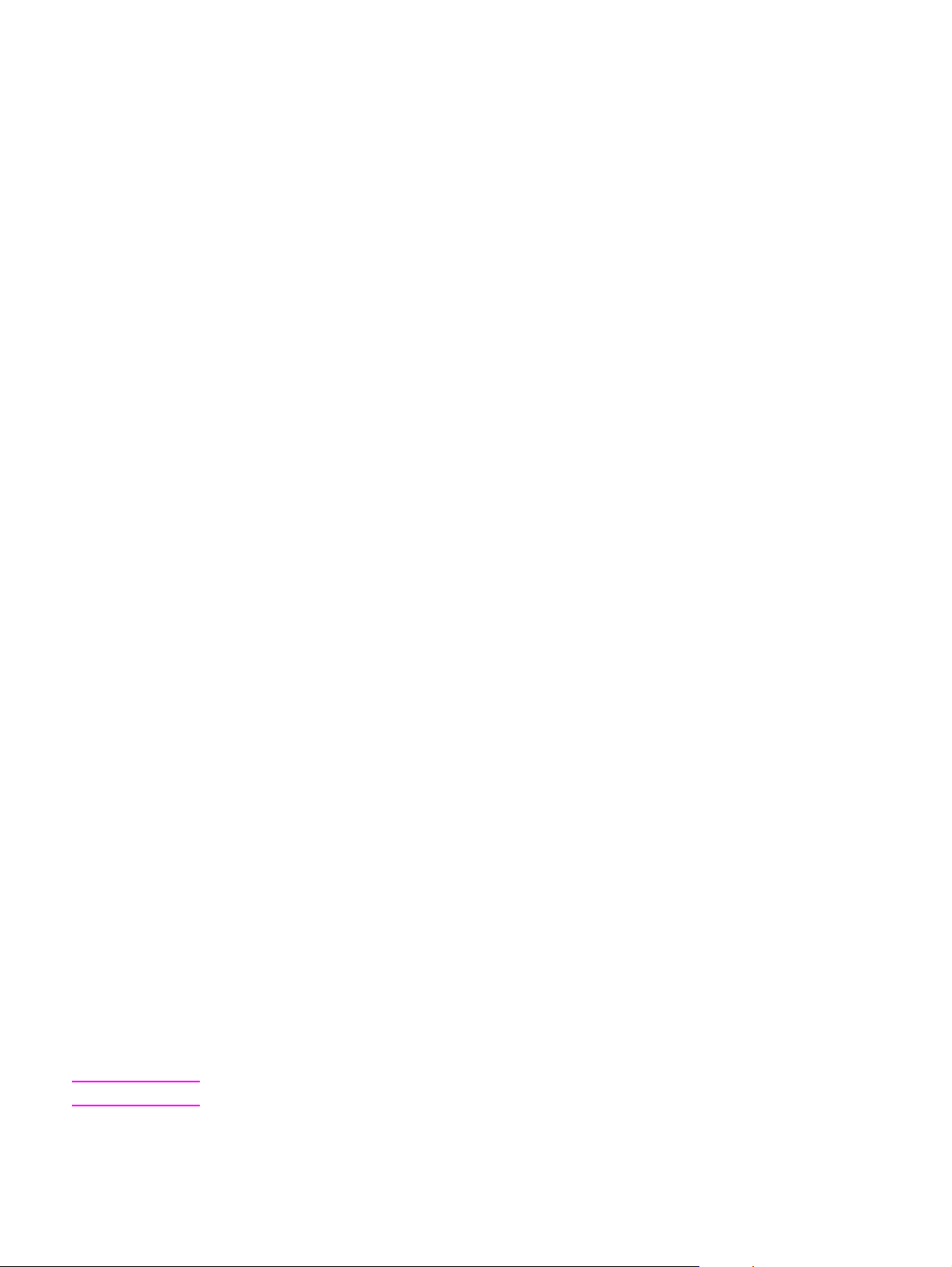
HP araç kutusu bölümleri
HP araç kutusu aşağıdaki bölümleri içerir:
●
Durum sekmesi
●
Faks sekmesi
●
Tarama... sekmesi
●
Sorun Giderme sekmesi
●
Belgeler sekmesi
Diğer bağlantılar
HP araç kutusundaki her sayfa, aygıt kaydı ve desteği için HP web sitesi bağlantılarını ve
malzeme siparişi vermek üzere kullanılacak bağlantıları içerir. Bu bağlantıların herhangi
birini kullanmak için Internet erişiminizin olması gerekir. Çevirmeli bağlantı kullanıyorsanız
ve HP araç kutusunu ilk açtığınızda bağlanmadıysanız, bu web sitelerini görüntülemeden
önce bağlanmanız gerekir.
Durum sekmesi
Durum sekmesinde aşağıdaki ana sayfalara yönelik bağlantılar bulunur:
●
Aygıt Durumu. Aygıt durum bilgisini görüntüler. Bu sayfada ortam sıkışması veya boş
giriş tepsisi gibi aygıt koşulları gösterilir. Aygıttaki sorunu düzelttikten sonra, aygıt
durumunu güncelleştirmek için Yenile'yi tıklatın.
●
Durum Uyarılarını Ayarlama. Aygıtı, aygıt uyarılarını otomatik olarak bildirecek şekilde
yapılandırmak için uyarıları kullanın. Bu sayfadan, uyarıları etkinleştirebilir veya devre
dışı bırakabilir, aygıtın uyarı gönderme zamanını belirtebilir ve almak istediğiniz uyarı
türünü (açılan ileti veya görev çubuğu simgesi) seçebilirsiniz. Durum uyarı ayarlarını
etkinleştirmek için Uygula'yı tıklatın.
●
Yapılandırmayı Görüntüle. Aygıtta kullanılabilecek ayarları görüntüler. Bu sayfada
DIMM gibi yüklenen tüm aksesuarlar da görüntülenir. Yapılandırmayı Görüntüle
sayfasında yapılandırma sayfasında gösterilen bilgiler görüntülenir.
●
Bilgi Sayfalarını Yazdır. Aygıtta bulunan yapılandırma sayfasını ve diğer bilgi
sayfalarını yazdırır.
Faks sekmesi
Faks sekmesinde aşağıdaki ana sayfalara yönelik bağlantılar bulunur:
Faks Görevleri
●
Faks Rehberi
●
Faks Gönderme Günlüğü
●
Faks Verisi Özellikleri
●
Faks Raporları
●
Ayrıntılı Faks Ayarları
●
Not
TRWW HP araç kutusunu kullanma
Faks işlevleri ve özellikleri hakkında daha fazla bilgi için faks kılavuzuna bakın.
11
Page 22
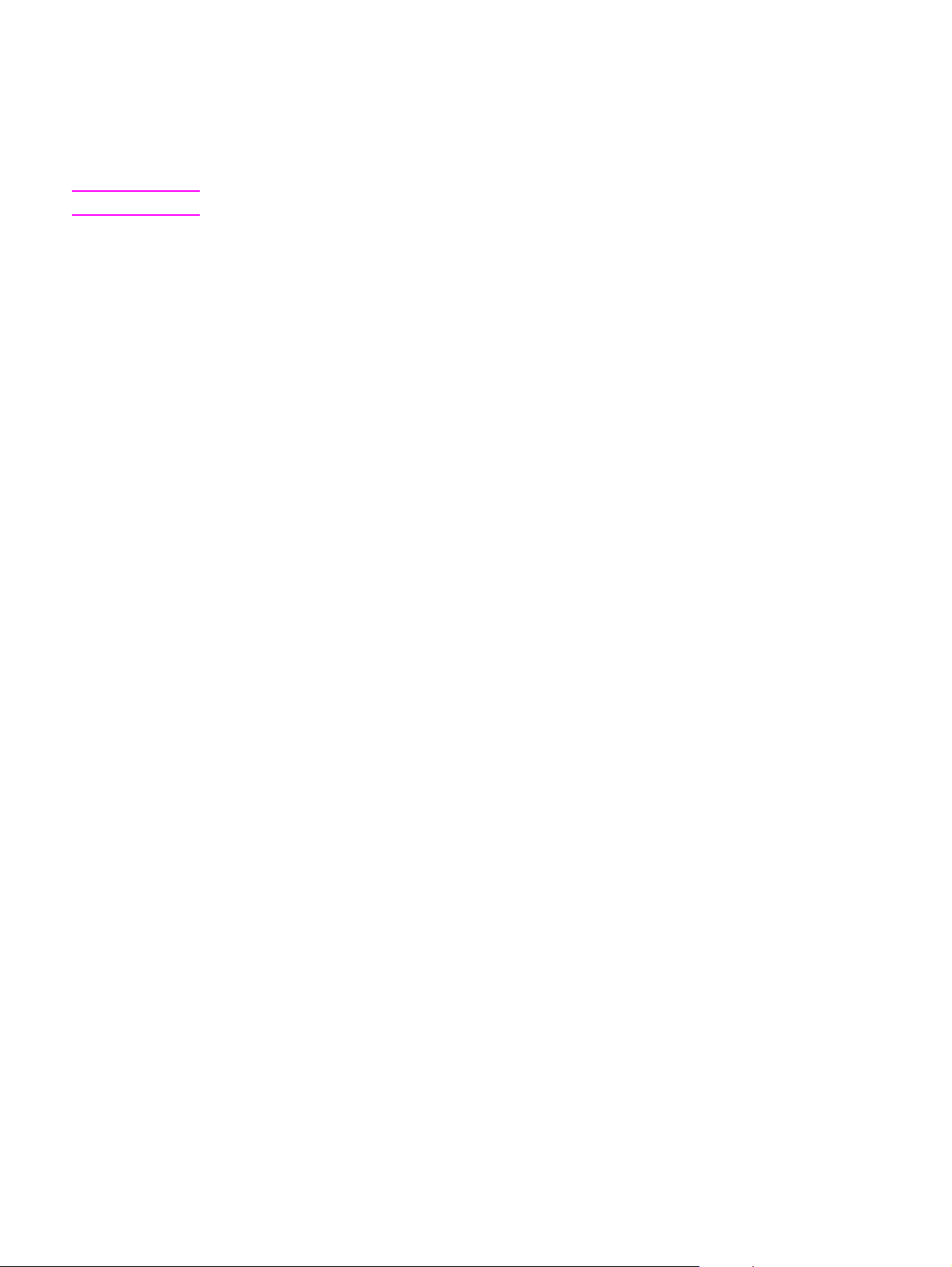
Tarama... sekmesi
Tarama... sekmesinde aşağıdaki ana sayfalara yönelik bağlantılar bulunur:
E-postaya veya Klasöre Tarama
●
Tarama Tercihleri
●
Not
Tarama tercihleri yalnızca E-postaya veya Klasöre Tara bölümüne uygulanır.
Sorun Giderme sekmesi
Sorun Giderme sekmesi, aygıtla ilgili çeşitli sorun giderme (örneğin, ortam sıkışmasını
giderme, baskı kalitesi, faks, kopyalama veya tarama ile ilgili sorunları çözme) bilgilerine
yönelik bağlantıları içerir.
Belgeler sekmesi
Belgeler sekmesi aşağıdaki bilgi kaynaklarına yönelik bağlantıları içerir:
●
Kullanım Kılavuzu. Kullanım kılavuzu aygıt kullanımı, garanti, özellikler ve destek
hakkında bilgiler içerir. Kullanım kılavuzu HTML ve PDF biçiminde bulunmaktadır.
●
En Son Haberler. Bu belgede aygıt hakkında güncel bilgiler bulunur. Yalnızca İngilizce
olarak sunulur.
12
Bölüm 2 HP araç kutusunu veya aygıt kontrol panelini kullanarak ayarları değiştirme TRWW
Page 23
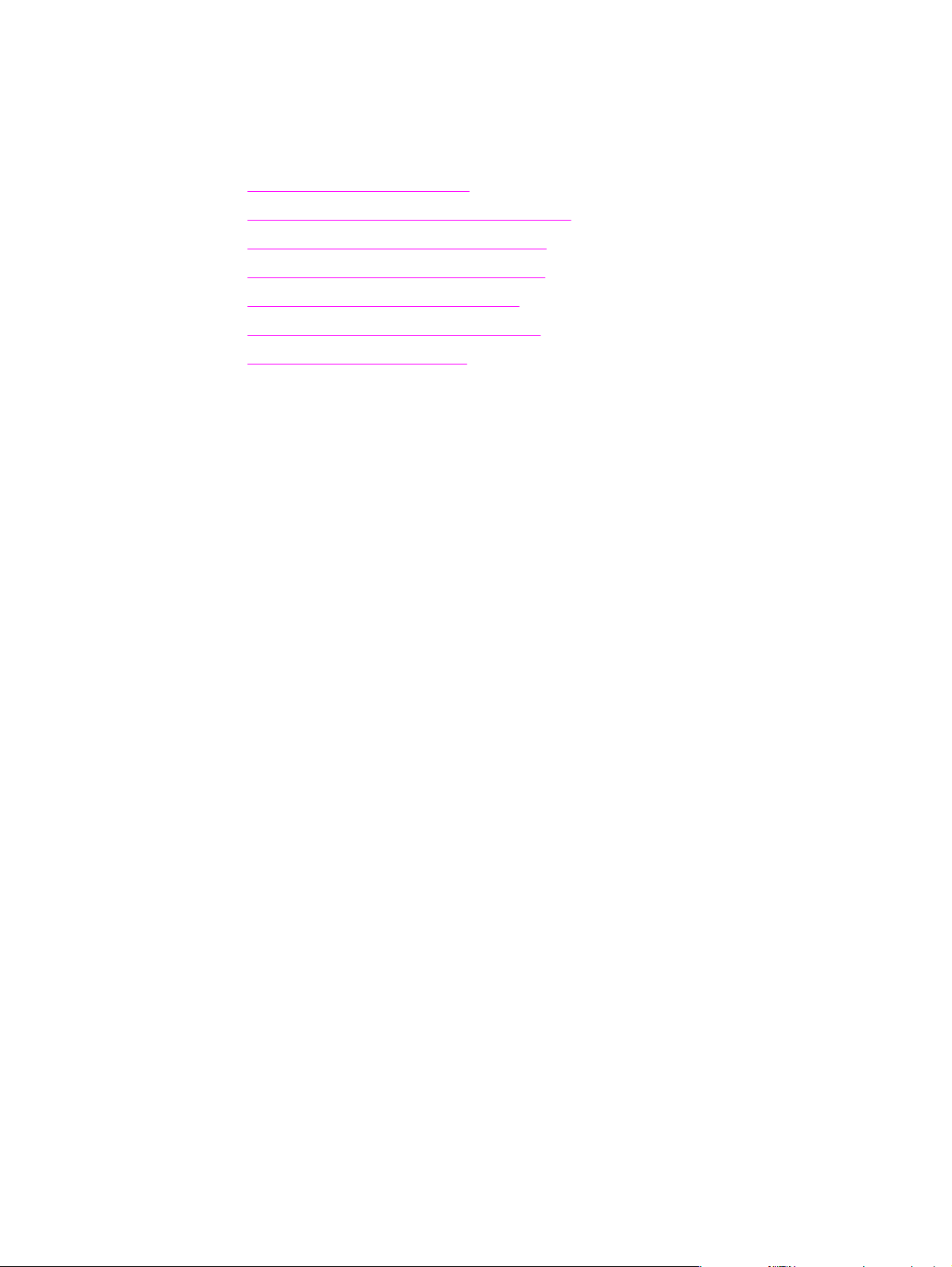
Aygıt kontrol panelini kullanma
Ayarları aygıtın kontrol panelini kullanarak da yapılandırabilirsiniz. Bu bölümde aşağıdaki
görevlerin nasıl yapılacağı açıklanmaktadır:
Yapılandırma sayfası yazdırma
●
Aygıt kontrol paneli menü haritasını yazdırma
●
Fabrika varsayılan ayarlarını geri yükleme
●
Aygıt kontrol paneli ekran dilini değiştirme
●
Varsayılan ortam boyutunu değiştirme
●
Aygıt ses seviyesi denetimlerini kullanma
●
Yazdırma ayarlarını değiştirme
●
Yapılandırma sayfası yazdırma
Yapılandırma sayfası yazdırarak hangi aygıt ayarlarının seçili olduğunu görebilirsiniz.
Yapılandırma sayfası yazdırmak için
1.
MENÜ/GIR
düğmesine basın.
2.
Raporlar öğesini seçmek için < veya > düğmesini kullanın ve ardından
MENÜ/GIR
düğmesine basın.
3.
Yapılandırma rap öğesini seçmek için < veya > düğmesini kullanın ve ardından
GIR
düğmesine basın.
MENÜ
Aygıt menü ayarlarından çıkar ve raporu yazdırır.
Aygıt kontrol paneli menü haritasını yazdırma
Aygıt kontrol paneli menü haritasını yazdırarak aygıt kontrol paneli menü seçeneklerinin
tümünü görebilirsiniz.
Aygıt kontrol paneli menü haritasını yazdırmak için
1. Aygıt kontrol panelinde
2.
Raporlar öğesini seçmek için < veya > düğmesini kullanın ve ardından
düğmesine basın.
3.
Menü yapısı öğesini seçmek için < veya > düğmesini kullanın ve ardından
düğmesine basın.
Aygıt kontrol paneli menü seçeneklerinin tümünü gösteren bir menü haritası yazdırılır.
MENÜ/GIR
düğmesine basın.
MENÜ/GIR
MENÜ/GIR
/
TRWW Aygıt kontrol panelini kullanma
13
Page 24
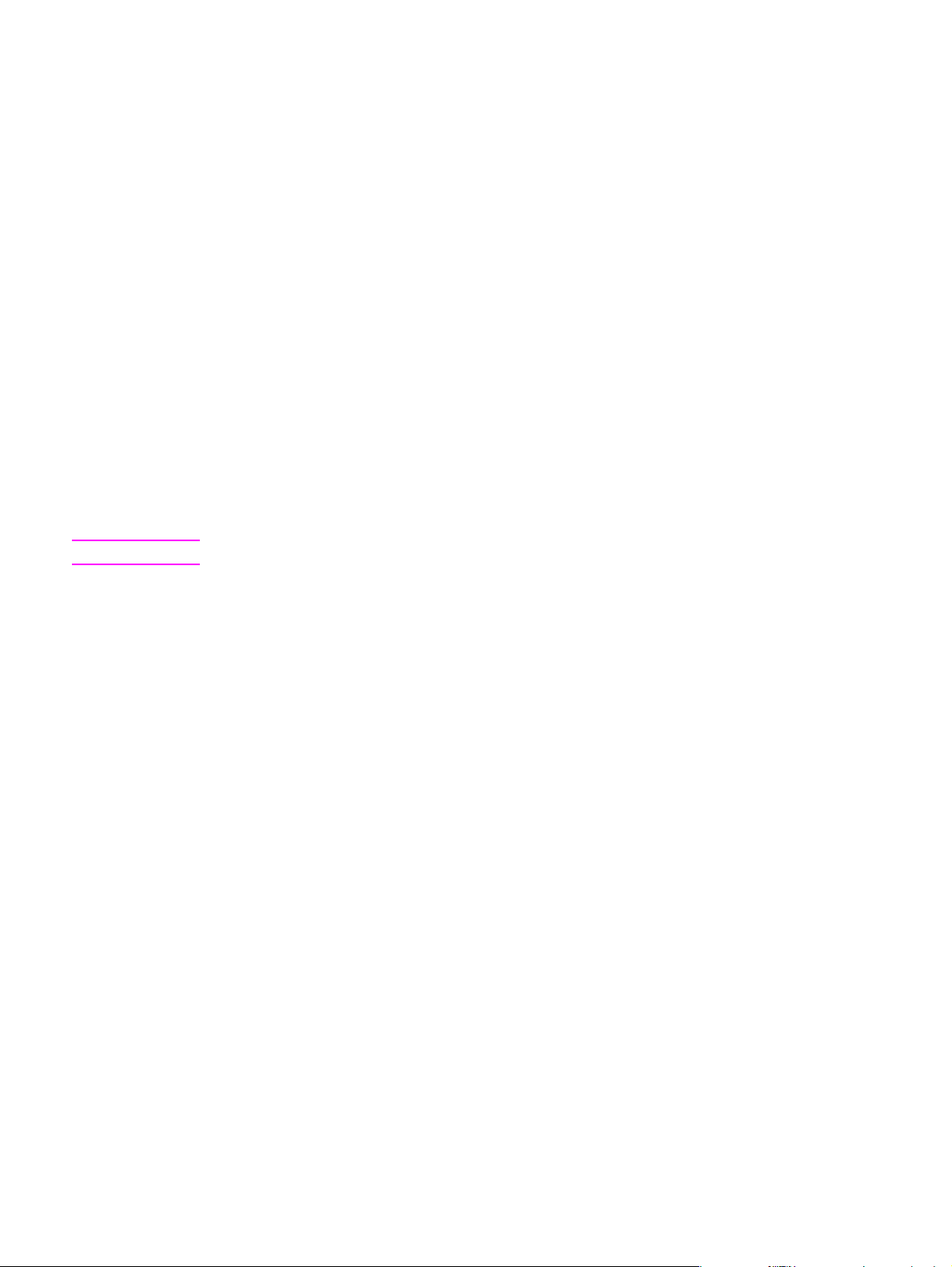
Fabrika varsayılan ayarlarını geri yükleme
Fabrika varsayılan ayarlarının geri yüklenmesi, tüm ayarları fabrika varsayılan ayarlarına
döndürür ve faks başlığı adını ve telefon numarasını temizler. (Bilgilerinizi faks başlığına
nasıl ekleyeceğiniz hakkında bilgi için bkz: faks kılavuzu.) Bu yordam, tek dokunmalı tuşlar
ve hızlı arama kodlarıyla ilişkili faks numaraları ve adlarını temizler ve bellekte saklanan tüm
sayfaları siler. Yordam, ardından da aygıtı otomatik olarak yeniden başlatır.
Fabrika varsayılan ayarlarını geri yüklemek için
1.
MENÜ/GIR
düğmesine basın.
Not
2.
Servis öğesini seçmek için < veya > düğmesini kullanın ve ardından
MENÜ/GIR
düğmesine basın.
3.
Vars. gr yklnyr öğesini seçmek için < veya > düğmesini kullanın, sonra
düğmesine basın, ardından seçiminizi onaylamak için tekrar
MENÜ/GIR
MENÜ/GIR
düğmesine basın.
Aygıt otomatik olarak yeniden başlatılır.
Aygıt kontrol paneli ekran dilini değiştirme
Raporları yazdırmak, iletilerin aygıt kontrol paneli ekranında görünmesini sağlamak ve
ülkeniz/bölgeniz için varsayılan dilden başka bir dil kullanmak için bu yordamı kullanın.
Demo sayfası yalnızca İngilizce yazdırılır.
Aygıt kontrol paneli ekran dilini değiştirmek için
1.
MENÜ/GIR
2.
Ortak ayarlar öğesini seçmek için < veya > düğmesini kullanın ve ardından
düğmesine basın.
3.
Dil öğesini seçmek için < veya > düğmesini kullanın ve ardından
basın.
4. İstediğiniz dili seçmek için < veya > düğmesini kullanın.
düğmesine basın.
MENÜ/GIR
MENÜ/GIR
düğmesine
14
5. Seçiminizi kaydetmek için
MENÜ/GIR
düğmesine basın.
Aygıt otomatik olarak yeniden başlatılır.
Varsayılan ortam boyutunu değiştirme
Ortam boyutunun, normalde ortam giriş tepsisine yüklediğiniz ortam boyutuna ayarlanması
gerekir. Aygıt bu ayarı kopyalama, rapor yazdırma, faks yazdırma ve gelen faksları otomatik
azaltma özelliğini belirlemek için kullanır.
Varsayılan kağıt boyutunu değiştirmek için
1.
MENÜ/GIR
2.
Ortak ayarlar öğesini seçmek için < veya > düğmesini kullanın ve ardından
düğmesine basın.
3.
Vars.kağ.boyutu öğesini seçmek için < veya > düğmesini kullanın ve ardından
düğmesine basın.
Bölüm 2 HP araç kutusunu veya aygıt kontrol panelini kullanarak ayarları değiştirme TRWW
düğmesine basın.
MENÜ/GIR
MENÜ/GIR
Page 25
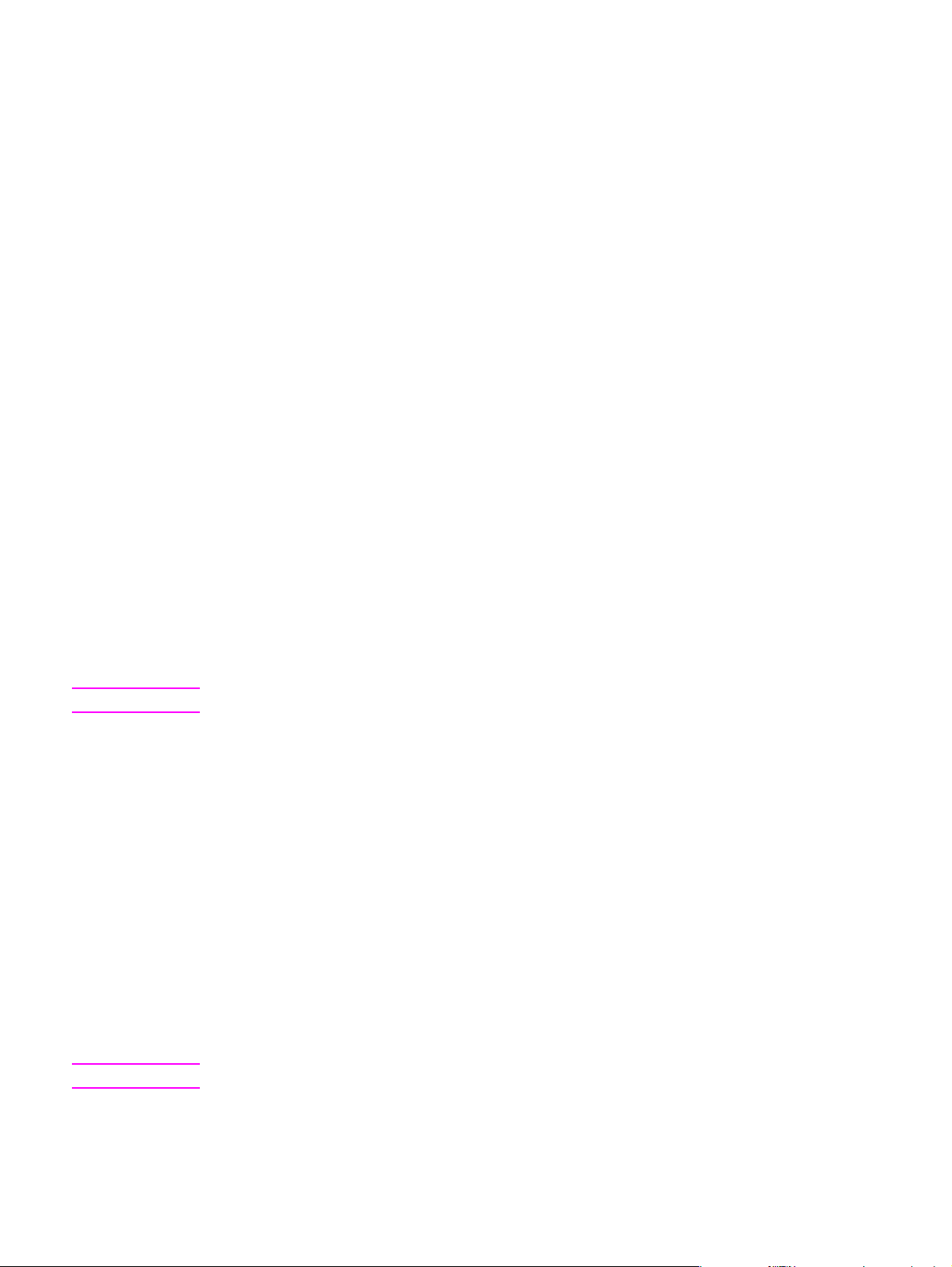
4.
Yüklediğiniz kağıt boyutu görünene kadar < veya > düğmesini kullanın. Letter, Legal
veya A4 öğesini seçebilirsiniz.
5. Seçiminizi kaydetmek için
MENÜ/GIR
düğmesine basın.
Aygıt ses seviyesi denetimlerini kullanma
Aşağıdaki seslerin seviyesini denetleyebilirsiniz:
● Aygıt kapağının açık kalması gibi ilgilenmenizi gerektiren durumlarda aygıtın çıkardığı
alarm sesi.
● Aygıt kontrol paneli düğmelerine bastığınızda çıkan sesler.
● Giden fakslar için telefon hattı sesi.
● Gelen fakslar için zil sesi seviyesi.
Alarm ses seviyesini değiştirmek için
Aygıt uyarı veya önemli bir hata iletisi verdiğinde çıkan alarm sesleri. Alarm süresinin
uzunluğu, hatanın türüne bağlı olarak bir veya üç saniyedir.
MENÜ/GIR
1.
2.
Ortak ayarlar öğesini seçmek için < veya > düğmesini kullanın ve ardından
düğmesine basın.
3.
Ses ayarları öğesini seçmek için < veya > düğmesini kullanın ve ardından
düğmesine basın.
düğmesine basın.
MENÜ/GIR
MENÜ/GIR
Not
4.
Alarm Sesi öğesini seçmek için
5.
Kapalı, İnce, Orta veya Yüksek öğesini seçmek için < veya > düğmesini kullanın.
6. Seçiminizi kaydetmek için
MENÜ/GIR
MENÜ/GIR
düğmesine basın.
düğmesine basın.
Alarm ses seviyesi için fabrika ayarı şudur: İnce.
Faks ses seviyesini değiştirmek için
Bu ayar, aygıt faks işlerini gönderirken veya alırken ortaya çıkan çeşitli faks seslerinin ses
seviyesini belirler.
MENÜ/GIR
1.
2.
Ortak ayarlar öğesini seçmek için < veya > düğmesini kullanın ve ardından
düğmesine basın.
3.
Ses ayarları öğesini seçmek için < veya > düğmesini kullanın ve ardından
düğmesine basın.
4.
Telefon Hat Sesi öğesini seçmek için < veya > düğmesini kullanın ve ardından
düğmesine basın.
5.
Kapalı, İnce, Orta veya Yüksek öğesini seçmek için < veya > düğmesini kullanın.
6. Seçiminizi kaydetmek için
düğmesine basın.
MENÜ/GIR
MENÜ/GIR
MENÜ/GIR
MENÜ/GIR
düğmesine basın.
Not
Fabrika varsayılan ayarı şudur: İnce.
TRWW Aygıt kontrol panelini kullanma
15
Page 26
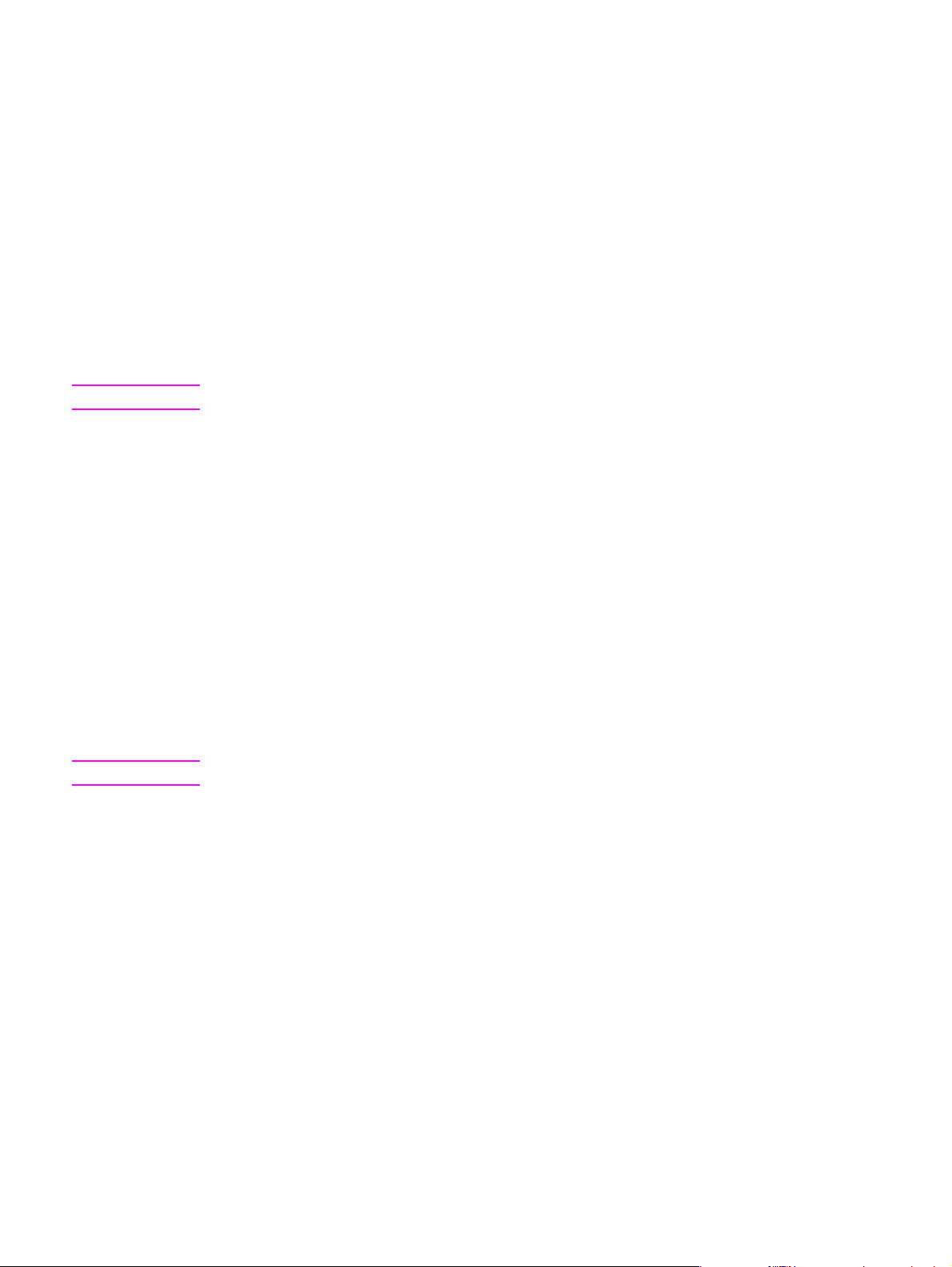
Faksın zil sesi seviyesini değiştirmek için
Aygıt başlangıçta çağrı gönderirken ve alırken çıkan faks zil sesleri. Zil süresi uzunluğu,
yerel telekom zil sesi uzunluğuna bağlıdır.
Not
MENÜ/GIR
1.
2.
Ortak ayarlar öğesini seçmek için < veya > düğmesini kullanın ve ardından
düğmesine basın.
MENÜ/GIR
düğmesine basın.
3.
Ses ayarları öğesini seçmek için < veya > düğmesini kullanın ve ardından
MENÜ/GIR
düğmesine basın.
4.
Zil sesi öğesini seçmek için < veya > düğmesine bir defa basın, sonra
MENÜ/GIR
düğmesine basın.
5.
Kapalı, İnce, Orta veya Yüksek öğesini seçmek için < veya > düğmesini kullanın.
6. Seçiminizi kaydetmek için
MENÜ/GIR
düğmesine basın.
Fabrika varsayılan ayarı şudur: İnce.
Aygıt kontrol paneli tuş basma ses seviyesini değiştirmek için
Tuş basma ses seviyesi denetimleri aygıt kontrol paneli düğmesine basıldığında çıkan sesi
denetler.
MENÜ/GIR
1.
2.
Ortak ayarlar öğesini seçmek için < veya > düğmesini kullanın ve ardından
düğmesine basın.
3.
Ses ayarları öğesini seçmek için < veya > düğmesini kullanın ve ardından
düğmesine basın.
düğmesine basın.
MENÜ/GIR
MENÜ/GIR
Not
4.
Tuş Basma sesi öğesini seçmek için < veya > düğmesini kullanın ve ardından
düğmesine basın.
5.
Kapalı, İnce, Orta veya Yüksek öğesini seçmek için < veya > düğmesini kullanın.
6. Seçiminizi kaydetmek için
MENÜ/GIR
düğmesine basın.
Aygıt kontrol paneli tuş basma ses seviyesi için fabrika varsayılan ayarı şudur: İnce.
MENÜ/GIR
16
Bölüm 2 HP araç kutusunu veya aygıt kontrol panelini kullanarak ayarları değiştirme TRWW
Page 27
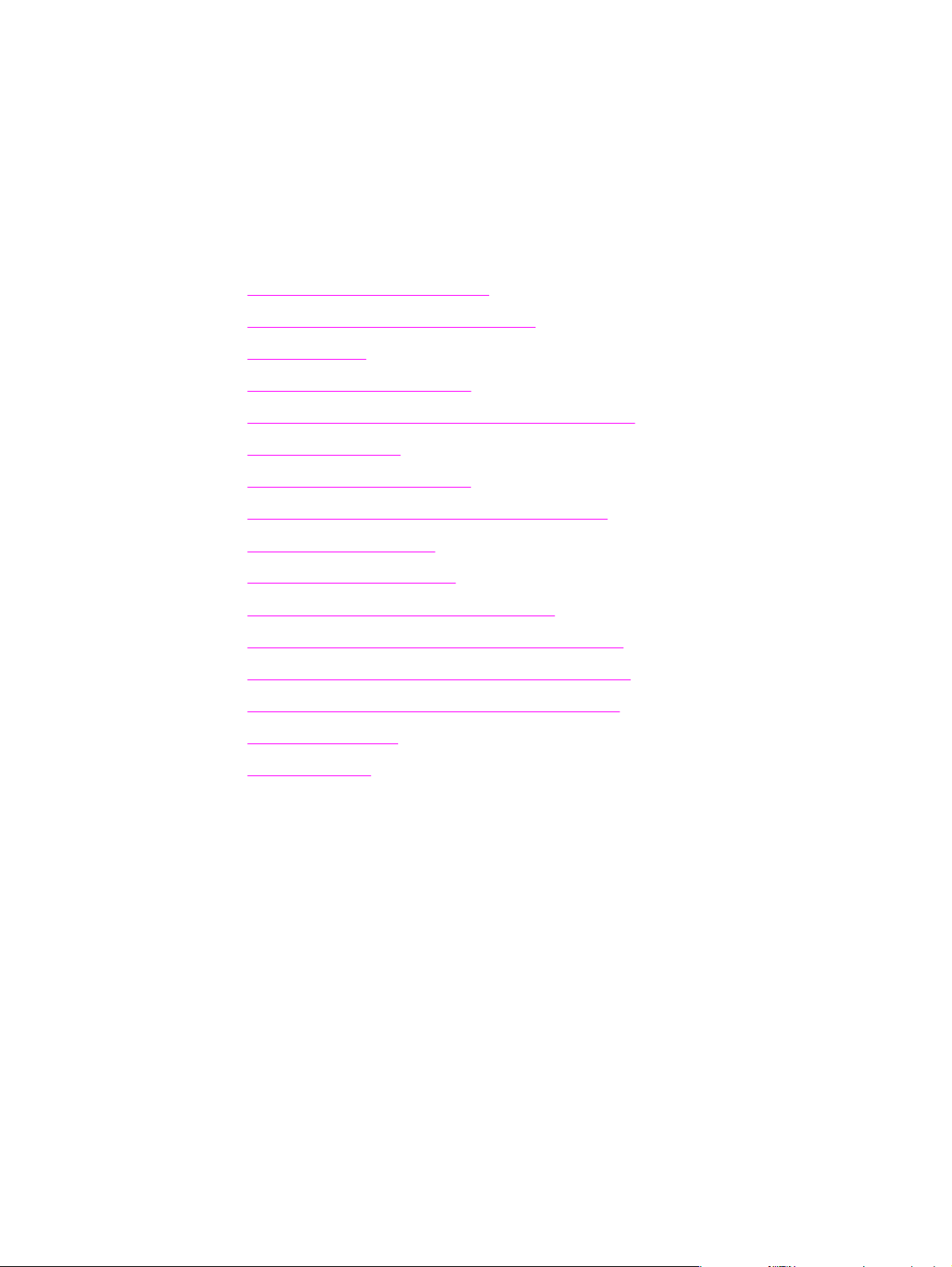
3
Yazdırma
Aygıtla yazdırma görevlerini gerçekleştirmek için aşağıdaki bilgileri kullanın.
●
Elle besleme kullanarak yazdırma
●
Yazdırma işini durdurma veya iptal etme
●
Yazıcı sürücüleri
●
Baskı kalitesi ayarlarını anlama
●
Ortam türleri için baskı kalitesini en iyi duruma getirme
●
Aygıt ortam özellikleri
●
Ortam kullanımı için yönergeler
●
Otomatik belge besleyicisi (ADF) için ortam seçme
●
Zarfların üzerine yazdırma
●
Asetat ve etiketlere yazdırma
●
Antetli kağıtlara ve hazır formlara yazdırma
●
Özel boyutlu ortam veya kart stoku üzerine yazdırma
●
Ortamın iki yüzüne yazdırma (elle çift yönlü yazdırma)
●
Tek bir ortam yaprağına birden fazla sayfa yazdırma
●
Kitapçıkları yazdırma
●
Filigran yazdırma
TRWW
17
Page 28
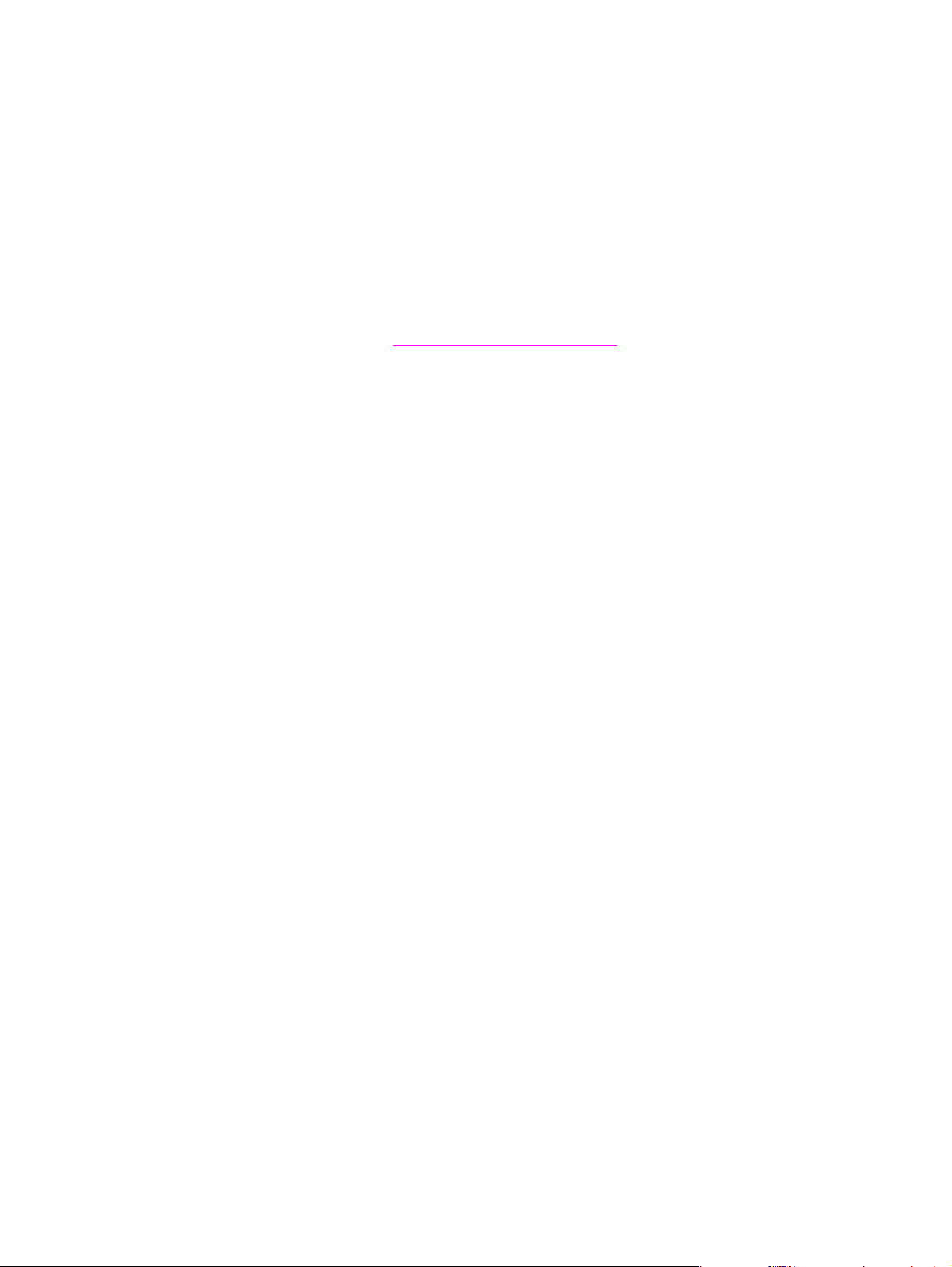
Elle besleme kullanarak yazdırma
Art arda değişik ortamlara yazdırırken (örneğin, bir zarfa yazdırıp, ardından bir kağıda,
sonra tekrar zarfa vb.) elle beslemeyi kullanın. Öncelikli giriş tepsisine bir zarf yükleyin,
ortam giriş tepsisine antetli kağıdı yükleyin.
Elle besleme kullanarak yazdırma
1. Yazılım programında aygıt özelliklerini veya yazıcı kurulumunu (yazıcı sürücüsü) açın.
2.
Kağıt veya Kağıt/Kalite sekmesinde, Kaynak: veya Kağıt Kaynağı açılan listesinden
Elle Besleme (Tepsi 1) öğesini seçin. (Bilgisayardan yazıcı sürücüsünü açma
yönergeleri için bkz:
3. Yazdırma işini gönderin.
4.
Ayarı değiştirdikten sonra, aygıt kontrol panelinde Elle besleme görünene kadar
bekleyin ve her bir işi yazdırmak için
Baskı kalitesi ayarlarını anlama.)
MENÜ/GIR
düğmesine basın.
18
Bölüm 3 Yazdırma TRWW
Page 29
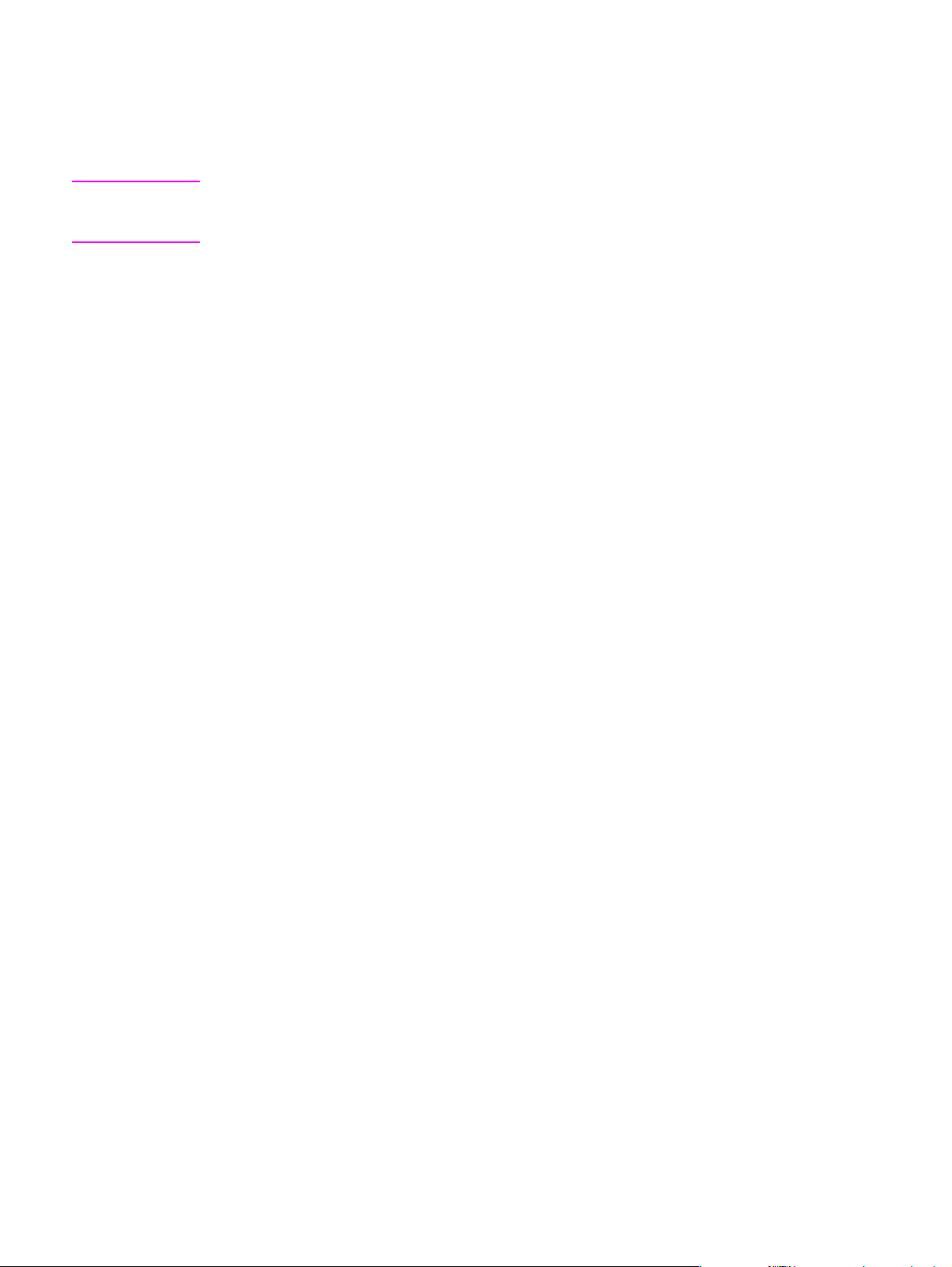
Yazdırma işini durdurma veya iptal etme
DİKKAT
Yazdırma işiniz yazdırıldığı sırada, aygıtın kontrol panelindeki
IPTAL
düğmesine basarak iptal
edebilirsiniz.
IPTAL
düğmesine basılması, aygıtın işlemekte olduğu işi siler. Birden fazla işlem
IPTAL
gerçekleştirilirken (örneğin, aygıt faks alırken bir belge yazdırırken)
düğmesine
basılması aygıtın kontrol panelinde görünmekte olan işlemi siler.
Bir yazılım programından veya yazdırma kuyruğundan da yazdırma işini iptal edebilirsiniz.
Yazdırma işini hemen durdurmak için aygıttan geri kalan ortamı çıkarın. Yazdırma
durduktan sonra aşağıdaki seçeneklerden birini kullanın:
●
Aygıt kontrol paneli: Yazdırma işini iptal etmek için, aygıt kontrol panelindeki
IPTAL
düğmesine basıp bırakın.
●
Yazılım programı: Genellikle bilgisayar ekranında yazdırma işini iptal etmenize izin
veren bir iletişim kutusu belirir.
●
Windows yazdırma kuyruğu: Yazdırma işi bir yazdırma kuyruğunda (bilgisayar belleği)
veya yazdırma biriktiricide bekliyorsa, işi buradan silin. Windows 98, Windows Me,
Windows 2000 ve Windows XP'de Yazıcı ekranına gidin. Başlat, Ayarlar ve Yazıcılar'ı
tıklatın. Pencereyi açmak için aygıt simgesini çift tıklatın, yazdırma işinizi seçin ve
ardından Sil'i tıklatın.
TRWW Yazdırma işini durdurma veya iptal etme
19
Page 30
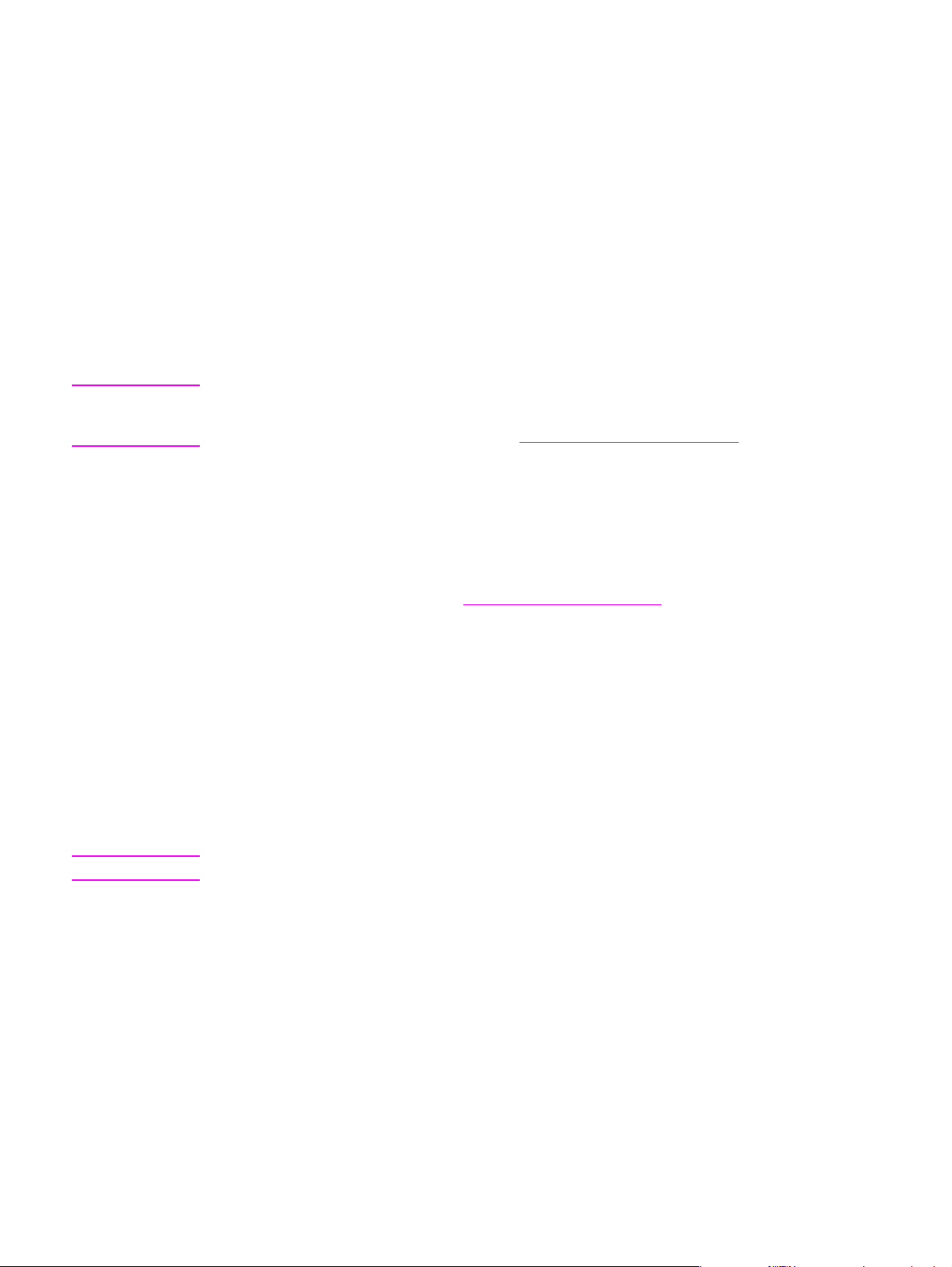
Yazıcı sürücüleri
Aygıt yazılımını yüklerken aşağıdaki yazıcı sürücülerinden birini seçtiniz:
PCL 6 sürücüsü (varsayılan sürücü): Aygıt özelliklerinden tam yararlanmak için PCL 6
sürücüsünü kullanın. Önceki yazıcı denetim dili (PCL) sürücüleri veya önceki yazıcılarla
geriye dönük uyumluluk gerekmedikçe, PCL 6 sürücüsü önerilir.
PCL 5e sürücüsü: Baskı sonuçlarının önceki HP LaserJet yazıcılarının baskılarıyla tutarlı
görünmesi gerekiyorsa PCL 5e sürücüsünü kullanın. Bu sürücüde belirli özellikler (FastRes
1200 ve 300 dpi) kullanılamaz. (Bu aygıtla verilen PCL 5e sürücüsünü önceki yazıcılarla
kullanmayın.)
PS sürücüsü: PS gereklilikleriyle uyum sağlamak için PostScript® (PS) sürücüsünü
kullanın. Bu sürücüyle belirli özellikler (elle çift yönlü yazdırma, kitapçık yazdırma, filigran ve
yaprak başına dörtten fazla sayfa yazdırma) kullanılamaz.
Not
Seçtiğiniz sürücüye bağlı olarak aygıt otomatik olarak PS öykünmesi ve PCL yazıcı dilleri
arasında geçiş yapar. PS öykünmesi, Adobe® PostScript Düzey 2'ye öykünür. Yazıcı
sürücünüze erişim hakkında bilgi için bkz:
Yazdırma ayarlarını değiştirme.
Yazdırma ayarlarını değiştirme
Yüklemeden sonra, aygıt yazıcı sürücüsünden veya başka bir yazılım programından
yazdırma ayarlarına erişebilirsiniz. Bu ayarlar ağ üzerindeki diğer kullanıcıları etkilemez.
HP araç kutusunu kullanarak da bazı yazıcı ayarlarını değiştirebilirsiniz. HP araç kutusu
hakkında daha fazla bilgi için bkz:
Tüm programlardaki varsayılan ayarları değiştirmek için
Windows 98, Windows Me ve Windows XP Home: Başlat menüsünden, Ayarlar'ın
üstüne gelin ve Yazıcılar'ı tıklatın. Aygıt simgesini çift tıklatın, sonra da Özellikler'i tıklatın.
Ayarlarda gerekli değişiklikleri yapın ve ardından Tamam'ı tıklatın.
Windows NT 4.0, Windows 2000 ve Windows XP Professional: Başlat menüsünden,
Ayarlar'ın üstüne gelin ve Yazıcılar'ı tıklatın. Windows 2000 için, aygıt simgesini sağ
tıklatın ve ardından Yazdırma Tercihleri'ni tıklatın. Windows NT 4.0 sistemde, aygıt
simgesini sağ tıklatın, ardından Belge Varsayılanları'nı tıklatın. Ayarlarda gerekli
değişiklikleri yapın ve Tamam'ı tıklatın.
HP araç kutusunu kullanma.
Not
20
Gerçek adımlar değişebilir; bunlar en sık kullanılan yöntemlerdir.
Bir yazdırma işinin ayarlarını değiştirmek için
Dosya menüsünde, Yazdır'ı tıklatın. Yazdır iletişim kutusunda, Özellikler'i tıklatın. Geçerli
yazdırma işinde uygulamak istediğiniz ayarları değiştirin ve ardından Tamam'ı tıklatın.
Bölüm 3 Yazdırma TRWW
Page 31

Baskı kalitesi ayarlarını anlama
Baskı kalitesi ayarları baskının sayfada açık veya koyuluğunu ve grafiklerin yazdırılma stilini
etkiler. Baskı kalitesi ayarını belirli bir ortam türü için en iyi hale getirmek amacıyla da
kullanabilirsiniz. Bkz: Ek bilgi için bkz:
getirme.
Yazdırdığınız iş türlerine uyması için ayarları aygıt özelliklerinde değiştirebilirsiniz.
Kullandığınız yazıcı sürücüsüne bağlı olarak aşağıdaki ayarlar kullanılabilir:
●
En İyi Kalite (FastRes 1200): İşin daha hızlı yazdırılabilmesi için çözünürlük farklı
biçimde kullanılır. Bu, varsayılan ayardır.
600 dpi
●
300 dpi
●
●
Özel: Bu ayarla da Daha Hızlı Baskı ayarıyla aynı çözünürlükte baskı üretilir ancak
ölçek kalıplarını değiştirebilirsiniz.
●
Ekonomik Mod (Toner Tasarrufu): Metin daha az toner kullanılarak yazdırılır. Bu ayar
taslak yazdırırken yararlıdır. Bu ayarı diğer baskı kalitesi ayarlarından bağımsız olarak
kullanabilirsiniz.
Ortam türleri için baskı kalitesini en iyi duruma
Not
Çözünürlüğün değiştirilmesi metninizin biçimlendirmesini değiştirebilir.
Baskı kalitesi ayarlarını geçici olarak değiştirme
Yalnızca geçerli yazılım programı için baskı kalitesi ayarlarını değiştirmek isterseniz,
yazdırma için kullandığınız programın Yazıcı Ayarı menüsünden özellikleri açın. Ek bilgi için
bkz:
Yazdırma ayarlarını değiştirme.
Tüm işlerin baskı kalitesi ayarını değiştirme
Windows 98, Windows 2000 ve Windows Me için:
1.
Windows sistem tepsisinde, Başlat'ı tıklatıp Ayarlar'ı seçin ve ardından Yazıcılar'ı
tıklatın.
2. Aygıt simgesini sağ tıklatın.
3.
Özellikler seçeneğini tıklatın (Windows 2000'de Yazdırma Tercihleri seçeneğini
tıklatabilirsiniz).
4.
Ayarları değiştirin ve Tamam'ı tıklatın.
Windows XP için:
1.
Windows sistem tepsisinde, Başlat'ı tıklatıp Ayarlar'ı seçin ve ardından Yazıcılar ve
Fakslar'ı tıklatın.
2. Aygıt simgesini sağ tıklatın.
3.
Özellikler veya Yazdırma Seçenekleri'ni tıklatın.
4.
Ayarları değiştirin ve Tamam'ı tıklatın.
TRWW Baskı kalitesi ayarlarını anlama
21
Page 32

Ekonomik Mod'u kullanma (toneri ekonomik kullanma)
Ekonomik Mod, aygıtın sayfa başına daha az toner kullanmasına olanak sağlayan bir
özelliktir. Bu seçeneğin belirlenmesi toner ömrünü uzatır ve sayfa başına maliyeti düşürür.
Ancak, yazdırma kalitesini de düşürür. Yazdırılan görüntü daha açık olur ancak taslak veya
prova yazdırmak için yeterlidir.
Hewlett-Packard, Ekonomik Mod'un sürekli olarak kullanılmasını önermez. Ortalama toner
kapsamı yüzde beşten çok daha azken Ekonomik Mod sürekli kullanıldığında, toner
malzemesinin ömrü yazıcı kartuşu içindeki mekanik parçalardan uzun olabilir. Bu koşullar
altında baskı kalitesi düşmeye başlarsa, kartuşta toner bulunsa bile yeni bir yazıcı kartuşu
takmanız gerekir.
Not
Not
Aygıt özelliklerinin tümü, yazıcı sürücülerinin veya işletim sistemlerinin tümünde
kullanılamayabilir. Sürücü ile kullanılabilen özellikler hakkında bilgi için aygıt özellikleri
(sürücü) çevrimiçi Yardımı'na bakın.
1. Ekonomik Mod'u etkinleştirmek için aygıt özelliklerini (veya Windows 2000 ve Windows
XP'de yazıcı tercihlerini) açın. Ek bilgi için bkz:
2.
Kağıt/Kalite veya Son İşlem sekmesinde Ekonomik Mod onay kutusunu seçin.
Tüm yazdırma işlerinde Ekonomik Mod ayarlarını kullanma yönergeleri için bkz: Tüm işlerin
baskı kalitesi ayarını değiştirme
Yazdırma ayarlarını değiştirme.
22
Bölüm 3 Yazdırma TRWW
Page 33

Ortam türleri için baskı kalitesini en iyi duruma getirme
Ortam türü ayarları aygıt kaynaştırıcısının sıcaklığını denetler. Kullandığınız yazdırma
ortamının ayarlarını, en iyi kalitede baskı yapacak şekilde değiştirebilirsiniz. En iyi sonuca
ulaşabileceğiniz ortam türleri şunlardır:
● düz kağıt
● hazır kağıt
● önceden delinmiş kağıt
● antetli kağıt
● asetat
● etiketler
● bond kağıt
● yeniden kazanılmış kağıt
● renkli kağıt
●
düşük gramajlı kağıt (75 g/m
●
yüksek gramajlı kağıt (90 - 105 g/m
●
kart stoku (105 - 176 g/m
2
veya 20 lb'den az)
2
veya 24 - 28 lb)
2
veya 28 - 47 lb)
Not
● zarf
● kaba kağıt
En iyi duruma getirme özelliğine erişmek için
Aygıt özelliklerindeki (yazıcı sürücüsü) Kağıt veya Kağıt/Kalite sekmesinden en iyi duruma
getirme özelliğine erişebilirsiniz. Ek bilgi için bkz:
Yazdırma hızı, kullanılan ortamın türüne ve boyutuna göre değişebilir.
Her zaman yazdırdığınız ortam türü için yazdırma kalitesini iyileştirmek üzere ayarı tekrar
değiştirmeniz gerekebilir.
Yazdırma ayarlarını değiştirme.
TRWW Ortam türleri için baskı kalitesini en iyi duruma getirme
23
Page 34

Aygıt ortam özellikleri
HP LaserJet aygıtları kusursuz baskı kalitesi sağlar. Aygıt, geri dönüştürülmüş kağıt da
dahil olmak üzere kesik sayfalı kağıt, zarf, etiket, asetat ve özel boyutlu ortam gibi çeşitli
ortamlar üzerine yazar. Ağırlık, gren ve nem içeriği gibi özellikler aygıt performansını ve çıktı
kalitesini etkileyen önemli faktörlerdir.
Aygıtta, bu kullanım kılavuzundaki yönergelerle uyumlu çeşitli kağıt ve diğer baskı ortamları
kullanılabilir. Bu yönergelere uymayan ortamlar aşağıdaki sorunlara yol açabilir:
● kötü baskı kalitesi
● artan ortam sıkışmaları
● aygıtta onarım gerektiren erken yıpranma
En iyi sonuçlar için yalnızca HP markalı kağıt ve baskı ortamı kullanın. Hewlett-Packard
Company diğer markaların kullanımını öneremez. Bunlar HP ürünleri olmadıklarından, HP
bu ürünlerin kalitesini etkileyemez veya denetleyemez.
Ortamlar bu kullanım kılavuzundaki yönergelere uysa da doyurucu sonuçlar vermeyebilir.
Bunun nedeni yanlış kullanım, sınırların dışında sıcaklık ve nem düzeyleri veya HewlettPackard denetimi dışındaki diğer çeşitli faktörler olabilir.
Büyük miktarda ortam satın almadan önce, bu kullanım kılavuzundaki ve HP LaserJet
Yazıcı Ailesi Yazdırma Ortamı Kılavuzu'ndaki gereklilikleri karşıladığından emin olun.
(Yönergelerin siparişi hakkında ek bilgi için bkz:
Büyük miktarda ortam satın almadan önce her zaman ortamı test edin.
HP parçaları ve aksesuarları siparişi.)
DİKKAT
Not
Hewlett-Packard özelliklerine uymayan ortam kullanımı aygıtta onarım gerektirecek
sorunlara yol açabilir. Bu onarım Hewlett-Packard garanti veya servis sözleşmeleri kapsamı
dışındadır.
Desteklenen ortam boyutları, ağırlıkları ve diğer özellikler için bkz: Yazdırma ortamı
özellikleri
24
Bölüm 3 Yazdırma TRWW
Page 35

Ortam kullanımı için yönergeler
Baskı ortamı seçerken ve kullanırken bu bölümdeki yönergeleri kullanın.
Kağıt
En iyi sonuçlar için yönergelere uygun kağıt kullanın. Kağıdın iyi kalitede olmasına ve kesik,
delik, yırtık, leke, parçacıklar, toz, kırışıklık ve kıvrık ya da bükülmüş kenar bulunmamasına
dikkat edin.
Ne tür kağıt (bond veya geri dönüştürülmüş) yüklediğinizden emin değilseniz, paket
üzerindeki etikete bakın.
Bazı kağıtlar baskı kalitesi ile ilgili sorunlara, sıkışmaya veya aygıtın zarar görmesine neden
olur.
Not
Bazı termografi türlerinde kullanılanlardaki gibi düşük ısı mürekkeple basılmış antetli kağıt
kullanmayın.
Kabarık antetli kağıt kullanmayın.
Aygıt toneri ortama kaynaştırmak için ısı ve basınç kullanır. Tüm renkli veya hazır formlarda
aygıt sıcaklığıyla (0,1 saniye için 200° C veya 392° F) uyumlu mürekkeplerin
kullanıldığından emin olun.
Yaygın ortam sorunları tablosu
Belirti Ortamla ilgili sorun Çözüm
Kötü baskı kalitesi veya toner
yapışması ya da beslemeyle
ilgili sorunlar.
Eksiklikler, sıkışma veya
kıvrılma.
Artan gri arka plan gölgesi. Ortam ağırlığı fazla. Daha hafif ortam kullanın.
Aşırı kıvrılma veya besleme
sorunları.
Çok nemli, çok kaba, çok
pürüzsüz veya kabarık.
Arızalı ortamlar.
Ortam düzgün saklanmamış. Ortamı nemsiz paketinde düz
Çok nemli, yanlış gren yönü
veya kısa gren yapısı.
100 - 250 Sheffield ve yüzde 4
- 6 nem içeriğine sahip başka
tür bir ortam deneyin.
olarak saklayın.
Uzun grenli ortam kullanın.
Sıkışma veya aygıta zarar. Kesikler veya delikler. Kesikli veya delikli ortam
kullanmayın.
Besleme sorunları. Düzgün olmayan kenarlar. İyi kaliteli ortam kullanın.
Etiketler
Not
TRWW Ortam kullanımı için yönergeler
En iyi sonuçlar için yalnızca HP markalı etiketleri kullanın. HP malzemeleri sipariş etmek
için, http://www.hp.com adresini ziyaret edin.
25
Page 36

Etiket seçerken, aşağıdaki faktörlere sahip kaliteyi arayın:
●
Yapışkanlılar: Yapışkan malzeme aygıtın maksimum sıcaklığı olan 200ºC derecede
sabit olmalıdır.
●
Düzenleme: Aralarında ters dönmüş bulunanlar olmayan etiketleri kullanın. Etiketler,
etiketler arasında boşluklar olan yaprakları soyabilir ve bu yüzden ciddi sıkışmalara
neden olur.
●
Kıvrılma: Yazdırmadan önce, etiketler herhangi bir yönde en fazla 13 mm kıvrılmayla
düz olarak durmalıdır.
●
Koşul: Kırışıkları, kabarcıkları olan veya diğer ayrılma belirtileri gösteren etiketleri
kullanmayın. Önceden aygıttan geçirilmiş bir etiket sayfasını hiçbir zaman kullanmayın.
Asetatlar
Asetatların, aygıtın maksimum sıcaklığı olan 200°C dereceye dayanabilmesi gerekir.
Zarflar
Zarf seçerken, aşağıdaki faktörlere sahip kaliteyi arayın.
Zarf yapısı
Zarf yapısı çok önemlidir. Zarf kat çizgileri oldukça çeşitlidir, yalnızca imalatçılar arasında
değil aynı imalatçıdan gelen kutudan çıkan zarflar arasında da farklılıklar görülebilir. Zarfa
başarılı baskı, aşağıdaki faktörleri içeren zarfın kalitesine bağlıdır:
●
Ağırlık: Zarfın ağırlığı en çok 105 g/m
gelebilir.
●
Yapısı: Yazdırmadan önce zarflar en fazla 6 mm kıvrılmayla ve arada hava kalmayacak
şekilde düz durmalıdır. İçinde hava sıkışan zarflar sorunlara neden olabilir.
●
Koşul: Zarfların kırışık, delinmiş olmadığından veya başka biçimde zedelenmediğinden
emin olun.
●
Boyutlar: Desteklenen zarf boyutları 90 - 160 mm ile 178 - 254 mm arasında değişir.
2
olmalıdır, aksi takdirde sıkışma meydana
26
Bölüm 3 Yazdırma TRWW
Page 37

Çift kat yeri olan zarflar
Çift kat yeri olan zarf yapısında, zarfta çapraz kat yeri değil her iki ucunda dikey kat yeri
bulunur. Bu stil, yazdırma sırasında kırışmaya daha yatkındır. Aşağıdaki çizimde gösterildiği
gibi kat yerinin zarfın köşesine kadar geldiğinden emin olun:
Yapışkan bantları veya kapakları olan zarflar
Çıkarılan yapışkan bantlı veya birden fazla kapağı olan zarflarda aygıttaki sıcaklık ve
basınçla (200°C veya 392°F) uyumlu yapıştırıcılar kullanılmalıdır. Fazladan kapaklar ve
bantlar kırışmaya, katlanma veya sıkışmalara neden olabilir.
Not
Zarf saklama
Zarfların düzgün saklanması iyi baskı kalitesine katkıda bulunur. Zarfları düz olarak
saklamalısınız. Zarfta hava sıkışırsa, hava kabarcığı oluşturur ve zarf yazdırma sırasında
kırışabilir.
Kart stoğu ve ağır ortam
Giriş tepsilerinden dizin kartları ve kartpostallar dahil olmak üzere birçok kart stoku türüne
yazdırabilirsiniz. Bazı kart stokları, yapıları lazer aygıtıyla besleme için daha uygun
olduğundan daha iyi performans gösterir.
2
En iyi aygıt performansı için en fazla 157 g/m
ortam yanlış besleme, yığılma sorunları, ortam sıkışmaları, kötü toner kaynaşması, kötü
baskı kalitesi veya aşırı mekanik aşınmaya yol açabilir.
Giriş tepsilerini tam kapasite doldurmaz ve 100 - 180 Sheffield pürüzsüzlük oranında ortam
kullanırsanız ağır ortam üzerine yazdırabilirsiniz.
Kart stoku yapısı
●
Pürüzsüzlük: 135 - 157 g/m
olmalıdır. 60 - 135 g/m
pürüzsüzlük olmalıdır.
2
2
kart stokunda 100 - 180 Sheffield oranında pürüzsüzlük
(16 - 36 lb) kart stokunda 100 - 250 Sheffield oranında
(42 lb) ağırlığında ortam kullanın. Çok ağır
●
Yapısı: Kart stoğu en çok 5 mm kıvrımla düz durmalıdır.
TRWW Ortam kullanımı için yönergeler
27
Page 38

●
Koşul: Kart stokunun kırışık, delinmiş olmadığından veya başka biçimde
zedelenmediğinden emin olun.
●
Boyutlar: Yalnızca aşağıdaki boyut aralığında olan kart stoklarını kullanın:
●
Minimum: 76 x 127 mm (
●
Maksimum: 216 x 356 mm
Not
ADF çıkış bölmesi legal boyutlu ortamdan (215 x 356 mm (8,5 x 14 inç)) bir adet alır. Birinci
sayfadan sonraki legal boyutlu ortam sayfaları ADF çıkış bölmesinden dışarı kaydırılır.
Kart stoku yönergeleri
Kenar boşluklarını kenarlardan en az 2 mm uzağa ayarlayın.
28
Bölüm 3 Yazdırma TRWW
Page 39

Otomatik belge besleyicisi (ADF) için ortam seçme
ADF için ortam seçerken aşağıdaki yönergeleri izleyin.
Otomatik belge besleyici (ADF) özellikleri
●
Giriş kapasitesi: ADF 30 yaprak düz, 60 ila 90 g/m
kağıt alır.
●
Ortam boyutu: Yalnızca aşağıdaki boyut aralıklarında kopya kalitesinde kağıt kullanın:
●
Minimum: 74 x 105 mm (2,9 x 4,1 inç)
●
Maksimum: 215,9 x 356 mm (8,5 x 14 inç)
2
(16 ila 24 lb), kopya kalitesinde
Not
ADF kağıt yalnızca faks, kopyalama ve tarama için önerilir.
ADF çıkış bölmesi legal boyutlu ortamdan (215 x 356 mm (8,5 x 14 inç)) bir adet alır. Birinci
sayfadan sonraki legal boyutlu ortam sayfaları ADF çıkış bölmesinden dışarı kaydırılır.
TRWW Otomatik belge besleyicisi (ADF) için ortam seçme
29
Page 40

Zarfların üzerine yazdırma
Zarfların üzerine yazdırmak için aşağıdaki yöntemlerden birini kullanın.
Zarfın üzerine yazdırmak için
●
Birden fazla zarfın üzerine yazdırmak için
●
Zarfın üzerine yazdırmak için
Yalnızca lazer yazıcılar için önerilen zarfları kullanın. Ek bilgi için bkz: Aygıt ortam özellikleri.
Not
Tek bir zarfın üzerine yazdırmak için öncelikli giriş yuvasını kullanın. Birden fazla zarfın
üzerine yazdırmak için ortam giriş tepsisini kullanın.
1. Zarfları yüklemeden önce, ortam kılavuzlarını zarftan biraz daha geniş olacak şekilde
dışarıya doğru kaydırın.
2. Zarfın uzun kenar boyunca katlanan bir kapağı varsa, yazdırılacak yüzü yukarı bakacak
şekilde katlanan kapağı sola yerleştirin. Zarfın kısa kenar boyunca katlanan bir kapağı
varsa, önce bu kenarı yazdırılacak yüzü yukarı bakacak şekilde aygıta yerleştirin.
Not
30
3. Ortam kılavuzlarını zarfın genişliğine göre ayarlayın.
4.
Yazıcı sürücüsündeki Kağıt veya Kağıt/Kalite sekmesinde, Tür: açılan listesinden
Zarf'ı seçin.
Aygıt özelliklerinin tümü, yazıcı sürücülerinin veya işletim sistemlerinin tümünde
kullanılamayabilir. Sürücü ile kullanılabilen özellikler hakkında bilgi için aygıt özellikleri
(sürücü) çevrimiçi Yardım'a bakın.
5. Zarfın üzerine yazdırın.
Bölüm 3 Yazdırma TRWW
Page 41

Birden fazla zarfın üzerine yazdırmak için
Yalnızca lazer yazıcılar için önerilen zarfları kullanın. Ek bilgi için bkz: Aygıt ortam özellikleri.
Not
Tek bir zarfın üzerine yazdırmak için öncelikli giriş yuvasını kullanın. Birden fazla zarfın
üzerine yazdırmak için ortam giriş tepsisini kullanın.
1. Ortam giriş tepsisini açın ve içindeki ortamları çıkarın.
2. Zarfları yüklemeden önce, ortam kılavuzlarını zarflardan biraz daha geniş olacak şekilde
dışarıya doğru kaydırın.
3. Zarfların uzun kenar boyunca katlanan bir kapağı varsa, yazdırılacak yüzü yukarı
bakacak şekilde katlanan kapağı sola yerleştirin. Zarfların kısa kenar boyunca katlanan
bir kapağı varsa, önce bu kenarı yazdırılacak yüzü yukarı bakacak şekilde aygıta
yerleştirin. En fazla 15 zarf koyun.
4. Ortam kılavuzlarını zarfların uzunluğu ve genişliğine göre ayarlayın.
TRWW Zarfların üzerine yazdırma
31
Page 42

5.
Yazıcı sürücüsündeki Kağıt veya Kağıt/Kalite sekmesinde, Tür: açılan listesinden
Zarf'ı seçin.
Not
Aygıt özelliklerinin tümü, yazıcı sürücülerinin veya işletim sistemlerinin tümünde
kullanılamayabilir. Sürücü ile kullanılabilen özellikler hakkında bilgi için aygıt özellikleri
(sürücü) çevrimiçi Yardım'a bakın.
6. Zarfların üzerine yazdırın.
32
Bölüm 3 Yazdırma TRWW
Page 43

Asetat ve etiketlere yazdırma
HP şeffaf film ve HP lazer kalitesinde etiket gibi yalnızca lazer yazıcılarda kullanımı önerilen
asetat ve etiketleri kullanın. Ek bilgi için bkz:
Aygıt ortam özellikleri.
DİKKAT
DİKKAT
Ortamı kontrol edip buruşmadığından, kıvrılmadığından ve kenarlarında yırtık veya
etiketlerinde eksik olmadığından emin olun. Etiketleri aygıt üzerinden yalnızca bir kez
gönderin. Yapışkan bölüm aygıta zarar verebilir.
Asetat veya etiketlerin üzerine yazdırmak için
Aşağıdaki yordamda belirtildiği şekilde, aygıt ayarlarında (yazıcı sürücüsü) doğru ortam
türünü belirlediğinizden emin olun. Aygıt, kaynaştırıcı sıcaklığını ortam türü ayarlarına göre
ayarlar. Asetat ve etiket gibi özel bir ortam üzerine yazdırırken, bu ayarlama kaynaştırıcının
aygıttan geçtiği sırada ortama zarar vermesini önler.
1. Öncelikli giriş yuvasına tek bir sayfa veya ortam giriş tepsisine birkaç sayfa yükleyin.
Ortamın üst kısmının öne ve üzerine yazdırılacak yüzün (asetatların kaba kısmı) yukarı
baktığından emin olun.
2. Ortam kılavuzlarını ayarlayın.
3.
Yazıcı sürücüsündeki Kağıt veya Kağıt/Kalite sekmesinde, Tür: açılan listesinden
doğru ortam türünü seçin.
Not
TRWW Asetat ve etiketlere yazdırma
Aygıt özelliklerinin tümü, yazıcı sürücülerinin veya işletim sistemlerinin tümünde
kullanılamayabilir. Sürücü ile kullanılabilen özellikler hakkında bilgi için aygıt özellikleri
(sürücü) çevrimiçi Yardım'a bakın.
4. Belgeyi yazdırın. Birbirlerine yapışmasını önlemek için, ortam çıkarken çıkış
bölmesinden alın ve basılı sayfaları düz bir yere koyun.
33
Page 44

Antetli kağıtlara ve hazır formlara yazdırma
Yalnızca, HP lazer kalitesinde antetli kağıt ve hazır form gibi, lazer yazıcılarla kullanılmaları
önerilen antetli kağıtları ve hazır formları kullanın. Ek bilgi için bkz:
Belgeleri antetli kağıda veya hazır formlara yazdırmak için bu yönergeleri kullanın.
Antetli kağıt ve hazır formlara yazdırmak için
1. Yazdırılacak ortamı üst taraf öne, yazdırılacak taraf üste gelecek şekilde yükleyin.
2. Ortam kılavuzlarını yazdırılacak ortamın genişliğine göre ayarlayın.
3. Belgeyi yazdırın.
Aygıt ortam özellikleri.
Not
Çok sayfalı bir belgenin tek sayfalık kapak mektubunu antetli kağıda yazdırmak için, önce
standart kağıdı ortam giriş tepsisine, sonra da antetli kağıdı öncelikli giriş yuvasına yükleyin.
Aygıt önce otomatik olarak öncelikli giriş yuvasından yazdırır.
34
Bölüm 3 Yazdırma TRWW
Page 45

Özel boyutlu ortam veya kart stoku üzerine yazdırma
Aygıt, 76 x 127 mm ve 216 x 356 mm boyutları arasındaki özel boyutlu ortam ve kart stoku
üzerine yazdırabilir. Ortama bağlı olarak, öncelikli giriş yuvasından 10 sayfaya kadar
yazdırabilirsiniz. 10 sayfadan fazla yazdırmak için ortam giriş tepsisini kullanın.
Not
Not
Yüklemeden önce, sayfaların birbirine yapışmadığından emin olun.
Özel boyutlu ortam veya kart stoku üzerine yazdırmak için
1. Ortamı dar tarafı öne, yazdırılacak taraf üste gelecek şekilde yükleyin. Yan ve arka
ortam kılavuzlarını ortama uyacak şekilde ayarlayın.
2.
Yazıcı sürücüsündeki Kağıt veya Kağıt/Kalite sekmesinde, Özel'i tıklatın. Özel boyutlu
ortamın boyutlarını belirleyin.
Aygıt özelliklerinin tümü, yazıcı sürücülerinin veya işletim sistemlerinin tümünde
kullanılamayabilir. Sürücü ile kullanılabilen özellikler hakkında bilgi için aygıt özellikleri
(sürücü) çevrimiçi Yardım'a bakın.
3.
Kart stoğuna yazdırıyorsanız, Kağıt veya Kağıt/Kalite sekmesinde, Tür açılan
listesinden Kart Stoğu'nu seçin.
4. Belgeyi yazdırın.
TRWW Özel boyutlu ortam veya kart stoku üzerine yazdırma
35
Page 46
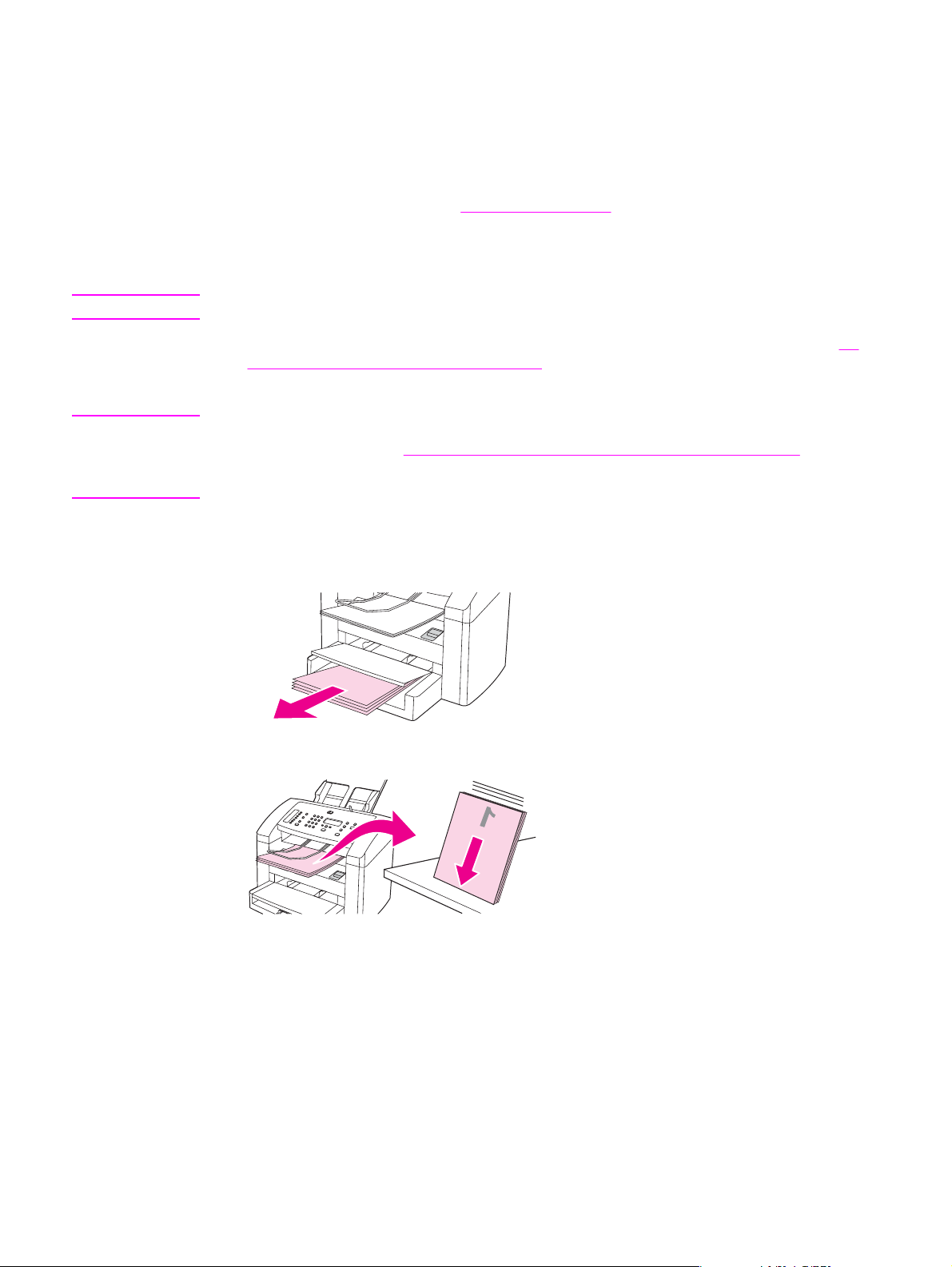
Ortamın iki yüzüne yazdırma (elle çift yönlü yazdırma)
Ortamın her iki yüzüne de yazdırmak için (elle çift yönlü yazdırma), ortamı aygıta iki kez
göndermeniz gerekir.
Elle çift yönlü yazdırma, aygıtta baskı kalitesini düşüren kirlenmeye yol açabilir. Aygıt
kirlendiğinde, yönergeler için bkz:
Elle çift yönlü yazdırmak için
Temizleme ve bakım.
Not
Not
Yazıcı sürücüsünde elle çift yönlü yazdırma için yönerge ve grafikler de bulunur.
1. Yazılım programında, aygıt özelliklerini (yazıcı sürücüsü) açın. Yönergeler için bkz:
yazdırma işinin ayarlarını değiştirmek için.
2.
Son İşlem sekmesinde, Her İki Yüze Yazdır'ı seçin.
Her İki Yüzüne Yazdır seçeneği soluksa veya yoksa, aygıt özelliklerini (yazıcı sürücüsü)
açın. Yönergeler için bkz:
Ayarları veya Yapılandır sekmesinde, Elle Çift Yönlü Yazdırmaya İzin Ver'i seçin ve
ardından Tamam'ı tıklatın. 1. ve 2. adımları yineleyin.
3. Belgeyi yazdırın.
4. Birinci yüzü yazdırıldıktan sonra, giriş tepsisinden kalan ortamı alın ve elle çift yönlü
yazdırma işinizi bitirene kadar bir kenara koyun.
5. Basılı sayfaları toplayın, basılı yüzü aşağı bakacak şekilde tutun ve yığını düzeltin.
Tüm programlardaki varsayılan ayarları değiştirmek için. Aygıt
Bir
36
Bölüm 3 Yazdırma TRWW
Page 47

6. Ortam yığınını tekrar giriş tepsisine yerleştirin. Birinci yüzü, önce üst kenarı aygıta
girecek şekilde aşağı bakmalıdır.
7.
Tamam'ı (bilgisayar ekranında) tıklatın ve ardından ikinci yüzün yazdırılmasını bekleyin.
TRWW Ortamın iki yüzüne yazdırma (elle çift yönlü yazdırma)
37
Page 48

Tek bir ortam yaprağına birden fazla sayfa yazdırma
Tek yapraklık ortama yazdırmak istediğiniz sayfa sayısını seçebilirsiniz. Yaprak başına
birden fazla sayfa yazdırmayı seçerseniz, sayfalar daha ufak görünür ve büyük
yazdırılabilmesi için yaprakta düzenlenir. Tek bir ortam yaprağına en fazla 16 sayfa
yazdırabilirsiniz.
Tek bir yaprağa birden fazla sayfa yazdırmak için
1. Yazılım programında, aygıt özelliklerini (yazıcı sürücüsü) açın. Yönergeler için, bkz:
Yazdırma ayarlarını değiştirme.
2.
Bitiriş sekmesindeki Yaprak Başına Sayfa Sayısı alanında, yazdırmak istediğiniz
yaprak başına sayfa sayısını seçin.
3. Basılı sayfaların kenarlıklarının olması istiyorsanız sayfa kenarlıkları onay kutusunu
seçin. Sayfaların yaprağa yazdırılma sırasını seçmek için açılan listeyi kullanın.
38
Bölüm 3 Yazdırma TRWW
Page 49

Kitapçıkları yazdırma
Kitapçıkları letter, legal ve A4 yazdırma ortamında yazdırabilirsiniz.
Kitapçıkları yazdırmak için
1. Yazdırılacak ortamı ortam giriş tepsisine yükleyin.
2. Yazılım programında, aygıt özelliklerini (yazıcı sürücüsü) açın. Yönergeler için bkz: Bir
yazdırma işinin ayarlarını değiştirmek için.
3.
Son İşlem sekmesinde, Her İki Yüze Yazdır'ı seçin.
Not
Her İki Yüzüne Yazdır seçeneği soluksa veya yoksa, aygıt özelliklerini (yazıcı sürücüsü)
açın. Yönergeler için bkz:
Ayarları veya Yapılandır sekmesinde, elle çift yönlü yazdırmayı sağlayan seçeneği seçin
ve ardından Tamam'ı tıklatın. 2. ve 3. adımları yineleyin.
Aygıt özelliklerinin tümü, yazıcı sürücülerinin veya işletim sistemlerinin tümünde
kullanılamayabilir. Sürücü ile kullanılabilen özellikler hakkında bilgi için aygıt özellikleri
(sürücü) çevrimiçi Yardım'a bakın.
4. Yaprak başına sayfa sayısını ikiye ayarlayın. Uygun bağlama seçeneğini belirleyin ve
Tamam'ı tıklatın.
5. Kitapçığı yazdırın.
6. Birinci yüzü yazdırıldıktan sonra, ortam giriş tepsisindeki kalan kağıtları alın ve kitapçık
işiniz tamamlanana kadar bir kenarda tutun.
7. Basılı sayfaları toplayın, basılı yüzü aşağı bakacak şekilde çevirin ve ortam destesini
düzeltin.
Tüm programlardaki varsayılan ayarları değiştirmek için. Aygıt
TRWW Kitapçıkları yazdırma
39
Page 50

8. Sayfaları birinci yüzünden tekrar giriş tepsisine yerleştirin. Birinci yüzü, önce alt kenarı
aygıta girecek şekilde aşağı bakmalıdır.
9.
Tamam'ı (bilgisayar ekranında) tıklatın ve ardından ikinci yüzün yazdırılmasını bekleyin.
10. Sayfaları katlayın ve zımbalayın.
40
Bölüm 3 Yazdırma TRWW
Page 51

Filigran yazdırma
Mevcut bir belgenin arka planına bir metin yazdırmak için filigran seçeneğini
kullanabilirsiniz. Örneğin, belgenin ilk sayfasına veya tüm sayfalarına büyük gri harflerle,
çapraz olarak Taslak veya Gizli yazdırabilirsiniz.
Filigran özelliğini kullanmak için
1. Yazılım programında, aygıt özelliklerini (yazıcı sürücüsü) açın. Yönergeler için, bkz:
Yazdırma ayarlarını değiştirme.
2.
Efektler sekmesinde, belgenize yazdırmak istediğiniz filigranı açılan listeden seçin.
Filigranı belgenin yalnızca ilk sayfasına yazdırmak için Yalnızca İlk Sayfa onay
kutusunu seçin.
TRWW Filigran yazdırma
41
Page 52

42
Bölüm 3 Yazdırma TRWW
Page 53

4
Kopyalama
Aygıtınızla kopyalama görevlerini gerçekleştirmek için bu yönergeleri kullanın:
●
Orijinalleri kopyalamak üzere yükleme
●
Kopya işine başlama
●
Kopyalama işini iptal etme
●
Kopya kalitesini ayarlama
●
Açık/koyu (karşıtlık) ayarı
●
Kopya küçültme veya büyütme
●
Varsayılan kopya harmanlama ayarını değiştirme
●
Varsayılan kopya sayısını değiştirme
●
İki taraflı orijinalleri kopyalama
Not
Bu bölümde açıklanan işlevlerin çoğu HP araç kutusu kullanılarak da gerçekleştirilebilir. HP
araç kutusu kullanımı hakkında yönergeler için bkz:
HP araç kutusunu kullanma.
TRWW
43
Page 54

Orijinalleri kopyalamak üzere yükleme
Orijinal belgeleri kopyalanmak üzere aygıtınıza yüklemek için bu yönergeleri kullanın.
Orijinal belgelerin kopyalanmak üzere seçilmesi hakkında bilgi için bkz:
besleyicisi (ADF) için ortam seçme.
Orijinalleri otomatik belge besleyici (ADF) giriş tepsisine yüklemek için
Otomatik belge
Not
Not
ADF, 75 g/m2ağırlığında en çok 30 (ortamın kalınlığına bağlı olarak değişir) veya ADF
tepsisini dolduracak miktarda ortam yaprağı alır.
ADF'nin alabileceği minimum boyutlu ortam 74 x 105 mm'dir. ADF'nin alabileceği
maksimum boyutlu ortam 215 x 356 mm'dir (. ADF çıkış bölmesi legal boyutlu ortamdan
(215 x 356 mm (8,5 x 14 inç)) bir adet alır. Birinci sayfadan sonraki legal boyutlu ortam
sayfaları ADF çıkış bölmesinden dışarı kaydırılır.
1. Gerekiyorsa, ADF ortam kolunu ayarlayın.
Kalın, tek yaprak bir ortama yazdırıyorsanız ADF ortam kolunu sağa (tek yaprak ayarına)
çevirin.
2. Kopyalanacak orijinal destesini otomatik belge besleyiciye (ADF) yerleştirin, ortam
destesinin yüzleri aşağı bakmalı, kopyalanacak ilk sayfa destenin en altında olmalıdır.
44
3. Ortam yığınını, daha fazla ilerleyemeyecek duruma gelene kadar ADF içine doğru
kaydırın. Desteği ADF'nin içine itmeniz gerekebilir.
4.
Ortam kılavuzlarını ortama dayanacak biçimde ayarlayın.
5. Belge, kopyalanmaya hazırdır.
Bölüm 4 Kopyalama TRWW
Page 55

DİKKAT
Aygıta zarar vermemek için üzerinde şerit silici, sıvı silici veya zımba içeren orijinalleri
kullanmayın.
ADF ortam kolunu 1. Adım'da sağa çevirdiyseniz, yazdırma bittikten sonra tekrar sola
çevirin. ADF ortam kolu sağda iken normal ortama yazdırma sıkışmalara neden olabilir.
TRWW Orijinalleri kopyalamak üzere yükleme
45
Page 56

Kopya işine başlama
Aygıtınızla kopya oluşturmak için aşağıdaki yönergeleri izleyin.
1. Orijinal belgenizi otomatik belge besleyici (ADF) giriş tepsisine yüzü aşağı gelecek
şekilde yükleyin.
2. Kopyalamaya başlamak için kontrol panelinde
3. Her kopya için işlemi tekrar edin.
Orijinalleri ADF giriş tepsisine yükleme konusunda daha ayrıntılı yönergeler için bkz:
Orijinalleri kopyalamak üzere yükleme.
Kopyalama işini iptal etme
Kopya işini iptal etmek için kontrol panelindeki
IPTAL
düğmesine basılması aygıt kontrol paneli ekranında görünen işlemi siler.
Not
yapılırken
Bir kopyalama işini iptal ederseniz, orijinal belgeyi otomatik belge besleyiciden (ADF) çıkarın.
BAŞLAT/KOPYALA
IPTAL
tuşuna basın. Birden fazla işlem
düğmesine basın.
46
Bölüm 4 Kopyalama TRWW
Page 57

Kopya kalitesini ayarlama
Kopya kalitesi için fabrika varsayılan ayarı Metin'dir. Bu ayar ağırlıklı olarak metin içeren
öğeler için en iyisidir.
Bir fotoğraf veya grafiğin kopyasını alırken, kopyanızın kalitesini artırmak için Foto ayarını,
en yüksek fotoğraf kalitesi için de En iyi ayarını seçebilirsiniz.
Toner tasarrufu yapmak istiyorsanız ve kopya kalitesi fazla önemli değilse, Taslak ayarını
seçin.
Geçerli işin kopya kalitesini ayarlamak için
1. Kopyalama işlemi için seçili olan kalite ayarını görmek için, aygıt kontrol panelinde
KALITE
düğmesine basın.
2. Kalite ayar seçenekleri arasında gezinmek için < veya > düğmesini kullanın.
3. Bir çözünürlük ayarı seçin, seçimi kaydetmek ve hemen kopyalama işine başlamak için
BAŞLAT/KOPYALA
düğmesine basın.
düğmesine veya işi başlatmadan ayarı kaydetmek için
MENÜ/GIR
Not
Kopya kalite ayarındaki değişiklik kopya işi tamamlandıktan sonraki yaklaşık iki dakika etkin
kalır. Bu sure içinde, aygıt kontrol paneli ekranında Ayarlar=Özel ifadesi görünür.
Varsayılan kopya kalitesini ayarlamak için
1. Aygıt kontrol panelinde
2.
Kopya ayarı öğesini seçmek için < veya > düğmesini kullanın ve ardından
düğmesine basın.
3.
Varsayılan klt. öğesini seçmek için
4. Seçenekler arasında gezinmek için < veya > düğmesini kullanın.
5. Seçiminizi kaydetmek için
MENÜ/GIR
MENÜ/GIR
düğmesine basın.
MENÜ/GIR
düğmesine basın.
düğmesine basın.
MENÜ/GIR
TRWW Kopya kalitesini ayarlama
47
Page 58

Açık/koyu (karşıtlık) ayarı
Açık/koyu ayarı kopyanın açıklığını veya koyuluğunu (karşıtlık) belirler. Karşıtlığı yalnızca
geçerli kopyalama işi için değiştirmek üzere aşağıdaki yordamı kullanın.
Geçerli işin açık/koyu ayarını belirlemek için
Not
1. Geçerli karşıtlık ayarını görmek için, aygıt kontrol panelinde
AÇıK/KOYU
düğmesine basın.
2. Ayarları düzeltmek için < veya > düğmesini kullanın. Kopyayı özgüne göre daha açık
yapmak için kaydırıcıyı sola taşıyın, kopyayı özgüne göre daha koyu yapmak için
kaydırıcıyı sağa taşıyın.
3. Seçimi kaydetmek ve hemen kopyalama işine başlamak için
veya işi başlatmadan seçimi kaydetmek için
MENÜ/GIR
düğmesine basın.
BAŞLAT/KOPYALA
düğmesine
Ayardaki değişiklik kopyalama işi tamamlandıktan sonra yaklaşık iki dakika etkin kalır. Bu
sure içinde, aygıt kontrol paneli ekranında Ayarlar=Özel ifadesi görünür.
Varsayılan açık/koyu ayarı belirlemek için
1. Aygıt kontrol panelinde
2.
Kopya ayarı öğesini seçmek için < veya > düğmesini kullanın ve ardından
düğmesine basın.
3.
Vars. açık/koyu öğesini seçmek için < veya > düğmesini kullanın ve ardından
düğmesine basın.
4. Ayarları düzeltmek için < veya > düğmesini kullanın. Tüm kopyayı özgüne göre daha
açık yapmak için kaydırıcıyı sola taşıyın, tüm kopyaları özgüne göre daha koyu yapmak
için kaydırıcıyı sağa taşıyın.
5.
Seçiminizi kaydetmek için
MENÜ/GIR
MENÜ/GIR
düğmesine basın.
MENÜ/GIR
MENÜ/GIR
düğmesine basın.
48
Bölüm 4 Kopyalama TRWW
Page 59

Kopya küçültme veya büyütme
Aygıt, kopyaları orijinalin yüzde 25'ine kadar küçültebilir veya yüzde 400'üne kadar
büyütebilir. Ayrıca aşağıdaki küçültme veya büyütmeleri otomatik olarak yapabilir:
Not
Not
Çıktı boyutuyla eşleştirmek için ortam giriş tepsisinde varsayılan kağıt boyutunu
değiştirmelisiniz, aksi takdirde kopyanızın bir kısmı basılmayabilir. Yönergeler için bkz:
Varsayılan ortam boyutunu değiştirme.
Özgün=%100
●
Lgl > Ltr=%78
●
Lgl > A4=%83
●
A4 > Ltr=%94
●
Ltr > A4=%97
●
Tam Sayfa=%91
●
2 s./yaprak
●
4 s./yaprak
●
Özel: %25-400
●
2 s./yaprak veya 4 s./yaprak seçeneğini seçtikten sonra, sayfa yönünü (dikey veya yatay)
seçmelisiniz.
TRWW Kopya küçültme veya büyütme
49
Page 60
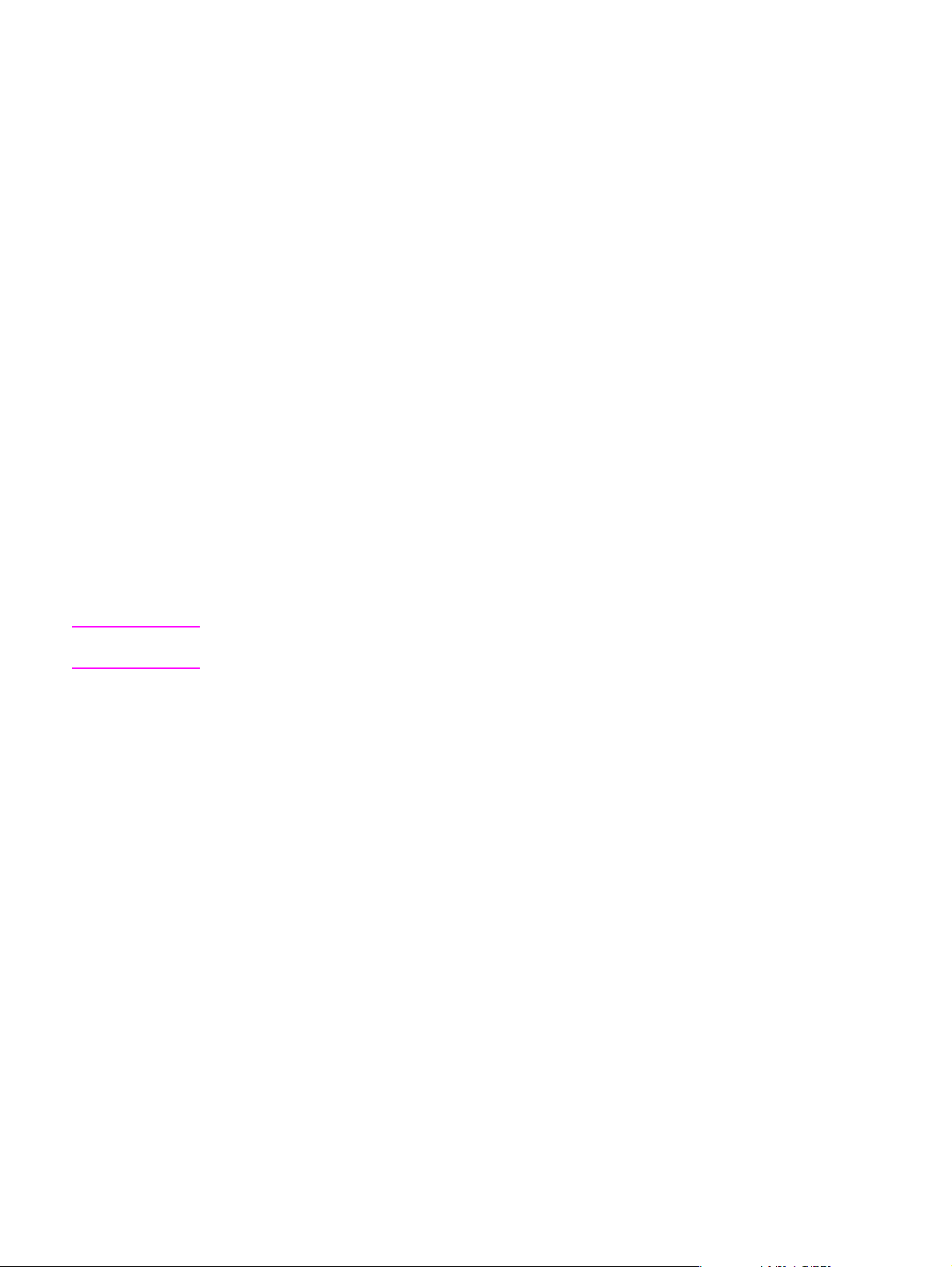
Geçerli işteki kopyaların boyutunu küçültmek veya büyütmek için
Yalnızca geçerli işteki kopyaların boyutunu küçültmek veya büyütmek için aşağıdaki
yönergeleri izleyin.
Not
1. Aygıt kontrol panelinde
KÜÇÜLT/BÜYÜT
düğmesine basın.
2. Bu işteki kopyaların küçültülmesini veya büyütülmesini istediğiniz boyutu seçin. Şunları
seçebilirsiniz:
Özgün=%100
●
Lgl > Ltr=%78
●
Lgl > A4=%83
●
A4 > Ltr=%94
●
Ltr > A4=%97
●
Tam Sayfa=%91
●
2 s./yaprak
●
4 s./yaprak
●
Özel: %25-400
●
Özel: %25-400 öğesini seçerseniz, alfa sayısal düğmeleri kullanarak bir yüzde girin.
2 s./yaprak veya 4 s./yaprak öğesini seçerseniz, yönü (dikey veya yatay) seçin.
3. Seçimi kaydetmek ve hemen kopyalama işine başlamak için
veya işi başlatmadan seçimi kaydetmek için
MENÜ/GIR
düğmesine basın.
BAŞLAT/KOPYALA
düğmesine
Ayardaki değişiklik kopyalama işi tamamlandıktan sonra yaklaşık iki dakika etkin kalır. Bu
sure içinde, aygıt kontrol paneli ekranında Ayarlar=Özel ifadesi görünür.
Varsayılan kopya boyutunu değiştirmek için
Varsayılan kopya boyutu, kopyaların normal olarak küçültüldüğü veya büyütüldüğü boyuttur.
Varsayılan boyut ayarını (Özgün=%100) korumak isterseniz, tüm kopyalar orijinal belgeyle
aynı boyutta olur.
1.
MENÜ/GIR
2.
Kopya ayarı öğesini seçmek için < veya > düğmesini kullanın ve ardından
düğmesine basın.
3.
Vars. Küç./Büy. öğesini seçmek için < veya > düğmesini kullanın ve ardından
düğmesine basın.
düğmesine basın.
MENÜ/GIR
MENÜ/GIR
50
Bölüm 4 Kopyalama TRWW
Page 61

4. Kopyaların nasıl büyütülüp küçültüleceğini belirleyen seçeneği seçmek için < veya >
düğmesini kullanın. Şunları seçebilirsiniz:
Özgün=%100
●
Lgl > Ltr=%78
●
Lgl > A4=%83
●
A4 > Ltr=%94
●
Ltr > A4=%97
●
Tam Sayfa=%91
●
2 s./yaprak
●
4 s./yaprak
●
Özel: %25-400
●
Özel: %25-400 öğesini seçerseniz, kopyalar için normal olarak tercih ettiğiniz boyutun
yüzdesini girin.
2 s./yaprak veya 4 s./yaprak öğesini seçerseniz, yönü (dikey veya yatay) seçin.
5. Seçiminizi kaydetmek için
MENÜ/GIR
düğmesine basın.
TRWW Kopya küçültme veya büyütme
51
Page 62

Varsayılan kopya harmanlama ayarını değiştirme
Aygıtı birden çok kopyayı otomatik olarak kümeler halinde harmanlayacak şekilde
ayarlayabilirsiniz. Örneğin, üç sayfadan iki kopya yapıyorsanız ve otomatik harmanlama
açıksa, sayfalar şu sırayla basılır: 1,2,3,1,2,3. Otomatik harmanlama kapalıysa, sayfalar şu
sırayla basılır: 1,1,2,2,3,3.
Otomatik harmanlamayı kullanmak için, orijinal belgenin belleğe sığması gerekir. Aksi
takdirde, aygıt yalnızca bir kopya oluşturur ve değişikliği bildiren bir ileti görünür. Bu durumla
karşılaşırsanız, işi tamamlamak için aşağıdaki yöntemlerden birini kullanın:
● İşi daha az sayfa içeren küçük işlere bölün.
● Belgeden bir kerede yalnızca tek kopya alın.
● Otomatik harmanlamayı kapatın.
●
En iyi kalite ayarını kullanıyorsanız, bunun yerine Foto ayarını kullanmayı deneyin.
Seçtiğiniz harmanlama ayarı siz değiştirmedikçe tüm kopyaları etkiler.
Harmanlama ayarı aygıt yazılımından da değiştirilebilir. Aygıt yazılımından ayar değiştirme
hakkında yönergeler için, bkz:
Varsayılan kopya harmanlama ayarını değiştirme
Yazdırma ayarlarını değiştirme.
Not
1. Aygıt kontrol panelinde
2.
Kopya ayarı öğesini seçmek için < veya > düğmesini kullanın ve ardından
MENÜ/GIR
düğmesine basın.
düğmesine basın.
3.
Vars.harmanlama öğesini seçmek için
4.
Açık veya Kapalı öğesini seçmek için < veya > düğmesini kullanın.
5. Seçiminizi kaydetmek için
MENÜ/GIR
MENÜ/GIR
düğmesine basın.
düğmesine basın.
Varsayılan otomatik kopya harmanlama ayarı şudur: Açık.
MENÜ/GIR
52
Bölüm 4 Kopyalama TRWW
Page 63

Varsayılan kopya sayısını değiştirme
Varsayılan kopya sayısını 1 - 99 arası herhangi bir sayıya ayarlayabilirsiniz.
Varsayılan kopya sayısını değiştirmek için
Not
1. Aygıt kontrol panelinde
2.
Kopya ayarı öğesini seçmek için < veya > düğmesini kullanın ve ardından
MENÜ/GIR
düğmesine basın.
MENÜ/GIR
düğmesine basın.
3.
Vars.kopya say. öğesini seçmek için < veya > düğmesini kullanın ve ardından
MENÜ/GIR
düğmesine basın.
4. Varsayılan olmasını istediğiniz kopya sayısını (1 - 99) yazmak için alfasayısal düğmeleri
kullanın.
5. Seçiminizi kaydetmek için
MENÜ/GIR
düğmesine basın.
Kopya sayısının fabrika varsayılan ayarı 1'dir
TRWW Varsayılan kopya sayısını değiştirme
53
Page 64

İki taraflı orijinalleri kopyalama
Çok sayfalı, iki taraflı orijinal belge yığınını kopyalamak için
1. Kopyalanacak orijinal belge destesini birinci sayfa aşağı bakacak ve sayfanın üst tarafı
belge besleyiciye (ADF) dönük olacak şekilde otomatik belge besleyici (ADF) giriş
tepsisine yükleyin.
2.
BAŞLAT/KOPYALA
3. Desteyi ADF çıktı tepsisinden çıkarın ve son sayfa aşağı bakacak ve sayfanın üst kısmı
ADF'ye girecek şekilde desteyi yeniden yükleyin.
düğmesine basın. Tek numaralı sayfalar kopyalanır ve yazdırılır.
4.
BAŞLAT/KOPYALA
5. Tek ve çift numaralı yazdırılmış kopyaları harmanlayın.
düğmesine basın. Çift numaralı sayfalar kopyalanır ve yazdırılır.
54
Bölüm 4 Kopyalama TRWW
Page 65

5
Tarama
Tarama görevlerini gerçekleştirmek için aşağıdaki yönergeleri kullanın:
●
Orijinalleri taramak için yükleme
●
Tarama yöntemlerini anlama
●
Tarama işini iptal etme
●
Aygıt kontrol panelinden tarama yapma
●
HP LaserJet Tarama yazılımını kullanarak tarama
●
TWAIN ve WIA uyumlu yazılımı kullanarak tarama
●
OCR kullanarak tarama
●
Tarayıcı çözünürlüğü ve renk
TRWW
55
Page 66

Orijinalleri taramak için yükleme
Orijinalleri taranmak üzere aygıta yüklemek için bu yönergeleri kullanın. Orijinallerin
taranmak üzere seçilmesi hakkında bilgi için bkz:
ortam seçme.
Orijinalleri otomatik belge besleyici (ADF) giriş tepsisine yükleme
Otomatik belge besleyicisi (ADF) için
Not
Not
Otomatik belge besleyici (ADF), 75 g/m2ağırlığında en fazla 30 yaprak ortam (ortamın
kalınlığına bağlı olarak) veya ADF giriş tepsisi dolacak kadar ortam alır.
ADF giriş tepsisinin alabileceği minimum boyutlu ortam 74 x 105 mm'dir. ADF giriş tepsisinin
alabileceği maksimum boyutlu ortam 215 x 356 mm'dir .
1. Gerekiyorsa, ADF ortam kolunu ayarlayın.
Kalın, tek yaprak bir ortama yazdırıyorsanız ADF ortam kolunu sağa (tek yaprak ayarına)
çevirin.
2. Orijinal ortam destesinin üst kenarını ADF giriş tepsisine yerleştirin, ortam destesinin
yüzü aşağı bakmalı ve ilk taranacak sayfa en altta olmalıdır.
56
3. Ortam yığınını, daha fazla ilerleyemeyecek duruma gelene kadar ADF içine doğru
kaydırın. Desteği ADF'nin içine itmeniz gerekebilir.
4.
Ortam kılavuzlarını yerlerine oturana dek ayarlayın.
5. Belge şimdi taranmaya hazırdır.
Bölüm 5 Tarama TRWW
Page 67

DİKKAT
Aygıta zarar gelmemesi için üzerinde sıvı silici, şerit silici veya zımba içeren orijinal belgeleri
kullanmayın.
ADF ortam kolunu 1. Adım'da sağa çevirdiyseniz, yazdırma bittikten sonra tekrar sola
çevirin. ADF ortam kolu sağda iken normal ortama yazdırma sıkışmalara neden olabilir.
TRWW Orijinalleri taramak için yükleme
57
Page 68

Tarama yöntemlerini anlama
Bir öğeyi aşağıdaki şekillerde tarayabilirsiniz.
●
Aygıttan tarama: Aygıt kontrol panelindeki tarama düğmelerini kullanarak doğrudan
aygıttan taramaya başlayabilirsiniz.
klasöre taramaya programlanabilir. Ek bilgi için bkz:
yapma.
●
HP LaserJet Tarama yazılımından tarama: HP LaserJet Tarama programını
başlatmak için aygıt kontrol panelindeki
bağlıyken HP LaserJet Tarama yazılımını başlatmak için
kullanılması desteklenmez. (Yalnızca doğrudan bağlantı.) HP LaserJet Tarama
yazılımını doğrudan bilgisayardan da başlatabilirsiniz. Ek bilgi için bkz:
Tarama yazılımını kullanarak tarama.
TARAMA YERI
TARAMAYı BAŞLAT
düğmesi e-posta'ya taramaya veya
Aygıt kontrol panelinden tarama
düğmesine basın. Aygıt bir ağa
TARAMAYı BAŞLAT
düğmesinin
HP LaserJet
Not
Not
HP LaserJet Tarama yazılımı ağ bağlantılarında desteklenmez.
●
TWAIN uyumlu veya WIA uyumlu yazılımdan tarama: Aygıt TWAIN ve WIA ile
uyumludur, TWAIN veya WIA ile uyumlu tarama aygıtlarını destekleyen Windows
tabanlı programlarla düzgün şekilde çalışır. Ayrıca, aygıt tarama yazılımı da TWAIN ve
WIA ile uyumludur. Ek bilgi için bkz:
TWAIN ve WIA uyumlu yazılımı kullanarak tarama.
Optik karakter tanıma yazılımı hakkında bilgi edinmek ve bu yazılım kullanmak için,
yazılımın CD-ROM'undan Readiris programını yükleyin.
58
Bölüm 5 Tarama TRWW
Page 69

Tarama işini iptal etme
Tarama işini iptal etmek için aşağıdaki yordamlardan birini kullanın.
● Aygıt kontrol panelindeki
●
Ekranda görüntülenen iletişim kutusundaki İptal düğmesini tıklatın.
Bir tarama işini iptal ederseniz, orijinal belgeyi otomatik belge besleyici (ADF) giriş
tepsisinden çıkarın.
IPTAL
düğmesine basın.
TRWW Tarama işini iptal etme
59
Page 70

Aygıt kontrol panelinden tarama yapma
Doğrudan aygıt kontrol panelinden tarama için aşağıdaki yönergeleri kullanın.
Not
Not
Aygıta bağlı bilgisayarın açılması gerekir.
Tarama yeri düğmesini programlama
Aygıt
TARAMA YERI
düğmesini programlamak için aygıt ayarlarına erişmeniz gerekir. HP araç
kutusunun Tarama bölümüne gidin ve Tarama yeri... sekmesini tıklatın. Daha fazla bilgi
için, HP araç kutusu Yardımına bakın.
E-postaya tarama
Aygıt kontrol panelindeki
yordamı kullanın:
Bu özelliği kullanabilmeniz için, Tarama... sekmesinde bir e-posta alıcısının
programlanması gerekir. Bkz:
1. Taranacak orijinalleri, yüzü aşağıya, üst kısmı aygıta bakacak şekilde otomatik belge
besleyici (ADF) giriş tepsisine yükleyin. Ortam kılavuzlarını orijinalleri yerinde tutacak
şekilde ayarlayın.
2. Aygıt kontrol panelindeki
3. Bir e-posta alıcısı seçmek için < veya > düğmesini kullanın.
TARAMA YERI
düğmesini kullanarak e-postaya taramak için aşağıdaki
Tarama yeri düğmesini programlama.
TARAMA YERI
düğmesine basın.
Not
TARAMAYı BAŞLAT
4.
veya
MENÜ/GIR
düğmesine basın. Taranan öğe, 3. adımda seçtiğiniz e-
posta alıcısına otomatik olarak gönderilmek üzere bir e-posta iletisine eklenir.
Klasöre tarama
Aygıt kontrol panelindeki
yordamları kullanın.
Bu özelliği kullanabilmeniz için, önce Tarama... sekmesinde bir klasör belirtmeniz gerekir.
Bkz:
Tarama yeri düğmesini programlama.
1. Taranacak orijinalleri, yüzü aşağıya, üst kısmı ileriye bakacak şekilde otomatik belge
besleyici (ADF) giriş tepsisine yükleyin ve ortam kılavuzlarını ayarlayın.
2. Aygıt kontrol panelindeki
3. Bir klasör seçmek için < veya > düğmesini kullanın.
TARAMAYı BAŞLAT
4.
adımda seçtiğiniz klasöre kaydedilir.
veya
TARAMA YERI
TARAMA YERI
MENÜ/GIR
düğmesini kullanarak klasöre taramak için aşağıdaki
düğmesine basın.
düğmesine basın. Belge dosyaya taranır ve ardından 3.
60
Bölüm 5 Tarama TRWW
Page 71

HP LaserJet Tar ama yazılımını kullanarak tarama
Bir öğeyi aşağıdakilerden herhangi birine taramak için HP LaserJet Tarama programını
kullanabilirsiniz:
● e-posta
● klasör
● belirttiğiniz başka bir yazılım programı
● bilgisayarda yüklüyse Readiris OCR programı
Orijinalleri otomatik belge besleyiciye (ADF) yükleme hakkında daha ayrıntılı bilgi için bkz:
Orijinalleri taramak için yükleme.
E-postaya tarama
1. Otomatik belge besleyici (ADF) ortam kolunu tek bir yaprağa veya deste halindeki
ortama uygun şekilde ayarlayın. (Ek bilgi için bkz:
2. Taranacak orijinalleri, yüzü aşağıya, üst kısmı aygıta bakacak şekilde otomatik belge
besleyiciye (ADF) yükleyin. Ortam kılavuzlarını orijinalleri yerinde tutacak şekilde
ayarlayın.
3.
Bilgisayarda, Başlat'ı tıklatın, Hewlett-Packard, hp LaserJet 3015 ve ardından Tara'yı
seçin.
Orijinalleri taramak için yükleme.
Not
Not
VEYA
Aygıttaki
açılır. Aygıt bir ağa bağlıyken HP LaserJet Tarama yazılımını başlatmak için
BAŞLAT
4.
HP LaserJet Tarama iletişim kutusunda, E-posta ile gönder'i seçin.
5.
Ayarlar'ı tıklatın.
6. İstediğiniz tarama seçeneklerini belirleyin ve HP LaserJet Tarama iletişim kutusuna
dönmek için Tamam'ı tıklatın.
Genel sekmesindeki Hızlı Ayarlar seçeneğini kullanarak ayarları kaydedebilirsiniz. Hızlı
Ayarı kaydettikten sonra onay kutusunu seçerseniz, kaydedilen ayarlar bir sonraki e-postaya
tarama işinizde varsayılan ayar olarak kullanılır.
7.
Tara'yı tıklatın. Orijinal taranır, yeni bir e-posta iletisine eklenir ve otomatik olarak
gönderilir.
E-posta sekmesinde herhangi bir e-posta alıcısı girilmezse, orijinal taranır ve yeni bir eposta iletisine eklenir, ancak gönderilmez. Bu durumda yeni bir e-posta alıcısı girebilir,
metin veya diğer ekleri ekleyebilir ve ardından iletiyi gönderebilirsiniz.
6. adımda belirlediğiniz seçenekler, Hızlı Ayar olarak kaydetmediğiniz sürece yalnızca
geçerli iş için kullanılır.
TARAMAYı BAŞLAT
düğmesinin kullanılması desteklenmez. (Yalnızca doğrudan bağlantı.)
düğmesine basın. HP LaserJet Tarama yazılımı bilgisayarda
TARAMAYı
TRWW HP LaserJet Tarama yazılımını kullanarak tarama
61
Page 72

Dosyaya taramak için
1. Otomatik belge besleyici (ADF) ortam kolunu tek bir yaprağa veya deste halindeki
ortama uygun şekilde ayarlayın. (Ek bilgi için bkz:
2. Taranacak orijinalleri, yüzü aşağıya, üst kısmı aygıta bakacak şekilde otomatik belge
besleyiciye (ADF) yükleyin. Ortam kılavuzlarını orijinalleri yerinde tutacak şekilde
ayarlayın.
3.
Bilgisayarda, Başlat'ı tıklatın, Hewlett-Packard, hp LaserJet 3015 ve ardından Tara'yı
seçin.
VEYA
Orijinalleri taramak için yükleme.
Not
Not
Aygıttaki
TARAMAYı BAŞLAT
açılır. Aygıt bir ağa bağlı iken, HP LaserJet Tarama yazılımını başlatmada
BAŞLAT
düğmesinin kullanılması desteklenmez. (Yalnızca doğrudan bağlantı.)
4.
HP LaserJet Tarama iletişim kutusunda, Dosyaya gönder'i seçin.
5.
Ayarlar'ı tıklatın.
düğmesine basın. Bilgisayarda HP LaserJet Tarama yazılımı
TARAMAYı
6. İstediğiniz tarama seçeneklerini belirleyin ve HP LaserJet Tarama iletişim kutusuna
dönmek için Tamam'ı tıklatın.
Genel sekmesindeki Hızlı Ayarlar seçeneğini kullanarak ayarları kaydedebilirsiniz. Hızlı
Ayarı kaydettikten sonra onay kutusunu seçerseniz, kaydedilen ayarlar bir sonraki dosyaya
tarama işinizde varsayılan ayar olarak kullanılır.
7.
Tara'yı tıklatın. İstenirse, bir dosya adı girin.
6. adımda belirlediğiniz seçenekler, Hızlı Ayar olarak kaydetmediğiniz sürece yalnızca
geçerli iş için kullanılır.
Başka bir yazılım programına tarama
Başka bir yazılım programına tarama özelliği, TWAIN veya WIA uyumlu olmayan bir
programa taramanıza olanak sağlar.
1. Otomatik belge besleyici (ADF) ortam kolunu tek bir yaprağa veya deste halindeki
ortama uygun şekilde ayarlayın. (Ek bilgi için bkz:
Orijinalleri taramak için yükleme.
62
2. Taranacak orijinalleri, yüzü aşağıya, üst kısmı aygıta bakacak şekilde otomatik belge
besleyiciye (ADF) yükleyin. Ortam kılavuzlarını orijinalleri yerinde tutacak şekilde
ayarlayın.
3.
Bilgisayarda, Başlat'ı tıklatın, Hewlett-Packard, hp LaserJet 3015 ve ardından Tara'yı
seçin.
VEYA
Aygıttaki
TARAMAYı BAŞLAT
açılır. Aygıt bir ağa bağlıyken HP LaserJet Tarama yazılımını başlatmak için
BAŞLAT
düğmesinin kullanılması desteklenmez. (Yalnızca doğrudan bağlantı.)
4.
HP LaserJet Tarama iletişim kutusunda, Diğer bir yazılım uygulamasına gönderin'i
düğmesine basın. HP LaserJet Tarama yazılımı bilgisayarda
TARAMAYı
seçin.
5.
Ayarlar'ı tıklatın.
Bölüm 5 Tarama TRWW
Page 73

6.
İstediğiniz seçenekleri belirleyin. Diğer Uygulamalar sekmesinde, programın ".exe"
uzantılı çalıştırılabilir dosyasını bulmak için Gözat'ı tıklatın. Çalıştırılabilir dosyanın
konumunu da yazabilirsiniz.
Not
Not
Genel sekmesindeki Hızlı Ayarlar seçeneğini kullanarak ayarları kaydedebilirsiniz. Hızlı
Ayarı kaydettikten sonra onay kutusunu seçerseniz, kaydedilen ayarlar bir sonraki başka bir
yazılım programına tarama işinizde varsayılan ayarlar olur.
7. Bu program tarafından desteklenen dosya türünü seçin.
8.
HP LaseJet Tarama iletişim kutusuna dönmek için Tamam'ı tıklatın.
9.
Tara'yı tıklatın.
6. adımda belirlediğiniz seçenekler, Hızlı Ayar olarak kaydetmediğiniz sürece yalnızca
geçerli iş için kullanılır.
Readiris OCR yazılımına tarama
1. Otomatik belge besleyici (ADF) ortam kolunu tek bir yaprağa veya deste halindeki
ortama uygun şekilde ayarlayın. (Ek bilgi için bkz:
2. Taranacak orijinalleri, yüzü aşağıya, üst kısmı aygıta bakacak şekilde otomatik belge
besleyici (ADF) giriş tepsisine yükleyin. Ortam kılavuzlarını orijinalleri yerinde tutacak
şekilde ayarlayın.
3.
Bilgisayarda, Başlat'ı tıklatın, Hewlett-Packard, hp LaserJet 3015 ve ardından Tara'yı
seçin.
VEYA
Orijinalleri taramak için yükleme.
Not
Aygıttaki
TARAMAYı BAŞLAT
açılır. Aygıt bir ağa bağlıyken HP LaserJet Tarama yazılımını başlatmak için
BAŞLAT
düğmesinin kullanılması desteklenmez. (Yalnızca doğrudan bağlantı.)
4.
HP LaserJet Tarama iletişim kutusunda, Readiris OCR yazılımına gönder'i seçin.
5.
Tara'yı tıklatın.
düğmesine basın. HP LaserJet Tarama yazılımı bilgisayarda
TARAMAYı
Aygıtın Readiris OCR programına tarayabilmesi için bilgisayarda Readiris yazılımının yüklü
olması gerekir. Aygıtla birlikte verilen yazılım CD-ROM'u Readiris OCR yazılımını içerir.
TRWW HP LaserJet Tarama yazılımını kullanarak tarama
63
Page 74

TWAIN ve WIA uyumlu yazılımı kullanarak tarama
Aygıt TWAIN ve Windows Imaging Application (WIA) uyumludur. Aygıt, TWAIN veya WIA
ile uyumlu tarama aygıtlarını destekleyen Windows tabanlı programlarla çalışır.
Not
Kullandığınız yazılım programı TWAIN veya WIA uyumlu değilse, bkz: Başka bir yazılım
programına tarama.
TWAIN ve WIA uyumlu yazılımı kullanma
TWAIN veya WIA kullanılan programdayken, tarama özelliğine erişebilir ve bir resmi
doğrudan açık programa tarayabilirsiniz. Daha fazla bilgi için TWAIN veya WIA uyumlu
yazılım programınızla birlikte verilen Yardım dosyası veya belgesine bakın.
TWAIN kullanılan programdan tarama
Genel olarak bir yazılım programı Al, Dosya Al, Tara, Yeni Nesne Al, Ekle veya Tarayıcı
gibi bir komutu içeriyorsa TWAIN kullanıyordur. Programın uyumlu olup olmadığından emin
değilseniz veya komutun nasıl adlandırıldığını bilmiyorsanız, yazılım programı Yardım'ına
veya belgelerine bakın.
TWAIN kullanılan programdan tarama yaparken, HP LaserJet Tarama yazılımı otomatik
olarak başlayabilir. HP LaserJet Tarama yazılımı başlarsa, resmi önizlemede incelerken
değişiklikler yapabilirsiniz. Yazılım programı otomatik olarak başlamazsa, resim hemen
TWAIN kullanılan programa gider.
TWAIN kullanılan programdan tarama yaparken, HP LaserJet Tarama yazılımı
otomatik olarak başlayabilir.
Taramayı TWAIN kullanılan programdan başlatın. Kullanılacak komutlar ve adımlar
hakkında bilgi için yazılım programının Yardımına veya belgelerine bakın.
WIA kullanılan programdan tarama (yalnızca Windows XP)
Resmin doğrudan Microsoft® Word gibi bir yazılım programına taranmasında kullanılan
diğer yol WIA'dır. WIA, tarama yapmak için HP LaserJet Tarama yazılımının yerine
Microsoft yazılımını kullanır.
Genellikle, yazılım programı Ekle veya Dosya menüsünde Resim/Tarayıcıdan veya
Kameradan gibi bir komut içeriyorsa WIA kullanmaktadır. Programın WIA kullanıp
kullanmadığından emin değilseniz, yazılım programının Yardımına veya belgelerine bakın.
WIA kullanılan programdan taramak için
Taramayı WIA kullanılan programdan başlatın. Kullanılacak komutlar ve adımlar hakkında
bilgi için yazılım programının Yardımına veya belgelerine bakın.
VEYA
Tarayıcılar ve Kameralar klasöründe, aygıt simgesini çift tıklatın. Bu, dosyaya taramanızı
sağlayan standart WIA kullanılan yazılım programını açar.
64
Bölüm 5 Tarama TRWW
Page 75

OCR kullanarak tarama
Taranmış metni düzenlemek üzere tercih ettiğiniz bir sözcük işlem programına almak için
OCR yazılımını kullanabilirsiniz.
Readiris
Yazılımın CD-ROM'unda Readiris programı bulunur. Readiris programını kullanmak
isterseniz, yazılımın CD-ROM'undan yükleyin ve çevrimiçi Yardımdaki yönergeleri izleyin.
TRWW OCR kullanarak tarama
65
Page 76

Tarayıcı çözünürlüğü ve renk
Taranmış bir resmi yazdırıyorsanız ve kalite beklediğiniz gibi değilse, tarayıcı yazılımında
gereksinimlerinizi karşılamayacak bir çözünürlük veya renk ayarı seçmiş olabilirsiniz.
Çözünürlük ve renk, taranmış resimlerin aşağıdaki özelliklerini etkiler:
● Resim netliği
● Tonların dokusu (yumuşak veya kaba)
● Tarama süresi
● Dosya boyutu
Çözünürlük inç başına nokta (dpi) ile ölçülür. Renkli, gri tonlamalı ve siyah beyaz
kullanılabilen renkleri tanımlar. Tarayıcı yazılımını 600 dpi çözünürlüğe kadar
ayarlayabilirsiniz. Yazılım 9.600 dpi'ye kadar gelişmiş bir çözünürlük sağlayabilir. Renk ve
gri tonlamayı 1 bit (siyah beyaz) veya 8 bit (256 gri düzeyi), 24 bit (gerçek renk) olarak
ayarlayabilirsiniz.
Çözünürlük ve renk yönergeleri tablosu, tarama gereksinimlerinizi karşılayacak basit
ipuçlarını listeler.
Not
Çözünürlüğü ve rengi daha yüksek bir değere ayarlamak, çok fazla disk alanı kaplayan ve
tarama işlemini yavaşlatan büyük boyutlu dosyalar oluşturabilir. Çözünürlük ve rengi
ayarlamadan önce, taranan resmi kullanma biçiminizi belirleyin.
Çözünürlük ve renk yönergeleri
Aşağıdaki tabloda farklı tarama işleri için önerilen çözünürlük ve renk ayarları açıklanmıştır.
Kullanım amacı Önerilen çözünürlük Öneriler renk ayarı
Faks 150 dpi ● Siyah Beyaz
E-posta 150 dpi ● Siyah-Beyaz (resim
yumuşak tonlama
gerektirmiyorsa)
● Gri tonlama (resim
yumuşak tonlama
gerektiriyorsa)
● Renkli (resim renkliyse)
Metin düzenleme 300 dpi ● Siyah Beyaz
Baskı (grafik veya metin) Karmaşık grafikler veya çok
fazla büyütmek istediğiniz
belgeler için 600 dpi
Normal grafik ve metin için 300
dpi
● Metin veya siyah beyaz
çizimler için Siyah Beyaz
● Gölgeli veya renkli grafik
ve fotoğraflar için Gri
Tonlama
66
Fotoğraflar için 150 dpi
● Renkli (resim renkliyse)
Bölüm 5 Tarama TRWW
Page 77

Kullanım amacı Önerilen çözünürlük Öneriler renk ayarı
Ekranda görüntüleme 75 dpi ● Metin için Siyah Beyaz
● Grafik ve fotoğraflar için
Gri Tonlama
● Renkli (resim renkliyse)
Renkli
Tarama sırasında renk değerlerini aşağıdaki gibi ayarlayabilirsiniz.
Ayar Önerilen kullanım
Renkli Bu ayarı, rengin önemli olduğu yüksek kaliteli
renkli fotoğraflar veya belgeler için kullanın.
Siyah Beyaz Bu ayarı metin belgeleri için kullanın
Gri Tonlama Dosyanın boyutu önemliyse veya bir belgenin ya
da fotoğrafın hızla taranmasını istiyorsanız bu
ayarı kullanın.
TRWW Tarayıcı çözünürlüğü ve renk
67
Page 78

68
Bölüm 5 Tarama TRWW
Page 79

6
Fakslama
Aygıtın faks işlevlerini kullanma hakkında yönergeler için, aygıtla birlikte verilen faks
kılavuzuna bakın.
TRWW
69
Page 80

70
Bölüm 6 Fakslama TRWW
Page 81

7
Temizleme ve bakım
Temel temizleme ve bakım görevleri hakkında bilgi edinmek için aşağıdaki konulardan
yararlanın:
●
Aygıtın dış temizliği
●
Ortam yolunu temizleme
TRWW
71
Page 82

Aygıtın dış temizliği
Dış kısmı temizleme
Aygıtın dış kısmındaki tozları ve lekeleri silmek için yumuşak, nemli, tüy bırakmayan bir
kumaş kullanın.
Camı temizleme
Zamanla tarayıcı camı üzerinde tozlar birikerek lekeler oluşturabilir ve bu da performansı
düşürebilir. Tarayıcı camını temizlemek için aşağıdaki yordamı kullanın.
1. Aygıtı kapatın ve güç kablosunu prizden çekin.
2. Aygıt kontrol panelini ileri doğru itin.
3. Çizmeyen bir cam temizleyiciyle nemlendirilmiş yumuşak bir kumaş veya sünger
kullanarak camı temizleyin.
DİKKAT
Aygıtın herhangi bir parçası üzerinde aşındırıcılar, aseton, benzen, amonyak, etil alkol veya
karbon tetraklorür kullanmayın; bu maddeler aygıta zarar verebilir. Camın üzerine doğrudan
sıvı koymayın. Camın altına sıvı geçerse aygıta zarar verebilir.
4. Lekelenmeyi önlemek için camı güderiyle veya süngerle kurulayın.
72
Bölüm 7 Temizleme ve bakım TRWW
Page 83

Ortam yolunu temizleme
Çıktılarda toner kiri veya noktalar görünüyorsa, ortam yolunu temizleyin.
Ortam yolunu temizlemek için
1.
MENÜ/GIR
2.
Servis menüsünü bulmak için < veya > düğmesini kullanın.
düğmesine basın.
MENÜ/GIR
3.
4.
< veya > düğmesini kullanarak Temizleme Modu öğesini bulun.
MENÜ/GIR
5.
düğmesine basın.
düğmesine basın.
TRWW Ortam yolunu temizleme
73
Page 84

74
Bölüm 7 Temizleme ve bakım TRWW
Page 85

8
Sorun gid erme
Aygıtla ilgili sorunların çözümüne yönelik ipuçları için bu bölümü kullanın:
●
Aygıt açılmıyor
●
Aygıt kontrol paneli ekranında siyah çizgiler/noktalar var veya ekrandaki görüntü
kayboluyor
●
Sayfalar yazdırılıyor, ancak tamamen boş çıkıyor
●
Sayfalar yazdırılmadı
●
Sayfalar yazdırıldı, ancak bir sorun var
●
Ekran hata iletileri görüntüleniyor
●
Kağıt alma ile ilgili sorunlar var
●
Yazdırılan sayfa ekranda görünenden farklı
Not
●
Yazıcıda ortam sıkışmaları oluyor
●
Baskı kalitesi kötü
●
Görüntülenen aygıt kontrol paneli hata iletileri
●
Kopya çıkmıyor
●
Kopyalar boş veya resimler eksik veya soluk
●
Kopya kalitesi kötü
●
Otomatik belge besleyicide (ADF) ortam sıkışmaları oluyor
●
Kopya sorunları gözle görülür durumda
●
Taranan resmin kalitesi kötü
●
Resmin bir kısmı taranmadı
●
Tarama çok uzun sürüyor
●
Hata iletileri görünüyor
●
Tarama kalitesi kötü
Bu bölümde açıklanan işlevlerin çoğu HP araç kutusu kullanılarak da gerçekleştirilebilir. HP
araç kutusu kullanımı hakkında yönergeler için bkz:
panelini kullanarak ayarları değiştirme.
HP araç kutusunu veya aygıt kontrol
TRWW
75
Page 86

Aygıt açılmıyor
Aygıt açılmazsa bu kısımdaki ipuçlarını kullanmayı deneyin.
Aygıtta güç var mı?
● Ara kablo kullanıyorsanız, ara kablonun açık olduğundan emin olun. Veya aygıtı
● Prizin çalıştığından emin olmak için test edin.
● Aygıtı şalterli bir prize taktıysanız, şalterin açık olduğundan emin olun.
● Aygıtın arka tarafındaki güç düğmesinin açık olduğundan emin olun.
doğrudan prize takmayı deneyin.
UYARI!
Yukarıdaki çözümleri denediğiniz halde sorun devam ediyorsa, aygıtta mekanik bir arıza
olabilir. Aygıtın fişini prizden çıkarın ve HP'ye başvurun. HP'yle bağlantı kurma hakkında
bilgi için, aygıtınızla birlikte verilen destek broşürüne bakın.
76
Bölüm 8 Sorun giderme TRWW
Page 87

Aygıt kontrol paneli ekranında siyah çizgiler/noktalar var veya ekrandaki görüntü kayboluyor
Aygıt kontrol paneli ekranında siyah çizgiler/noktalar varsa veya ekran görüntüsü
kayboluyorsa bu bölümdeki ipuçlarını deneyin.
Siyah çizgiler veya noktalar
DİKKAT
Not
DİKKAT
Not
Statik elektrik, aygıt kontrol paneli ekranında aniden ortaya çıkan siyah çizgilere veya
noktalara neden olabilir. Vücudunuzda statik elektrik toplanmış olma ihtimali varsa (örneğin,
nem oranının düşük olduğu bir ortamda halı üzerinde yürüyorsanız) aygıt kontrol paneline
dokunmayın.
Aygıt kontrol paneli ekranı statik elektrik yüküne maruz kalmışsa ekranda istenmeyen
çizgiler veya noktalar görünebilir. Siyah çizgiler veya noktalar kaybolana kadar bekleyin
(genellikle birkaç dakika içinde gider).
Ekranda siyah çizgiler veya noktalar varken yazdırma yapmayın.
Aygıtı kapatıp açmayın. Bu, sorunu gidermez.
Aygıt kontrol paneli ekranındaki görüntü kayboluyor
Mıknatıslar veya güçlü elektrik alanları aygıt kontrol panelindeki görüntünün kaybolmasına
neden olabilir. Aygıtı mıknatıs veya güçlü elektrik alanlarının bulunduğu bir yere koymayın.
Aygıt, mıknatıs veya güçlü elektrik alanlarının bulunduğu bir yerde ise kontrol paneli
ekranındaki görüntü kaybolabilir. Aygıtı mıknatıs veya güçlü elektrik alanlarının bulunduğu
yerden uzaklaştırın ve kontrol paneli ekranındaki görüntü normale dönene kadar bekleyin
(genellikle birkaç dakika içinde düzelir).
Aygıt kontrol paneli ekranındaki görüntü normal değilken yazdırma yapmayın.
TRWW
Farklı bir yere taşımadığınız sürece, aygıtı kapatıp açmayın. Bu, sorunu gidermez.
Aygıt kontrol paneli ekranında siyah çizgiler/noktalar var veya ekrandaki görüntü
kayboluyor
77
Page 88

Sayfalar yazdırılıyor, ancak tamamen boş çıkıyor
Sayfalar aygıttan yazdırılmadan çıkıyorsa bu bölümdeki ipuçlarını kullanmayı deneyin.
Koruyucu bant yazıcı kartuşunun üzerinde mi?
Koruyucu bant yazıcı kartuşunun üzerinde kalmış olabilir. Yazıcı kartuşunu çıkarıp koruyucu
bandı ayırın. Yazıcı kartuşunu yeniden takın. Belgeyi yeniden yazdırmayı deneyin.
Yapılandırma sayfası yazdırılıyor mu?
Aygıtı sınamak için bir yapılandırma sayfası yazdırın. Yönergeler için, bkz: Yapılandırma
sayfası yazdırma.
Belgede boş sayfalar var mı?
Belgede boş sayfalar olabilir. Tüm sayfalarda içerik bulunup bulunmadığını görmek için
yazdırdığınız belgeyi kontrol edin.
Orijinal düzgün bir şekilde yüklendi mi?
Kopyalama yapıyorsanız, orijinal hatalı yerleştirilmiş olabilir. Orijinal belge otomatik belge
besleyiciye (ADF) yazdırma yüzü aşağı gelecek şekilde yüklenmelidir. Orijinal belge, yüzü
yukarı bakacak şekilde yerleştirilmişse, boş sayfa çıkar.
78
Bölüm 8 Sorun giderme TRWW
Page 89

Sayfalar yazdırılmadı
Aygıt sayfa yazdırmıyorsa bu ipuçlarını deneyin.
Bilgisayar ekranınızda bir ileti mi görüntüleniyor?
Ek bilgi için bkz: Ekran hata iletileri görüntüleniyor.
Ortam aygıta doğru alındı mı?
Ek bilgi için bkz: Kağıt alma ile ilgili sorunlar var.
Ortam sıkışmaları mı var?
Ek bilgi için, bkz: Otomatik belge besleyicide (ADF) ortam sıkışmaları oluyor veya Yazıcıda
ortam sıkışmaları oluyor.
Paralel veya USB Aygıt Kablosu (A/B) çalışıyor mu ve doğru şekilde bağlı mı?
Paralel veya USB Aygıt Kablosu (A/B) bozuk olabilir. Aşağıdakileri çözümleri deneyin:
● Paralel veya USB Aygıt Kablosunu (A/B) her iki ucundan ayırıp yeniden takın.
● Daha önce yazdırılmış bir işi yazdırmayı deneyin.
● Başka bir IEEE 1284-B uyumlu paralel kablo veya USB Aygıt Kablosu (A/B) kullanmayı
deneyin. Bkz:
● Paralel bağlantı noktası ayarlarını becerileri artırılmış bağlantı noktası (ECP) moduna
çevirme hakkında bilgi için bilgisayarınızın üreticisine başvurun.
HP parçaları ve aksesuarları siparişi.
Bilgisayarınızda diğer aygıtlar çalışıyor mu?
● Aygıt paralel bir bağlantı noktası paylaşmıyor olabilir. Aygıtla aynı bağlantı noktasına
harici bir sabit sürücü veya ağ anahtarı bağladıysanız, diğer aygıtla çakışıyor olabilir.
Aygıtı bağlayıp kullanmak için diğer aygıtın bağlantısını kesmeniz veya bilgisayarda iki
paralel bağlantı noktası kullanmanız gerekir.
● Başka bir arabirim kartı eklemeniz gerekebilir. Hewlett-Packard bir ECP paralel arabirim
kartı kullanmanızı önerir.
TRWW Sayfalar yazdırılmadı
79
Page 90

Sayfalar yazdırıldı, ancak bir sorun var
Sayfalar basılmış ancak yine de sorun varsa bu ipuçlarını deneyin.
Baskı kalitesi mi kötü?
Ek bilgi için bkz: Baskı kalitesi kötü.
Yazdırılan sayfa ekranda görünenden farklı mı?
Ek bilgi için bkz: Yazdırılan sayfa ekranda görünenden farklı.
Aygıt ayarları yazdırma ortamına uygun mu?
Ek bilgi için bkz: Kağıt alma ile ilgili sorunlar var.
80
Bölüm 8 Sorun giderme TRWW
Page 91

Ekran hata iletileri görüntüleniyor
Ekranınızda aşağıdaki iletiler görünüyorsa, sorunu gidermek için uygun yordamları kullanın.
Yazıcı cevap vermiyor/ LPT1 yazma hatası
Aşağıdaki koşulları kontrol edin:
●
Bilgisayarınız Hazır durumunda mı?
● Güç kablosu ve IEEE 1284-B ile uyumlu paralel veya USB Aygıt Kablosu (A/B) doğru
takılmış mı?
● Bilgisayara başka yazıcı sürücüleri mi yüklü?
Aşağıdakileri çözümleri deneyin:
● Güç kablosunun ve IEEE 1284-B ile uyumlu paralel kablonun veya USB Aygıt
Kablosunun (A/B) her iki ucunu da çıkarıp yeniden takın.
● IEEE 1284-B ile uyumlu başka bir paralel veya USB Aygıt Kablosu (A/B) kullanın.
● Başka bir aygıt veya yazıcının varsayılan yazıcı olarak seçilmediğinden emin olun.
Bağlantı noktasına erişilemiyor (başka bir uygulama
Not
tarafından kullanılıyor)
Aygıt çakışması var. Bilgisayarınızda başka bir aygıt kuruluysa ve durum yazılımını
çalıştırıyorsa bu durum oluşabilir. Durum yazılımı bilgisayardaki paralel bağlantı noktasını
yönetir ve bağlantı noktasına aygıt erişimini reddeder.
Aşağıdaki çözümleri deneyin:
● Diğer aygıtlara ait tüm durum pencerelerini devre dışı bırakın.
●
Aygıt bağlantı noktası ayarının doğruluğundan emin olun. Aygıt özelliklerinde Ayrıntılar
sekmesinde veya Bağlantı Noktaları sekmesinde bağlantı noktaları ayarlarını değiştirin.
● Aygıtın çift yön desteğinin devre dışı olduğundan emin olun. Aygıt özelliklerindeki
Ayrıntılar veya Bağlantı Noktaları sekmesinde çift yön desteği seçeneğinin seçili
olmadığından emin olun.
Bazı iletim sistemlerinde, çift yönlü desteği seçeneğini görebilmeniz için Ayrıntılar
sekmesindeki Bekletme Ayarları'nı tıklatmanız gerekir.
TRWW Ekran hata iletileri görüntüleniyor
81
Page 92

Kağıt alma ile ilgili sorunlar var
Aygıtta kağıt kullanımı ile ilgili sorunlar oluyorsa bu bölümdeki ipuçlarını kullanın.
Eğik (eğri) yazdırılıyor
Ortam kılavuzları düzgün ayarlanmış mı?
Giriş tepsisinden tüm ortamları çıkarın, desteyi düzeltin ve ortamı tekrar giriş tepsisine
koyun. Ortam kılavuzlarını, kullandığınız ortamın en ve boyuna göre ayarlayın ve yeniden
yazdırmayı deneyin. Daha fazla bilgi için
kılavuzuna bakın.
Bir defada birden fazla sayfa alınıyor
Ortam giriş tepsisi fazla mı dolu?
Giriş tepsileri hakkında daha fazla bilgi için başlangıç kılavuzuna bakın.
Ortam buruşmuş, katlanmış veya hasarlı mı?
Ortamın buruşmuş, katlanmış veya hasarlı olmadığına emin olun. Yeni veya farklı bir
paketten aldığınız ortama yazdırmayı deneyin.
Aygıt ortam özellikleri bölümüne veya başlangıç
Otomatik belge besleyici (ADF) ortam kolu doğru şekilde ayarlanmış mı?
ADF ortam kolunun birden fazla sayfa ayarına ayarlandığından (sola çevrilmiş olduğundan)
emin olun.
Aygıt, ortam giriş tepsisinden ortamı çekmiyor
Aygıt elle besleme modunda mı?
Aşağıdaki çözümlerden birini deneyin:
●
Aygıt kontrol paneli ekranında Elle besleme ifadesi görüntüleniyorsa, işi yazdırmak için
MENÜ/GIR
● Aygıtın elle besleme modunda olmadığından emin olun ve işinizi yeniden yazdırın.
Kağıt alma silindiri kirli veya hasarlı mı?
Bulunduğunuz yerdeki HP yetkili servisine başvurun. Yönergeler için bkz:
düğmesine basın.
Servis ve destek.
Ortam aygıta verildiğinde kıvrılıyor
Ek bilgi için bkz: Kıvrılma veya dalga.
82
Bölüm 8 Sorun giderme TRWW
Page 93

Yazdırılan sayfa ekranda görünenden farklı
Sayfaya yazdırılanlar ekranda görünenden farklıysa bu bölümdeki ipuçlarını kullanmayı
deneyin.
Metin bozuk, yanlış veya eksik mi?
Aygıtın düzgün çalıştığını doğrulamak için bir yapılandırma sayfası yazdırın. Yönergeler için
Yapılandırma sayfası yazdırma. Yapılandırma sayfası başarılı bir şekilde yazdırılıyorsa,
bkz:
aşağıdaki çözümlerden birini deneyin:
● Kabloyu çıkarın ve her iki ucunu yeniden takın.
● Daha önce düzgün yazdırılmış bir işi yazdırmayı deneyin.
● Mümkünse, kabloyu ve aygıtı başka bir bilgisayara bağlayın ve düzgün yazdırıldığını
bildiğiniz bir işi yazdırmayı deneyin.
● Yeni bir IEEE 1284-B uyumlu paralel veya USB Aygıt Kablosu (A/B) kullanmayı
deneyin. Bilgi için bkz:
● Aygıt yazılımı kurulurken yanlış bir yazıcı sürücüsü seçilmiş olabilir. Aygıtın aygıt
özelliklerinde seçili olduğundan emin olun.
● Yazılım programında bir sorun olabilir. Farklı bir yazılım programından yazdırmayı
deneyin.
HP parçaları ve aksesuarları siparişi.
Not
Grafikler veya metin eksik mi? Boş sayfalar mı var?
● Kullandığınız yazılım programında Baskı Önizleme seçeneği varsa, eksik grafikleri veya
metni Baskı Önizleme ekranında görebiliyor musunuz?
● Belgenizde boş sayfa bulunmadığından emin olun.
● Koruyucu bant yazıcı kartuşunun üzerinde kalmış olabilir. Yazıcı kartuşunu çıkarıp
koruyucu bandı ayırın.
● Yazıcı kartuşunu yeniden takın. Yazdırma kartuşları hakkında daha fazla bilgi için
başlangıç kılavuzuna bakın.
● Aygıtı sınamak için bir yapılandırma sayfası yazdırın. Yönergeler için bkz:
sayfası yazdırma.
● Aygıt özelliklerindeki grafik ayarları, yazdırdığınız iş için uygun olmayabilir. Aygıt
özelliklerinde farklı bir grafik ayarı deneyin. Ek bilgi için bkz:
değiştirme.
● Yazıcı sürücüsü, yazdırdığınız işi yapamıyor olabilir. Farklı bir yazıcı sürücüsü
kullanmayı deneyin.
Farklı bir yazıcı sürücüsü kullanırsanız, bazı aygıt özelliklerini kullanamayabilirsiniz.
Yazdırma ayarlarını
Yapılandırma
TRWW Yazdırılan sayfa ekranda görünenden farklı
83
Page 94

Sayfa biçimi başka bir yazıcıdaki biçimden farklı mı?
Belgeyi oluşturmak için daha eski veya farklı bir yazıcı sürücüsü (yazıcı yazılımı)
kullandıysanız veya yazılımdaki aygıt özellikleri ayarları farklıysa, yeni yazıcı sürücüsünü
veya ayarlarını kullanarak yazdırmaya çalıştığınızda, sayfa biçimi değişebilir. Bu sorunu
gidermek için aşağıdakileri deneyin:
● Belgeleri yazdırmak için hangi aygıtı kullanırsanız kullanın, belgeleri aynı yazıcı
sürücüsünü (yazıcı yazılımı) ve aygıt özellikleri ayarlarını kullanarak oluşturun veya
yazdırın.
● Çözünürlük, ortam boyutu, yazı tipi ayarları ve diğer ayarları değiştirin. Ek bilgi için bkz:
Yazdırma ayarlarını değiştirme.
Grafiklerin kalitesi kötü mü?
Grafik ayarları yazdırma işiniz için uygun olmayabilir. Aşağıdaki çözümleri deneyin:
● Aygıt özelliklerindeki çözünürlük gibi grafik ayarlarını kontrol edin ve gerektiği gibi
değiştirin. Ek bilgi için bkz:
● Farklı bir yazıcı sürücüsü (yazıcı yazılımı) kullanmayı deneyin.
Yazdırma ayarlarını değiştirme.
Not
Farklı bir yazıcı sürücüsü kullanırsanız, bazı aygıt özelliklerini kullanamayabilirsiniz.
84
Bölüm 8 Sorun giderme TRWW
Page 95

Yazıcıda ortam sıkışmaları oluyor
Bazen yazdırma sırasında ortam sıkışır. Sıkışmayı gidermeden önce aşağıdaki çözümleri
deneyin:
● HP özelliklerine uygun bir ortama yazdırıyor olduğunuzdan emin olun. Ek bilgi için bkz:
Aygıt ortam özellikleri.
● Yazdırdığınız ortamın buruşmuş, katlanmış veya hasarlı olmadığına emin olun.
Not
DİKKAT
DİKKAT
● Aygıtın temiz olduğundan emin olun. Ek bilgi için bkz:
● Giriş tepsilerinin doğru takıldığından ve çok fazla doldurulmadığından emin olun. Giriş
tepsilerini yükleme hakkında daha fazla bilgi için başlangıç kılavuzuna bakın.
Yeni ortam yüklediğinizde, her zaman giriş tepsisinden bütün ortamı çıkarın ve yeni ortam
destesini düzeltin. Böylece aygıta bir defada birden fazla ortam verilmez ve ortam
sıkışmaları olabildiğince az meydana gelir.
Bir ortam sıkışması olduğunda, bu durumdan yazılım programında bir hata uyarısı ve aygıt
kontrol paneli ekranında kağıt sıkışması iletisi yoluyla haberdar edilirsiniz. Ek bilgi için bkz:
Görüntülenen aygıt kontrol paneli hata iletileri.
Ortam sıkışmasını gidermek için ortam giriş tepsisini çıkarmanız gerekmez. Ortam giriş
tepsisini yalnızca aygıtı donanım servisine vereceğiniz zaman çıkarın. Ortam giriş tepsisini
çıkarma konusunda bilgi için bkz:
Ortam giriş tepsisini çıkarmak için.
Ortam yolunu temizleme.
Ortam sıkışmasını gidermek için
Ortam sıkışmaları, tonerin sayfada dağılmasına yol açabilir. Toner üzerinize bulaşırsa,
kıyafetinizi soğuk su ile yıkayın. Sıcak su, tonerin kumaş dokusuna işlemesine neden olur.
Toner ellerinize bulaşırsa, ellerinizi soğuk su ile yıkayın.
Sıkışan ortamı çıkarmak için kalem veya makas gibi sivri, keskin bir nesne kullanmayın.
TRWW Yazıcıda ortam sıkışmaları oluyor
85
Page 96

Not
Sıkışmaları (çıkış bölmesindeki sıkışmalar dahil) giderirken, her zaman yazdırma kartuşu
kapağının mandalını iterek üst kapağı açın ve yazdırma kartuşunu çıkarın. Sıkışmayı
giderene kadar üst kapağı açık, kartuşu dışarıda tutun. Üst kapak açılıp yazdırma kartuşu
çıkarıldığında, yazdırma silindirleri üzerindeki baskı kalkar. Böylece, sıkışan kağıtlar daha
kolay çıkartılabilir.
1. Yazdırma kartuşu kapağının mandalını iterek üst kapağı açın.
2. Yazdırma kartuşunu tutamacından tutup çıkarın. Bir kenara koyun.
DİKKAT
Yazıcı kartuşunun zarar görmemesi için, kartuşu gerektiğinden fazla ışığa maruz
bırakmayın. Yazıcı kartuşunu aygıta yeniden takana kadar kağıt torbaya ya da ışık
geçirmez bir kutuya yerleştirin.
3. Ortamın dışarıdan görünen tarafını (orta taraf da dahil) iki elinizle kavrayın ve aygıttan
kurtulana kadar dikkatlice çekin.
4. Sıkışan ortamı çıkardıktan sonra, yazdırma kartuşunu yerine takın.
5. Yaylı destekleri bastırıp üst kapağı kapatın.
86
Bölüm 8 Sorun giderme TRWW
Page 97

6. Ortam giriş tepsisini açın ve içindeki ortamları çıkarın.
7. Ortam kılavuzlarını gidebildiği kadar içeri kaydırın. Ortam giriş tepsisi içindeki uçları
basılı tutup ortam giriş tepsisini aygıttan dışarı kaydırarak çıkarın.
8. Ortamın dışarıdan görünen tarafını (orta taraf da dahil) iki elinizle kavrayın ve aygıttan
kurtulana kadar dikkatlice çekin.
9. Giriş tepsisini aygıttaki yerine takın.
Not
DİKKAT
Not
10. Ortam sıkışmasını giderdikten sonra aygıtı kapatıp açmanız gerekebilir.
Yeni ortam eklerken, giriş tepsisinden tüm ortamları çıkarıp yeni ortamı koyduktan sonra
desteyi düzeltin ve tepsiye yerleştirin.
Diğer ortam sıkışmalarını gidermek için
Sıkışan ortamı çıkarmak için kalem veya makas gibi sivri, keskin bir nesne kullanmayın.
Ortam, aygıttan çıktığı yerde sıkışmışsa, ortamın en uç kısmını kavrayın ve çıkış
bölmesinden çekin.
Ortam sıkışmasını gidermeden aygıtı kapatırsanız, yeniden açın ve yazdırma ve kopyalama
işinizi yeniden başlatın.
TRWW Yazıcıda ortam sıkışmaları oluyor
87
Page 98

Ortam otomatik belge besleyicide (ADF) sıkıştıysa, bkz: Otomatik belge besleyicide (ADF)
ortam sıkışmaları oluyor.
Ortam sıkışmalarını önlemek için ipuçları
● Otomatik belge besleyici (ADF) ortam kolunun kullandığınız ortama uygun konumda
olduğundan emin olun. Kalın ortama yazdırma yaparken tek yaprak ayarına getirin
(sağa çevirin). Normal ortama yazdırma yaparken birden fazla yaprak ayarına getirin
(sola çevirin). Ek bilgi için bkz:
taramak için yükleme.
● Giriş tepsisinin fazla doldurulmadığından emin olun. Giriş tepsisinin kapasitesi,
kullandığınız yazdırma ortamının türüne göre değişir.
● Giriş tepsisinin yerine tam oturup oturmadığını kontrol edin.
● Aygıt yazdırırken giriş tepsisine ortam eklemeyin.
● Yalnızca HP'nin önerdiği ortam türlerini kullanın. Yazdırma ortamı türleri hakkında ek
bilgi için bkz:
● Ortamı çıkış bölmesinde biriktirmeyin. Kullanılan yazdırma ortamı türü ve toner miktarı,
çıkış bölmesinin kapasitesini etkiler.
● Güç bağlantısını kontrol edin. Güç kablosunun hem aygıta hem de güç kaynağı
kutusuna sıkıca takılı olduğundan emin olun. Güç kablosunu, topraklı elektrik prizine
takın.
Aygıt ortam özellikleri.
Orijinalleri kopyalamak üzere yükleme veya Orijinalleri
88
Bölüm 8 Sorun giderme TRWW
Page 99

Baskı kalitesi kötü
Bu bölümde baskı hatalarını tanımlama ve düzeltme hakkında bilgi sunulmuştur.
Not
Hewlett-Packard, bu aygıtla birlikte kesintisiz güç kaynağı (UPS), pil yedekleme aygıtları
veya akım regülatörleri kullanılmasını önermez. Çeşitli akım regülatörleri ve pil yedekleme
aygıtları yazdırma hatalarına neden olabilir.
Açık tonda veya soluk baskı
● Toner azalmış. Ek bilgi için bkz: HP LaserJet yazıcı kartuşları.
● Ortam, Hewlett-Packard ortam özelliklerini karşılamıyor olabilir (örneğin, ortam çok
nemli veya çok kaba). Ek bilgi için bkz:
renkteyse, baskı yoğunluk ayarı çok düşük düzeydedir veya Ekonomik Mod açık olabilir.
Baskı yoğunluğunu ayarlayın ve ürün özelliklerinde Ekonomik Mod'u kapatın. Ek bilgi
için bkz:
Toner tasarrufu.
Aygıt ortam özellikleri. Sayfanın tamamı açık
Toner lekeleri
● Ortam, Hewlett-Packard ortam özelliklerini karşılamıyor olabilir (örneğin, ortam çok
nemli veya çok kaba). Ek bilgi için bkz:
● Aygıtın temizlenmesi gerekebilir. Yönergeler için bkz:
Aygıt ortam özellikleri.
Ortam yolunu temizleme.
TRWW Baskı kalitesi kötü
89
Page 100

Eksiklikler
● Tek bir ortam sayfası hatalı olabilir. İşi yeniden yazdırmayı deneyin.
● Ortamdaki nem eşit dağılmamıştır veya ortamın yüzeyinde nem lekeleri vardır. Farklı bir
ortam üzerinde yazdırmayı deneyin. Ek bilgi için bkz:
● Ortam bozuktur. İmalat işlemleri bazı alanların toneri reddetmesine yol açabilir. Farklı
bir ortam türü deneyin.
Aygıt ortam özellikleri.
Not
● Yazıcı kartuşu arızalı olabilir. Ek bilgi için bkz:
●
Tür ayarına bakın, bu ayar yazıcı sürücüsündeki Kağıt veya Kağıt/Kalite
sekmesindedir. Burada uygun ortamın seçildiğinden emin olun. Ek bilgi için bkz:
türleri için baskı kalitesini en iyi duruma getirme.
Bu adımlar sorunu düzeltmezse HP yetkili satıcısına veya servis temsilcisine başvurun.
HP'ye başvurma hakkında bilgi için, aygıtınızla birlikte verilen destek broşürüne bakın.
HP LaserJet yazıcı kartuşları.
Ortam
Dikey çizgiler
● Öncelikli giriş yuvasının yerinde olduğundan emin olun.
● Yazıcı kartuşu içindeki ışığa duyarlı tambur çizilmiş olabilir. Yeni bir HP yazıcı kartuşu
takmayı deneyin. Yönergeler için başlangıç kılavuzuna bakın.
90
Bölüm 8 Sorun giderme TRWW
